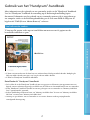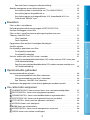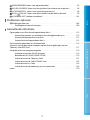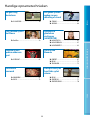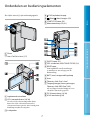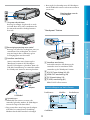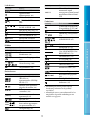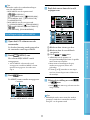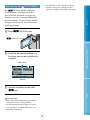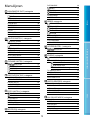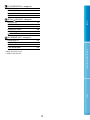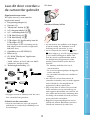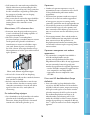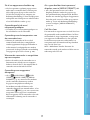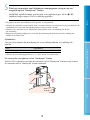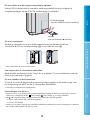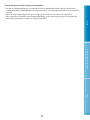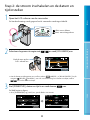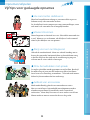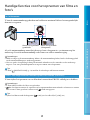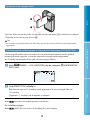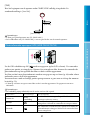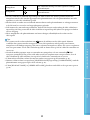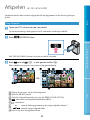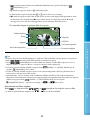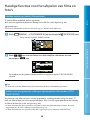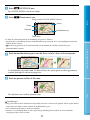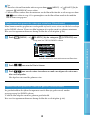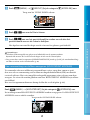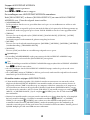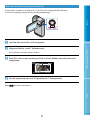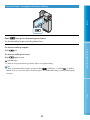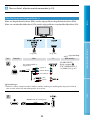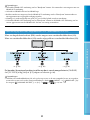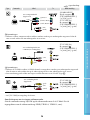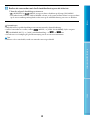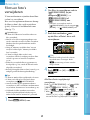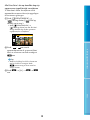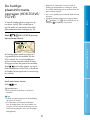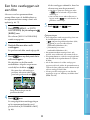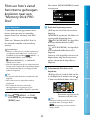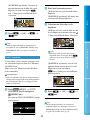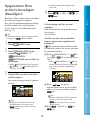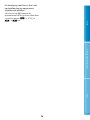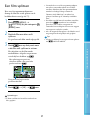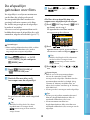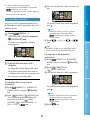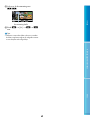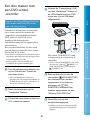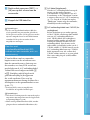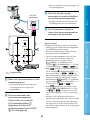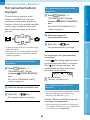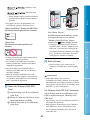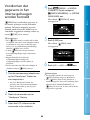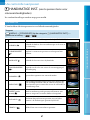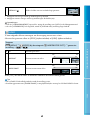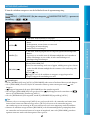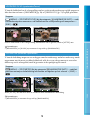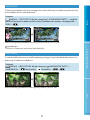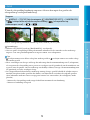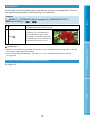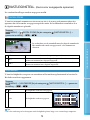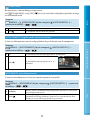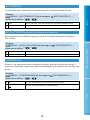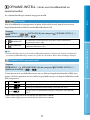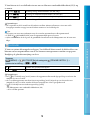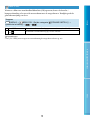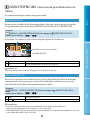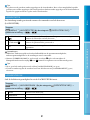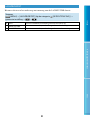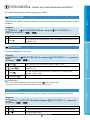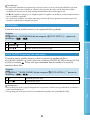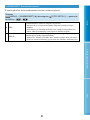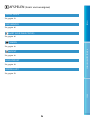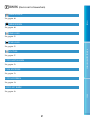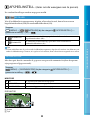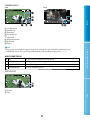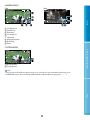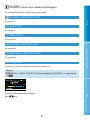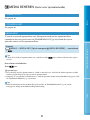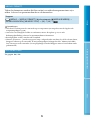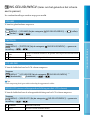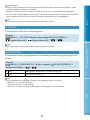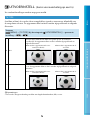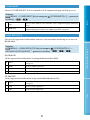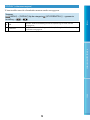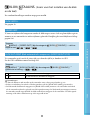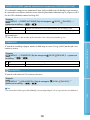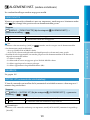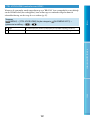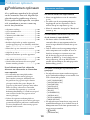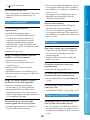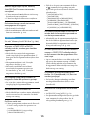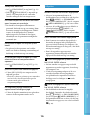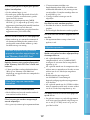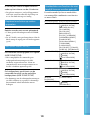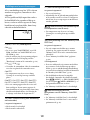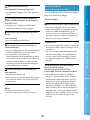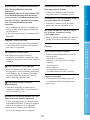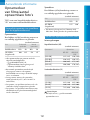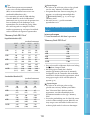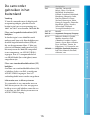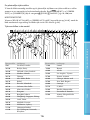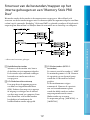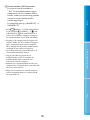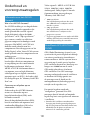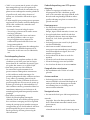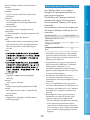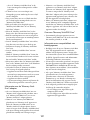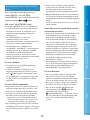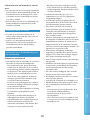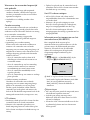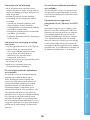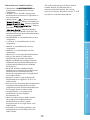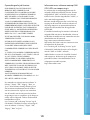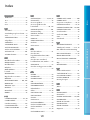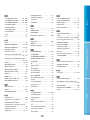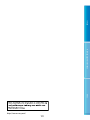Inhoud Handige opnametechnieken Index
Klik
"Handycam"-handboek
HDR-TG5E/TG5VE/TG7VE
2009 Sony Corporation 4-133-713-52(1)
NL

2
Inhoud Handige opnametechnieken Index
Gebruik van het "Handycam"-handboek
Meer informatie over het gebruik van uw camcorder vindt u in dit "Handycam"-handboek.
Lees het "Handycam"-handboek als aanvulling op de Bedieningshandleiding (apart
document). Informatie over het gebruik van uw camcorder wanneer die is aangesloten op
uw computer vindt u in de Bedieningshandleiding en de Gids voor PMB als Help van de
bijgeleverde "PMB (Picture Motion Browser)"-software.
Snel informatie zoeken
U kunt op elke pagina rechts op een item klikken om meteen naar de pagina met de
betreffende informatie te gaan.
U kunt een item zoeken aan de hand van een trefwoord met behulp van Adobe Reader. Raadpleeg de
Help van Adobe Reader voor tips i.v.m. het gebruik van Adobe Reader.
U kunt het "Handycam"-handboek afdrukken.
Betreffende dit "Handycam"-handboek
De beelden die in dit "Handycam"-handboek zijn weergegeven ter illustratie, zijn opgenomen met een
digitale camera en kunnen bijgevolg verschillen van de beelden en schermindicatoren van uw camcorder.
In dit "Handycam"-handboek worden het interne geheugen van uw camcorder en "Memory Stick PRO
Duo" "opnamemedia" genoemd.
In deze handleiding wordt zowel naar een "Memory Stick PRO Duo" als naar een "Memory Stick PRO-
HG Duo" verwezen met "Memory Stick PRO Duo".
Ontwerp en specificaties van uw camcorder en accessoires kunnen worden gewijzigd zonder
voorafgaande kennisgeving.
Klik hier.

3
Inhoud Handige opnametechnieken Index
Inhoud
Gebruik van het "Handycam"-handboek . . . . . . . . . . . . . . . . . . . . . . . . . . . . . . . . . . . . . . . . . . . . . . . . . . . . . . . 2
Snel informatie zoeken . . . . . . . . . . . . . . . . . . . . . . . . . . . . . . . . . . . . . . . . . . . . . . . . . . . . . . . . . . . . . . . . . . . . 2
Handige opnametechnieken . . . . . . . . . . . . . . . . . . . . . . . . . . . . . . . . . . . . . . . . . . . . . . . . . . . . . . . . . . . . . . . . . . . . . 6
Onderdelen en bedieningselementen . . . . . . . . . . . . . . . . . . . . . . . . . . . . . . . . . . . . . . . . . . . . . . . . . . . . . . . . . . 7
Aanduidingen op het scherm . . . . . . . . . . . . . . . . . . . . . . . . . . . . . . . . . . . . . . . . . . . . . . . . . . . . . . . . . . . . 8
De menu's gebruiken . . . . . . . . . . . . . . . . . . . . . . . . . . . . . . . . . . . . . . . . . . . . . . . . . . . . . . . . . . . . . . . . . . . . . . . . . . . . 10
Instellingen wijzigen via MENU . . . . . . . . . . . . . . . . . . . . . . . . . . . . . . . . . . . . . . . . . . . . . . . . . . . . . . . . 11
Gebruik van het
OPTION MENU . . . . . . . . . . . . . . . . . . . . . . . . . . . . . . . . . . . . . . . . . . . . . . . . . . . . 12
Menulijsten . . . . . . . . . . . . . . . . . . . . . . . . . . . . . . . . . . . . . . . . . . . . . . . . . . . . . . . . . . . . . . . . . . . . . . . . . . . . . . . . . . . . . . . . . 13
Lees dit door voordat u de camcorder gebruikt . . . . . . . . . . . . . . . . . . . . . . . . . . . . . . . . . . . . . . . . . . . . 15
Aan de slag
Stap 1: de accu opladen . . . . . . . . . . . . . . . . . . . . . . . . . . . . . . . . . . . . . . . . . . . . . . . . . . . . . . . . . . . . . . . . . . . . . . . . . 18
Stap 2: de stroom inschakelen en de datum en tijd instellen . . . . . . . . . . . . . . . . . . . . . . . . . . . . 22
De taalinstelling wijzigen . . . . . . . . . . . . . . . . . . . . . . . . . . . . . . . . . . . . . . . . . . . . . . . . . . . . . . . . . . . . . . . 23
Opnemen/afspelen
Vijf tips voor geslaagde opnames . . . . . . . . . . . . . . . . . . . . . . . . . . . . . . . . . . . . . . . . . . . . . . . . . . . . . . . . . . . . . 24
Opnemen . . . . . . . . . . . . . . . . . . . . . . . . . . . . . . . . . . . . . . . . . . . . . . . . . . . . . . . . . . . . . . . . . . . . . . . . . . . . . . . . . . . . . . . . . . . 25
Filmen . . . . . . . . . . . . . . . . . . . . . . . . . . . . . . . . . . . . . . . . . . . . . . . . . . . . . . . . . . . . . . . . . . . . . . . . . . . . . . . . . . . . . . . 25
Fotograferen . . . . . . . . . . . . . . . . . . . . . . . . . . . . . . . . . . . . . . . . . . . . . . . . . . . . . . . . . . . . . . . . . . . . . . . . . . . . . . . 27
Handige functies voor het opnemen van films en foto's . . . . . . . . . . . . . . . . . . . . . . . . . . . . . . . . . . 29
In-/uitzoomen . . . . . . . . . . . . . . . . . . . . . . . . . . . . . . . . . . . . . . . . . . . . . . . . . . . . . . . . . . . . . . . . . . . . . . . . . . . . . 29
Foto's van hoge kwaliteit nemen tijdens het filmen (Dual Rec) . . . . . . . . . . . . . . . . . 29
Opnemen in de spiegelstand . . . . . . . . . . . . . . . . . . . . . . . . . . . . . . . . . . . . . . . . . . . . . . . . . . . . . . . . . . 30
Snel bewegende onderwerpen in slow-motion opnemen
(VL.LNGZ.OPN.) . . . . . . . . . . . . . . . . . . . . . . . . . . . . . . . . . . . . . . . . . . . . . . . . . . . . . . . . . . . . . . . . . . . . . . . . . . . 30
Plaatsinformatie opvragen (GPS) (HDR-TG5VE/TG7VE) . . . . . . . . . . . . . . . . . . . . . . . . . . . 31
Afspelen op de camcorder . . . . . . . . . . . . . . . . . . . . . . . . . . . . . . . . . . . . . . . . . . . . . . . . . . . . . . . . . . . . . . . . . . . . . . 33
Films afspelen . . . . . . . . . . . . . . . . . . . . . . . . . . . . . . . . . . . . . . . . . . . . . . . . . . . . . . . . . . . . . . . . . . . . . . . . . . . . . 33
Foto's bekijken . . . . . . . . . . . . . . . . . . . . . . . . . . . . . . . . . . . . . . . . . . . . . . . . . . . . . . . . . . . . . . . . . . . . . . . . . . . . 35
Handige functies voor het afspelen van films en foto's . . . . . . . . . . . . . . . . . . . . . . . . . . . . . . . . . . . 36
Beelden zoeken op datum (Datumindex) . . . . . . . . . . . . . . . . . . . . . . . . . . . . . . . . . . . . . . . . . . . 36
Zoeken naar een gewenste scène per opnameplaats (Kaartindex)
(HDR-TG5VE/TG7VE) . . . . . . . . . . . . . . . . . . . . . . . . . . . . . . . . . . . . . . . . . . . . . . . . . . . . . . . . . . . . . . . . . . . . . . 36
Zoeken naar een gewenste scène per miniatuur (Filmrolindex) . . . . . . . . . . . . . . . . 38
Zoeken naar een gewenste scène per gezicht (Gezichtsindex) . . . . . . . . . . . . . . . . . 38
Een samenvatting van de films weergeven (HOOGTEPUNT AFSPELEN) . . . . . . . 39
Gebruik van de weergavezoom bij foto's . . . . . . . . . . . . . . . . . . . . . . . . . . . . . . . . . . . . . . . . . . . . 41

4
Inhoud Handige opnametechnieken Index
Een reeks foto's weergeven (diavoorstelling) . . . . . . . . . . . . . . . . . . . . . . . . . . . . . . . . . . . . . . . 42
Beelden weergeven op een televisiescherm . . . . . . . . . . . . . . . . . . . . . . . . . . . . . . . . . . . . . . . . . . . . . . . . 43
Aansluiten op een tv met behulp van [TV-AANSLUITGIDS] . . . . . . . . . . . . . . . . . . . . . . 43
Aansluiting op een hogedefinitie-tv . . . . . . . . . . . . . . . . . . . . . . . . . . . . . . . . . . . . . . . . . . . . . . . . . . 44
Aansluiting op een niet-hogedefinitie 16:9- (breedbeeld) of 4:3-tv . . . . . . . . . . . . 45
Gebruik van "BRAVIA" Sync . . . . . . . . . . . . . . . . . . . . . . . . . . . . . . . . . . . . . . . . . . . . . . . . . . . . . . . . . . . . . 47
Bewerken
Films en foto's verwijderen . . . . . . . . . . . . . . . . . . . . . . . . . . . . . . . . . . . . . . . . . . . . . . . . . . . . . . . . . . . . . . . . . . . . . . 49
De huidige plaatsinformatie opvragen (HDR-TG5VE/TG7VE) . . . . . . . . . . . . . . . . . . . . . . . . . . . . 51
Een foto vastleggen uit een film . . . . . . . . . . . . . . . . . . . . . . . . . . . . . . . . . . . . . . . . . . . . . . . . . . . . . . . . . . . . . . . 52
Films en foto's vanaf het interne geheugen kopiëren naar een
"Memory Stick PRO Duo" . . . . . . . . . . . . . . . . . . . . . . . . . . . . . . . . . . . . . . . . . . . . . . . . . . . . . . . . . . . . . . . . . . . . . . . . 53
Films kopiëren . . . . . . . . . . . . . . . . . . . . . . . . . . . . . . . . . . . . . . . . . . . . . . . . . . . . . . . . . . . . . . . . . . . . . . . . . . . . . 53
Foto's kopiëren . . . . . . . . . . . . . . . . . . . . . . . . . . . . . . . . . . . . . . . . . . . . . . . . . . . . . . . . . . . . . . . . . . . . . . . . . . . . 54
Opgenomen films en foto's beveiligen (Beveiligen) . . . . . . . . . . . . . . . . . . . . . . . . . . . . . . . . . . . . . . . 55
Een film splitsen . . . . . . . . . . . . . . . . . . . . . . . . . . . . . . . . . . . . . . . . . . . . . . . . . . . . . . . . . . . . . . . . . . . . . . . . . . . . . . . . . . . 57
De afspeellijst gebruiken voor films . . . . . . . . . . . . . . . . . . . . . . . . . . . . . . . . . . . . . . . . . . . . . . . . . . . . . . . . . . . 58
De afspeellijst aanmaken . . . . . . . . . . . . . . . . . . . . . . . . . . . . . . . . . . . . . . . . . . . . . . . . . . . . . . . . . . . . . . . 58
De afspeellijst afspelen . . . . . . . . . . . . . . . . . . . . . . . . . . . . . . . . . . . . . . . . . . . . . . . . . . . . . . . . . . . . . . . . . . 59
Een disc maken met een DVD-writer, -recorder . . . . . . . . . . . . . . . . . . . . . . . . . . . . . . . . . . . . . . . . . . . . . 61
Een disc met hogedefinitiekwaliteit (HD) maken met een DVD-writer, enz.
(USB-kabelverbinding) . . . . . . . . . . . . . . . . . . . . . . . . . . . . . . . . . . . . . . . . . . . . . . . . . . . . . . . . . . . . . . . . . . 61
Een disc met standaardbeeldkwaliteit (SD) maken met een recorder, enz.
(A/V-kabelverbinding) . . . . . . . . . . . . . . . . . . . . . . . . . . . . . . . . . . . . . . . . . . . . . . . . . . . . . . . . . . . . . . . . . . . 62
Opnamemedia gebruiken
Het opnamemedium wijzigen . . . . . . . . . . . . . . . . . . . . . . . . . . . . . . . . . . . . . . . . . . . . . . . . . . . . . . . . . . . . . . . . . . 64
Het opnamemedium voor films selecteren . . . . . . . . . . . . . . . . . . . . . . . . . . . . . . . . . . . . . . . . . 64
Het opnamemedium voor foto's selecteren. . . . . . . . . . . . . . . . . . . . . . . . . . . . . . . . . . . . . . . . . 64
Een "Memory Stick PRO Duo" plaatsen . . . . . . . . . . . . . . . . . . . . . . . . . . . . . . . . . . . . . . . . . . . . . . . 64
Voorkomen dat gegevens in het interne geheugen worden hersteld . . . . . . . . . . . . . . . . . 66
Uw camcorder aanpassen
HANDMATIGE INST. (aan te passen items voor scèneomstandigheden) . . . . . . . . . . . 67
VASTLEGINSTELL. (items voor aangepaste opnames) . . . . . . . . . . . . . . . . . . . . . . . . . . . . . . . . . . 74
OPNAME-INSTELL. (items voor beeldkwaliteit en opnamemodus) . . . . . . . . . . . . . . . . . 77
GEZICHTSFNC.INS. (items om de gezichtsfunctie in te stellen) . . . . . . . . . . . . . . . . . . . . . . 80
FOTO-INSTELL. (items voor het opnemen van foto's) . . . . . . . . . . . . . . . . . . . . . . . . . . . . . . . . . . 83
AFSPELEN (items voor weergave) . . . . . . . . . . . . . . . . . . . . . . . . . . . . . . . . . . . . . . . . . . . . . . . . . . . . . . . . . . 86
BWRK (items om te bewerken) . . . . . . . . . . . . . . . . . . . . . . . . . . . . . . . . . . . . . . . . . . . . . . . . . . . . . . . . . . . . . 87
AFSPEELINSTELL. (items om de weergave aan te passen) . . . . . . . . . . . . . . . . . . . . . . . . . . . . . 88
OVERIG (items voor andere instellingen) . . . . . . . . . . . . . . . . . . . . . . . . . . . . . . . . . . . . . . . . . . . . . . . . . 91

5
Inhoud Handige opnametechnieken Index
MEDIA BEHEREN (items voor opnamemedia) . . . . . . . . . . . . . . . . . . . . . . . . . . . . . . . . . . . . . . . . . . . 92
INS.GELUID/WRGV (items om het geluid en het scherm aan te passen) . . . . . . . . . . . 94
UITVOERINSTELL. (items voor aansluiting op een tv) . . . . . . . . . . . . . . . . . . . . . . . . . . . . . . . . . . 96
KLOK/ TAALINS. (items voor het instellen van de klok en de taal) . . . . . . . . . . . . . . . . 99
ALGEMENE INST. (andere instelitems) . . . . . . . . . . . . . . . . . . . . . . . . . . . . . . . . . . . . . . . . . . . . . . . . . . . . 101
Problemen oplossen
Problemen oplossen . . . . . . . . . . . . . . . . . . . . . . . . . . . . . . . . . . . . . . . . . . . . . . . . . . . . . . . . . . . . . . . . . . . . . . . . . 103
Zelfdiagnose/waarschuwingen . . . . . . . . . . . . . . . . . . . . . . . . . . . . . . . . . . . . . . . . . . . . . . . . . . . . . . . 109
Aanvullende informatie
Opnameduur van films/aantal opneembare foto's . . . . . . . . . . . . . . . . . . . . . . . . . . . . . . . . . . . . . . . 112
Verwachte opname- en speelduur met de bijgeleverde accu . . . . . . . . . . . . . . . . . . 112
Verwachte opnameduur voor films . . . . . . . . . . . . . . . . . . . . . . . . . . . . . . . . . . . . . . . . . . . . . . . . . . 112
Verwacht aantal opneembare foto's . . . . . . . . . . . . . . . . . . . . . . . . . . . . . . . . . . . . . . . . . . . . . . . . . 113
De camcorder gebruiken in het buitenland . . . . . . . . . . . . . . . . . . . . . . . . . . . . . . . . . . . . . . . . . . . . . . . . 115
Structuur van de bestanden/mappen op het interne geheugen en een
"Memory Stick PRO Duo" . . . . . . . . . . . . . . . . . . . . . . . . . . . . . . . . . . . . . . . . . . . . . . . . . . . . . . . . . . . . . . . . . . . . . . . 117
Onderhoud en voorzorgsmaatregelen . . . . . . . . . . . . . . . . . . . . . . . . . . . . . . . . . . . . . . . . . . . . . . . . . . . . . . 119
Informatie over het AVCHD-formaat . . . . . . . . . . . . . . . . . . . . . . . . . . . . . . . . . . . . . . . . . . . . . . . . . 119
Betreffende GPS (HDR-TG5VE/TG7VE) . . . . . . . . . . . . . . . . . . . . . . . . . . . . . . . . . . . . . . . . . . . . . . . 119
Informatie over de "Memory Stick" . . . . . . . . . . . . . . . . . . . . . . . . . . . . . . . . . . . . . . . . . . . . . . . . . . 121
Informatie over de "InfoLITHIUM" accu . . . . . . . . . . . . . . . . . . . . . . . . . . . . . . . . . . . . . . . . . . . . . 123
Informatie over x.v.Color . . . . . . . . . . . . . . . . . . . . . . . . . . . . . . . . . . . . . . . . . . . . . . . . . . . . . . . . . . . . . . . 124
Informatie over de bediening van uw camcorder . . . . . . . . . . . . . . . . . . . . . . . . . . . . . . . . . 124
Index . . . . . . . . . . . . . . . . . . . . . . . . . . . . . . . . . . . . . . . . . . . . . . . . . . . . . . . . . . . . . . . . . . . . . . . . . . . . . . . . . . . . . . . . . . . . . . . . 129

6
Inhoud Handige opnametechnieken Index
Handige opnametechnieken
Uw golfswing
bestuderen
Een goede opname
maken van een
skihelling of strand
VL.LNGZ.OPN. ...........................................30 STRAND .................................................... 67
SNEEUW .................................................... 68
Foto's nemen tijdens
het filmen
Automatisch
glimlachen
vastleggen
(LACHSLUITER)
Dual Rec .................................................... 29 LACHDETECTIE ........................................... 81
LACHGEVOELIGH. ......................................81
LACHPRIORITEIT ........................................ 82
Een kind op een
podium onder een
spot
Close-up van
bloemen
SPOTLIGHT ................................................ 67 PORTRET ................................................... 67
FOCUS ....................................................... 72
TELEMACRO .............................................. 73
Schitterend
vuurwerk
Scherpstellen op de
hond links op het
scherm
VUURWERK ............................................... 67
FOCUS ....................................................... 72
FOCUS ....................................................... 72
SPOTFOCUS ............................................... 71
SPOTMTR/FOCUS ....................................... 70

7
Inhoud Handige opnametechnieken Index
Onderdelen en bedieningselementen
De cijfers tussen ( ) zijn referentiepagina's.
Flitser
Lens (Carl Zeiss-lens) (17)
Ingebouwde microfoon
LCD-/aanraakscherm (10, 30)
Als u het LCD-scherm 180 graden draait,
kunt u het LCD-scherm sluiten met het
scherm naar buiten gericht. Dit is handig voor
handelingen tijdens het afspelen.
Luidspreker
/CHG (opladen)-lampje
(film)/ (foto)-lampjes (22)
START/STOP-toets (25)
Motorzoomknop (29, 41)
PHOTO-toets (27)
GPS-schakelaar (HDR-TG5VE/TG7VE) (31)
RESET-toets
Druk op RESET om alle instellingen
te initialiseren, met inbegrip van de
klokinstelling.
BATT (accu)-ontgrendelingsknop
Accu
"Memory Stick Duo"-sleuf
Toegangslampje (Intern geheugen,
"Memory Stick PRO Duo") (65)
Als het lampje brandt of knippert, leest/
schrijft de camcorder gegevens.
DC IN-aansluiting (18, 20)
A/V R-aansluiting (43)

8
Inhoud Handige opnametechnieken Index
Oog voor de polsriem
Bevestig het riempje (bijgeleverd) en steek
uw hand door de lus om te voorkomen dat
de camcorder wordt beschadigd wanneer
deze valt.
Bevestigingsopening voor statief
Bevestig een statief (los verkrijgbaar) met een
statiefschroef (los verkrijgbaar: de schroef
mag niet langer dan 5,5 mm zijn) op het
bevestigingspunt voor het statief.
Interface-aansluiting
Om uw camcorder aan te sluiten op het
"Handycam" Station of de USB-adapter.
Door de USB-adapter te gebruiken, kunt u de
USB-kabel aansluiten op uw camcorder zonder
het "Handycam" Station te moeten gebruiken.
Opmerkingen
Afhankelijk van wanneer en waar u de
camcorder gebruikt, maakt u de USB-adapter
vast aan de lange of de korte kabel.
Zorg ervoor dat u niets hangt aan de adapter
of de kabel en vermijd ruwe behandeling.
Hierdoor kan de kabel worden beschadigd.
Bevestig de beschermkap voor de USB-adapter
aan de USB-kabel wanneer u deze meeneemt in
een tas enz.
"Handycam" Station
Interface-aansluiting
Gebruik de interface-aansluiting op de
camcorder voor het aansluiten van de
camcorder op het "Handycam" Station.
A/V OUT-aansluiting (43, 63)
HDMI OUT-aansluiting (44)
DC IN-aansluiting (18)
(USB)-aansluiting (61)
HDR-TG7VE: alleen uitvoer
Aanduidingen op het scherm
USB
-adapter
USB-kabel
Beschermkap voor de
USB-adapter
Linksboven Midden Rechtsboven
Onderkant

9
Inhoud Handige opnametechnieken Index
Linksboven
Aanduiding Betekenis
MENU-toets (11)
Opnemen met
zelfontspanner (83)
GPS-status (31)
UW LOCATIE-toets
(51)
Flitser (83),
RODE-OGENR. (84)
MICR.NIVEAU laag (75)
BR.BLD.SEL. (79)
INT.ZOOMMICR. (75)
60 min Resterende accuduur
Terugkeertoets (11)
Midden
Aanduiding Betekenis
[STBY]/[OPN] Opnamestatus (25)
Fotoformaat (83)
Diavoorstelling ingesteld
(42)
Waarschuwing (109)
Afspeelmodus (34)
Rechtsboven
Aanduiding Betekenis
Opnamebeeldkwaliteit
(HD/SD) en
opnamemodus (FH/HQ/
SP/LP) (77)
Medium voor opnemen/
afspelen/bewerken (64)
0:00:00
Teller (uren:minuten:
seconden) (34)
[00min]
Geschatte resterende
opnametijd (25)
FADER (68)
9999
9999
Geschat aantal foto's dat
kan worden opgenomen
en opnamemedia (27)
Weergavemap (35)
Aanduiding Betekenis
100/112
Film of foto die
momenteel wordt
weergegeven/Totaal aantal
opgenomen films of foto's
(34)
Onderkant
Aanduiding Betekenis
[GEZICHTSDETECTIE]
is ingesteld op [UIT] (80)
LACHDETECTIE (81)
Handmatig scherpstellen
(72)
SCÈNEKEUZE (67)
Witbalans (69)
SteadyShot uit (75)
SPOTMTR/FOCUS
(70)/ SPOTMETER (70)/
BELICHTING (71)
TELEMACRO (73)
X.V.COLOR (78)
CONVERSIELENS (76)
OPTION-toets (12)
AFSPELEN-toets (33)
Diavoorstellingstoets (42)
101-0005
Bestandsnaam gegevens
(35)
Beveiligd beeld (55)
Indextoets (35)
Aanduidingen en hun posities zijn bij
benadering en kunnen in de praktijk
verschillen.
Afhankelijk van uw camcordermodel is het
mogelijk dat bepaalde aanduidingen niet
worden weergegeven.

10
Inhoud Handige opnametechnieken Index
De menu's gebruiken
Uw camera is uitgerust met MIJN MENU
waar de 6 meest gebruikte menu-items
kunnen worden geregistreerd, en MENU
waar alle menu-items worden weergegeven.
MIJN MENU wordt standaard
weergegeven.
Open het LCD-scherm van de
camcorder.
De lensbescherming wordt geopend en
de camcorder wordt ingeschakeld.
Raak
(MENU) aan.
Het scherm MIJN MENU wordt
weergegeven.
De MIJN MENU-items in de opnamestand
zijn verschillend van de items in de
weergavestand.
Raak het menu-item dat u wilt
wijzigen aan.
Wijzig de instelling en raak
aan.
Uw favoriete menu-items registreren bij
MIJN MENU
Raak [MIJN MENU INST.] aan in
stap 3.
Raak [OPNEMEN] of [AFSPELEN]
aan.
Selecteer [OPNEMEN] om de items
voor MIJN MENU (OPNEMEN) te
wijzigen of [AFSPELEN] om de items
voor MIJN MENU (AFSPELEN) te
wijzigen.
Raak de toets die u wilt wijzigen
aan.
Raak
het item dat u wilt
registreren aan.
Raak
aan nadat het scherm
MIJN MENU wordt weergegeven.
Opmerkingen
U kunt tot 6 menu-items registreren in elke
MIJN MENU, zowel voor de weergave- als voor
de opnamestand.
Naar het MENU-scherm
(MENU)

11
Inhoud Handige opnametechnieken Index
Tips
Hieronder vindt u de standaardinstellingen
voor elke MIJN MENU.
MIJN MENU voor de opnamestand
[
/ INSTELLEN],
[
OPNAMESTAND], [ BEELDFORM.],
[FOTOMEDIA INST.], [FLITSFUNCTIE],
[LACHDETECTIE]
MIJN MENU voor de weergavestand
[
VERWIJDEREN], [ VERWIJDEREN],
[
/ INSTELLEN], [HOOGTEPUNT],
[LCD HELDER], [FILM KOPIËREN]
Instellingen wijzigen via MENU
Open het LCD-scherm van de
camcorder.
De lensbescherming wordt geopend en
de camcorder wordt ingeschakeld.
Raak
(MENU) aan.
Het scherm MIJN MENU wordt
weergegeven.
Als het MENU-scherm reeds werd
weergegeven, wordt het MENU-scherm
opnieuw weergegeven. Ga verder met
stap 4.
Raak
aan.
De MENU-items worden weergegeven.
Raak het menu-item dat u wilt
wijzigen aan.
Bladeren door 4 items per keer
Bladeren door de verschillende
categorieën
Geeft
en weer
Afhankelijk van de opname- of
weergaveomstandigheden kunt u bepaalde
menu-items niet instellen.
Menu-items of instellingen die grijs
worden weergegeven, kunt u niet
gebruiken.
U kunt of aanraken en uw vinger
over het scherm slepen om te bladeren in
de menulijst.
Wijzig de instelling en raak
aan.
Raak aan om terug te keren naar het
vorige scherm.
Tips
Afhankelijk van de menu-items die worden
gewijzigd, schakelt uw camcorder tussen de
weergave- en de opnamestand.
Categorie
Naar het MIJN MENU-scherm

12
Inhoud Handige opnametechnieken Index
Gebruik van het OPTION MENU
Het OPTION MENU wordt op
dezelfde manier weergegeven als het
pop-upvenster dat wordt weergegeven
wanneer u met de rechtermuisknop klikt
op een computer. De menu-items worden
weergegeven die op dat moment kunnen
worden gewijzigd.
Raak
(OPTION) aan.
Raak het gewenste tabblad
het item aan om de instelling te
wijzigen.
Voer de instelling uit en raak
aan.
Opmerkingen
Menu-items of instellingen die grijs worden
weergegeven, kunt u niet gebruiken.
Als het item niet wordt weergegeven op het
scherm, raakt u een ander tabblad aan (er is
mogelijk geen tabblad).
De tabbladen en items die op het scherm
worden weergegeven, hangen af van de
opname-/weergavestatus van de camcorder.
(OPTION)
Menu-item
Tabblad

13
Inhoud Handige opnametechnieken Index
Menulijsten
(HANDMATIGE INST.)-categorie
SCÈNEKEUZE 67
FADER 68
WITBALANS 69
SPO
TMTR/FOCUS 70
SPO
TMETER 70
SPO
TFOCUS 71
BELICHTING
71
FOCUS
72
TELEM
ACRO 73
VL.LNGZ.OPN.
30
(VASTLEGINSTELL.)-categorie
DIGITAL ZOOM 74
HULPKADER 74
STEADYSHOT 75
INT.ZOOMMICR. 75
MICR.NIVEA
U 75
A
UT.TEGENLICHT 76
A
UTO LGZ.SLUITER 76
C
ONVERSIELENS 76
(OPNAME-INSTELL.)-categorie
/ INSTELLEN 77
OPNAMESTAND 77
X.V.COLOR 78
BR.BLD.SEL. 79
(GEZICHTSFNC.INS.)-categorie
KADER INSTELLEN 80
GEZICHTSDETECTIE 80
LA
CHDETECTIE 81
LA
CHGEVOELIGH. 81
LA
CHPRIORITEIT 82
(FOTO-INSTELL.)-categorie
Z.ONTSPANNER 83
BEELDFORM. 83
FLITSFUNCTIE 83
FLIT
SNIVEAU 84
RODE-
OGENR. 84
NUMMER BEST
. 85
(AFSPELEN)-categorie
VISUAL INDEX 35
DATUMINDEX 36
KAART* 36
FILMROL 38
GEZICHT 38
HOOGTEPUNT 39
AFSPEELLIJST
59
(BWRK)-categorie
VERWIJDEREN 49
VERWIJDEREN 49
BEVEILIGEN 55
BEVEILIGEN 55
SPLITSEN 57
FOTO VASTLEGGEN 52
FILM K
OPIËREN 53
FO
TO KOPIËREN 54
AFSP
.LIJST BWRK. 58
(AFSPEELINSTELL.)-categorie
/ INSTELLEN 88
GEGEVENSCODE 88
(OVERIG)-categorie
UW LOCATIE* 51
USB-AANSLTING
USB-AANSLTING 61
USB-AANSLTING 61
DISC BRANDEN Bedieningshandleiding
TV-AANSLUITGIDS 43
MUZIEK VERW.
** 40
MUZIEK DOWNL.
** 40
INFO OVER ACCU 91
(MEDIA BEHEREN)-categorie
FILMMEDIA INST. 64
FOTOMEDIA INST. 64
MEDIA-INFO
92
MEDIA FORM
ATT. 66, 93
BLD
.DB.BEST.REP. 106, 110
(INS.GELUID/WRGV)-categorie
VOLUME 34
PIEPTOON 94
L
CD HELDER 94
NIV
.AV.LCD 94
L
CD KLEUR 95
DISPLA
YINSTELL. 95

14
Inhoud Handige opnametechnieken Index
(UITVOERINSTELL.)-categorie
TV-TYPE 96
COMPONENT 97
HDMI-RESOL
UTIE 97
DISPLA
Y 98
(KLOK/ TAALINS.)-categorie
KLOK INSTEL. 22
GEBIED INST. 99
KLOK AUT.AANP.
* 99
GEBIED AUT.AANP.
* 100
ZOMERTIJD 100
TAALINSTELL. 100
(ALGEMENE INST.)-categorie
DEMOFUNCTIE 101
KALIBRATIE 125
A
UTOM. UIT 101
C
TRL.VOOR HDMI 102
* HDR-TG5VE/TG7VE
** HDR-TG5E/TG5VE

15
Inhoud Handige opnametechnieken Index
Lees dit door voordat u
de camcorder gebruikt
Bijgeleverde accessoires
De cijfers tussen ( ) staan voor het
bijgeleverde aantal.
Netspanningsadapter (1)
Netsnoer (1)
"Handycam" Station (1)
A/V-componentkabel (1)
A/V -verbindingskabel (1)
USB -kabel (lang) (1)
USB -kabel (kort) (1)
USB-adapter (1)/beschermkap voor de
USB-adapter (1)
De USB-adapter en de beschermkap voor de
USB-adapter werden vooraf bevestigd aan de
USB-kabel (kort).
Oplaadbare accu NP-FH50 (1)
Polsriem (1)
CD-ROM "Handycam" Application
Software (1)
"PMB" (software, inclusief "Gids voor PMB")
"Handycam"-handboek (PDF)
"Bedieningshandleiding" (1)
Zie pagina 64 voor de "Memory Stick" die u met
deze camcorder kunt gebruiken.
Gebruik van de camcorder
Neem de camcorder niet vast bij de volgende
onderdelen en evenmin bij de afdekkingen van
de aansluitingen.
LCD-scherm
Klep voor accu/Memory Stick Duo
De camcorder is niet stofdicht, noch druppel-
of waterbestendig. Zie "Informatie over de
bediening van uw camcorder" (p
. 124).
Doe het volgende niet wanneer de
(film)/
(foto)-lampjes (p. 22) of de toegangslampjes
(p. 65) branden of knipperen. Indien u dit
toch doet, kan het opnamemedium worden
beschadigd, kunnen opgenomen beelden
worden gewist of kunnen andere defecten
optreden.
De "Memory Stick PRO Duo" uit de
camcorder halen
De accu of netspanningsadapter loskoppelen
van de camcorder
De camcorder blootstellen aan schokken of
trillingen
Als u het LCD-scherm sluit wanneer de
camcorder verbonden is met een ander apparaat
via de USB-kabel, is het mogelijk dat de
opgenomen beelden verloren gaan.
Zorg ervoor dat u de stekker correct insteekt
bij het aansluiten van uw camcorder op een
ander apparaat door middel van een kabel. Als
u de stekker met kracht in de aansluiting duwt,
beschadigt u de terminal en kan dit een defect
op uw camcorder veroorzaken.
Koppel de netspanningsadapter los van het
"Handycam" Station. Houd hierbij zowel het
"Handycam" Station als de stekker vast.

16
Inhoud Handige opnametechnieken Index
Zelfs wanneer de camcorder uitgeschakeld is,
blijft de GPS-functie werken zolang de GPS-
schakelaar is ingesteld op ON. Zorg ervoor dat
de GPS-schakelaar is ingesteld op OFF tijdens
het opstijgen en landen van een vliegtuig
(HDR-TG5VE/TG7VE).
Zorg ervoor dat de camcorder uitgeschakeld is
wanneer u de camcorder op het "Handycam"
Station plaatst of de camcorder ervan
loskoppelt.
Menu-items, LCD-scherm en lens
Een menu-item dat grijs wordt weergegeven,
is niet beschikbaar bij de huidige opname- of
weergaveomstandigheden.
Het LCD-scherm is vervaardigd met
precisietechnologie, waardoor minstens 99,99%
van de pixels voor gebruik beschikbaar is.
Soms kunnen er zwarte en/of heldere stipjes
(wit, rood, blauw of groen) verschijnen op
het LCD-scherm. Deze stipjes duiden niet op
fabricagefouten en hebben geen enkele invloed
op de opnames.
Als het LCD-scherm of de lens langdurig
worden blootgesteld aan direct zonlicht, kunnen
deze worden beschadigd.
Richt de camcorder nooit direct naar de zon.
Als u dit wel doet, kan dit een storing van de
camcorder veroorzaken. Neem de zon alleen
op als het licht niet fel is, zoals tijdens de
schemering.
De taalinstelling wijzigen
De schermkaders in de plaatselijke taal worden
gebruikt om de bedieningsprocedures te
illustreren. Wijzig desgewenst de schermtaal
v
oordat u de camcorder gebruikt (p. 23).
Opnemen
Voordat u begint met opnemen, test u de
opnamefunctie om te controleren of het beeld
en het geluid zonder problemen worden
opgenomen.
De inhoud van opnames wordt niet vergoed,
zelfs niet als er niet kan worden opgenomen
of weergegeven wegens een storing van de
camcorder, problemen met de opslagmedia enz.
Televisiekleursystemen verschillen afhankelijk
van het land/de regio. Als u de opnames van
deze camcorder wilt bekijken op een televisie,
moet u een televisie met het PAL-kleursysteem
hebben.
Televisieprogramma's, films, videobanden en
ander beeldmateriaal zijn mogelijk beschermd
door auteursrechten. Het opnemen van
dergelijk materiaal zonder toestemming kan
een inbreuk betekenen op de wetgeving inzake
auteursrechten.
Opnames weergeven met andere
apparatuur
Uw camcorder is compatibel met MPEG-4
AVC/H.264 High Profile voor de
opname van hogedefinitiebeelden (HD).
Hogedefinitiebeelden (HD) die zijn opgenomen
met uw camcorder, kunnen bijgevolg niet
worden afgespeeld met de volgende apparatuur:
Andere AVCHD-compatibele apparatuur die
niet compatibel is met High Profile
Apparatuur die niet compatibel is met
AVCHD
Discs met HD-beeldkwaliteit (hoge
definitie)
Deze camcorder legt hogedefinitiebeelden
vast in het AVCHD-formaat. DVD-media die
AVCHD-beelden bevatten, mogen niet met op
DVD gebaseerde spelers of recorders worden
gebruikt, aangezien de DVD-speler/recorder
het medium mogelijk niet uitwerpt en de
inhoud zonder waarschuwing wist. DVD-
media die AVCHD-beelden bevatten, kunnen
worden afgespeeld op een compatibele Blu-ray
Disc
-speler/recorder of een ander compatibel
apparaat.
Zwarte stipjes
Witte, rode, blauwe of groene stipjes

17
Inhoud Handige opnametechnieken Index
Sla al uw opgenomen beelden op
Sla al uw opnames regelmatig op op externe
media om te vermijden dat ze verloren gaan.
Sla beeldgegevens op op een disc zoals een
DVD-R met behulp van uw computer (zie
Bedieningshandleiding). U kunt beeldgegevens
ook opslaan met behulp van een videorecorder
o
f een DVD/HDD-recorder (p. 61).
Opmerkingen bij de accu/
netspanningsadapter
Verwijder de accu of netspanningsadapter na
het uitschakelen van de camcorder.
Opmerking over de temperatuur van
de camcorder/accu
Wanneer de camcorder of de accu heel
warm of koud wordt, kan er mogelijk niet
worden opgenomen of afgespeeld doordat er
in die situaties beveiligingsfuncties worden
geactiveerd. In dit geval wordt een aanduiding
w
eergegeven op het LCD-scherm (p. 109).
Wanneer de camcorder is aangesloten
op een computer
Probeer de media van de camcorder niet te
formatteren met behulp van een computer.
Indien u dat toch doet, is het mogelijk dat de
camcorder niet werkt zoals het hoort.
Opmerking over weggooien/
doorgeven
Als u [ ALLES VERW.], [ ALLES
VERW.], [
ALLES VERW.] of [MEDIA
FORMATT.] (p. 93) uitvoert of het medium
van de camcorder formatteert, worden
de gegevens mogelijk niet volledig van
het medium verwijderd. Wanneer u de
camcorder doorgeeft aan iemand anders, is het
aanbevolen [
LEEG] (p. 66) uit te voeren om
recuperatie van uw gegevens te voorkomen.
Bij het weggooien van de camcorder is het ook
raadzaam de behuizing van de camcorder te
vernietigen.
Als u geen beelden kunt opnemen/
afspelen, voert u [MEDIA FORMATT.] uit.
Als u het opnemen/wissen van beelden
langdurig herhaalt, worden de gegevens op
het opnamemedium gefragmenteerd. Beelden
kunnen niet worden opgeslagen of opgenomen.
Sla in dat geval eerst uw beelden op op externe
m
edia (p. 61, zie ook Bedieningshandleiding),
en voer vervolgens [MEDIA FORMATT.]
(p
. 93) uit.
Carl Zeiss-lens
Uw camcorder is uitgerust met een Carl Zeiss-lens
die gezamenlijk werd ontwikkeld door Carl Zeiss
in Duitsland en Sony Corporation, en zorgt voor
een superieure beeldkwaliteit. De lens gebruikt
het MTF-meetsysteem voor videocamera's en
staat garant voor de kenmerkende hoge kwaliteit
van een Carl Zeiss-lens.
MTF = Modulation Transfer Function. De
numerieke waarde geeft aan hoeveel licht van een
onderwerp in de lens valt.

18
Inhoud Handige opnametechnieken Index
Aan de slag
Stap 1: de accu opladen
1
2
3
4
5
5
U kunt de "InfoLITHIUM"-accu NP-FH50 (p. 123) opladen nadat u deze in de camcorder
hebt geplaatst.
U kunt geen andere accu dan de "InfoLITHIUM"-accu van de NP-FH50-reeks in uw camcorder plaatsen.
1
Sluit de netspanningsadapter aan op de DC IN-aansluiting van het
"Handycam" Station.
Controleer of het merkteken op de stekker naar boven is gericht.
2
Sluit het netsnoer aan op de netspanningsadapter en het stopcontact.
3
Schakel uw camcorder uit door het LCD-scherm te sluiten.
4
Plaats de accu in de camcorder.
Open de klep voor de accu/Memory Stick Duo.
Schuif de accu in de richting van de pijl in de camcorder tot deze vastklikt.
S
luit de klep voor de accu/Memory Stick Duo.
Accu
DC IN-aansluiting
Stekker
Netspanningsadapter
Netsnoer
/CHG (opladen)-lampje
Naar het
stopcontact

19
Inhoud Handige opnametechnieken Index
5
Plaats de camcorder zoals hierboven weergegeven stevig en zo ver
mogelijk op het "Handycam" Station.
Het /CHG (opladen)-lampje gaat branden en het opladen begint. Als het /CHG
(opladen)-lampje uitgaat, is de accu volledig opgeladen.
Zie pagina 112 voor meer informatie over opname- en weergavetijd.
Wanneer de camcorder is ingeschakeld, kunt u controleren hoeveel accucapaciteit er nog overblijft met de
aanduiding voor resterende batterijlading linksboven op het LCD-scherm.
Wanneer u de camcorder in het "Handycam" Station plaatst, sluit u de afdekking van de DC
IN-aansluiting.
Koppel de netspanningsadapter los van de DC IN-aansluiting. Houd hierbij zowel het "Handycam"
Station als de stekker vast.
Oplaadduur
Vereiste tijd in minuten (bij benadering) als u een volledig ontladen accu volledig wilt
opladen.
Accu Oplaadduur
NP-FH50 (bijgeleverd) 135
Wanneer de accu wordt opgeladen bij 25 C (10 C tot 30 C is aanbevolen)
De camcorder verwijderen uit het "Handycam" Station
Sluit het LCD-scherm en verwijder de camcorder uit het "Handycam" Station terwijl u zowel
de camcorder als het "Handycam" Station vasthoudt.

20
Inhoud Handige opnametechnieken Index
De accu alleen met de netspanningsadapter opladen
Sluit het LCD-scherm zodat de camcorder wordt uitgeschakeld en sluit vervolgens de
netspanningsadapter aan op de DC IN-aansluiting op de camcorder.
De accu verwijderen
Schakel de camcorder uit en open de klep voor de batterijen/Memory Stick Duo.
Verschuif de BATT (accu)-ontgrendeling () en verwijder de accu ().
Zorg ervoor dat u de accu niet laat vallen.
Een stopcontact als stroombron gebruiken
Maak dezelfde aansluitingen als bij "Stap 1: de accu opladen". De accu ontlaadt niet, ook niet
als hij in de camcorder is geplaatst.
De accu opladen in het buitenland
U kunt de accu met de bijgeleverde netspanningsadapter opladen in alle landen/regio's met
een netspanning van 100 V tot 240 V wisselstroom, 50 Hz/60 Hz.
Gebruik geen elektronische transformator.
Opmerkingen over de accu
Wanneer u de accu verwijdert of de netspanningsadapter loskoppelt, dient u eerst het LCD-scherm te
sluiten en te controleren dat het
(film)-lampje/ (foto)-lampje (p. 22) uitgeschakeld is.
Het
/CHG (opladen)-lampje knippert tijdens het laden in de volgende gevallen:
De accu is niet correct in de camcorder geplaatst.
De accu is beschadigd.
Om de accu te sparen, schakelt uw camcorder standaard automatisch uit wanneer hij ongeveer 5 minuten
n
iet wordt bediend ([AUTOM. UIT], p. 101).
DC IN-aansluiting
Open de afdekking van de aansluiting
Stekker
Met het merkteken
onderaan

21
Inhoud Handige opnametechnieken Index
Opmerkingen over de netspanningsadapter
Steek de netspanningsadapter in een stopcontact waar u gemakkelijk bij kunt. Haal de stekker van de
netspanningsadapter onmiddellijk uit het stopcontact als er een storing optreedt wanneer u de camcorder
gebruikt.
Plaats de netspanningsadapter niet op een krappe plaats, zoals tussen een muur en een meubel.
Zorg ervoor dat u de stekker van de netspanningsadapter en het contactpunt van de accu niet kortsluit
met metalen voorwerpen. Dit kan een storing veroorzaken.

22
Inhoud Handige opnametechnieken Index
Stap 2: de stroom inschakelen en de datum en
tijd instellen
1
Open het LCD-scherm van de camcorder.
De lensbescherming wordt geopend en de camcorder wordt ingeschakeld.
2
Selecteer de gewenste regio met
/ en raak [VOLGENDE] aan.
Om de datum en tijd opnieuw in te stellen, raakt u (MENU) [KLOK INSTEL.] (bij de
categorie
[KLOK/ TAALINS.]) aan. Als een item niet op het scherm verschijnt, raakt u
/ aan tot het item verschijnt.
3
Stel [ZOMERTIJD], datum en tijd in en raak daarna
aan.
De klok begint te lopen.
Als u [ZOMERTIJD] op [AAN] zet, gaat de klok 1 uur vooruit.
(film): om te filmen
(foto): om te fotograferen
Raak de toets op het
LCD-scherm aan.

23
Inhoud Handige opnametechnieken Index
De datum en tijd verschijnen niet tijdens het opnemen maar worden automatisch opgenomen op het
opnamemedium en kunnen worden weergegeven tijdens het afspelen. Om de datum en tijd weer te
geven, raakt u
(MENU) [GEGEVENSCODE] (bij de categorie [AFSPEELINSTELL.])
[DATUM/TIJD]
aan.
U kunt de bewerkingspieptonen uitschakelen door
(MENU) [PIEPTOON] (bij de categorie
[INS.GELUID/WRGV]) [UIT] aan te raken.
Als de toetsen op het aanraakscherm niet goed werken, dient u het aanraakscherm te kalibreren (p. 125).
Eenmaal de klok is ingesteld, wordt deze automatisch aangepast met [KLOK AUT.AANP.] en [GEBIED
A
UT.AANP.] ingesteld op [AAN] (p. 99). Afhankelijk van het geselecteerde land/de geselecteerde regio
voor de camcorder, is het mogelijk dat de klok niet automatisch wordt aangepast. Stel in dit geval [KLOK
AUT.AANP.] en [GEBIED AUT.AANP.] in op [UIT] (HDR-TG5VE/TG7VE).
Het toestel uitschakelen
Sluit het LCD-scherm. Het (film)-lampje knippert gedurende enkele seconden, waarna het
toestel wordt uitgeschakeld.
De taalinstelling wijzigen
U kunt de schermkaders aanpassen zodat berichten in een bepaalde taal worden weergegeven.
Raak
(MENU) [ TAALINSTELL.] (bij de categorie [KLOK/ TAALINS.])
de gewenste taal
aan.

24
Inhoud Handige opnametechnieken Index
Opnemen/afspelen
Vijf tips voor geslaagde opnames
Uw camcorder stabiliseren
Houd uw bovenlichaam rechtop en uw armen dicht tegen uw
lichaam terwijl u de camcorder bedient.
De SteadyShot-functie compenseert voor cameratrillingen, maar
toch moet u de camcorder zo stil mogelijk houden.
Vloeiend zoomen
Zoom langzaam en vloeiend in en uit. Gebruik de zoom ook niet
te veel. Wanneer u te veel zoomt, zal de kijker al snel vermoeid
raken bij het bekijken van uw opnames.
Zorg voor een ruimtegevoel
Gebruik de zwenktechniek. Neem een stabiele houding aan en
beweeg de camcorder horizontaal door uw bovenlichaam traag
te draaien. Blijf aan het eind van de zwenkbeweging nog wat
stilstaan om de scène stabiel te laten ogen.
Films benadrukken met spraak
Let op het geluid dat wordt opgenomen terwijl u filmt. Beschrijf
het onderwerp of praat met het onderwerp tijdens het filmen.
Streef naar een evenwichtig stemvolume - u bevindt zich immers
dichter bij de microfoon dan het onderwerp.
Gebruik van accessoires
Maak oordeelkundig gebruik van camcorderaccessoires.
Met een statief kunt u bijvoorbeeld intervalopnamen maken
of onderwerpen filmen bij zwak licht, zoals vuurwerk of
nachtscènes. Neem altijd reserveaccu's mee zodat u steeds kunt
filmen zonder te moeten vrezen dat de accu leeg raakt.

25
Inhoud Handige opnametechnieken Index
Opnemen
Filmen
Standaard worden films van
hogedefinitiekwaliteit opgenomen (HD) in
h
et interne geheugen (p. 64, 77).
Raak de ingebouwde microfoon niet aan tijdens het opnemen.
Open het LCD-scherm van de camcorder.
De lensbescherming wordt geopend en de camcorder wordt ingeschakeld.
Druk START/STOP volledig in om het filmen te starten.
Druk START/STOP nogmaals volledig in om het filmen te stoppen.
Ingebouwde
microfoon
[STBY] [OPN]

26
Inhoud Handige opnametechnieken Index
De pictogrammen en de aanduidingen op het LCD-scherm worden gedurende ongeveer 5 seconden
weergegeven, waarna ze verdwijnen na het inschakelen van de camcorder of het schakelen tussen de
opnamestand/weergavestand. Om de pictogrammen en aanduidingen opnieuw weer te geven, raakt u het
LCD-scherm aan.
Als u het LCD-scherm sluit tijdens het opnemen van een film, wordt de opname gestopt.
Zie pagina 112 voor de opnameduur van films.
Wanneer een filmbestand groter wordt dan 2 GB, wordt automatisch een volgend filmbestand
aangemaakt.
U k
unt het opnamemedium en de opnamemodus wijzigen (p. 64, 77).
[
STEADYSHOT] is standaard ingesteld op [AAN].
Het duurt enkele seconden voor u kunt beginnen te filmen na het inschakelen van de camcorder. In deze
tijd kunt u de camcorder niet bedienen.
Als het toegangslampje brandt of knippert na het opnemen, betekent dit dat er nog gegevens naar het
opnamemedium worden geschreven. Stel de camcorder niet bloot aan schokken of trillingen en verwijder
de accu of netspanningsadapter niet.
U kunt ondermeer de opnameduur en de beschikbare ruimte op de vaste schijf controleren door
(MENU) [MEDIA-INFO] (bij de categorie [MEDIA BEHEREN]) (p. 92) aan te raken.
Om de stand van het LCD-scherm te wijzigen, zet u het eerst haaks op de camcorder () en regelt u
vervolgens de hoek (). Wanneer u het LCD-scherm 270 graden naar de lens toe draait (), kunt u
films/foto's opnemen in de spiegelstand.
Tips
U kunt tijdens het opnemen van een film foto's nemen door PHOTO ([Dual Rec], p. 29) volledig in te
drukken.
Wanneer een gezicht wordt gedetecteerd, verschijnt er een wit kader en wordt de beeldkwaliteit rond het
g
ezicht automatisch geoptimaliseerd ([GEZICHTSDETECTIE]/[KADER INSTELLEN], p. 80).
Standaard wordt er automatisch een foto genomen wanneer de camcorder een glimlach van een persoon
d
etecteert tijdens het filmen ([LACHDETECTIE], p. 81/[K
ADER INSTELLEN], p. 80). Een oranje kader
verschijnt rond een gezicht dat in aanmerking komt voor een opname met lachdetectie.
U k
unt foto's uit opgenomen films vastleggen (p. 52).
Gegevenscode tijdens het opnemen
Opnamedatum, -tijd en -conditie en de coördinaten (HDR-TG5VE/TG7VE) worden
automatisch geregistreerd op het opnamemedium. Ze verschijnen niet tijdens het opnemen. U
k
unt ze echter zien als [GEGEVENSCODE] tijdens het afspelen (p. 88).
270 graden (max.)
haaks op de
camcorder
(90 graden)

27
Inhoud Handige opnametechnieken Index
Fotograferen
Standaard worden foto's opgeslagen in het interne geheugen (p. 64).
Open het LCD-scherm van de camcorder.
De lensbescherming wordt geopend en de camcorder wordt ingeschakeld.
Druk zacht op PHOTO om het (foto)-lampje te doen branden.
Het LCD-scherm schakelt over naar de foto-opnamestand en de breedte-/
hoogteverhouding van het scherm wordt 4:3.
Druk zachtjes op PHOTO om scherp te stellen en druk de toets dan volledig
in.
Wanneer verdwijnt, is de foto opgenomen.
Zie pagina 113 voor het opneembare aantal foto's.
Raak
(MENU) [ BEELDFORM.] (bij de categorie [FOTO-INSTELL.]) gewenste
instelling
(p. 83) aan om de beeldgrootte te wijzigen.
Uw camcorder flitst automatisch als de omgeving niet helder genoeg is. De flitser werkt niet tijdens het
f
ilmen. U kunt de flitsfunctie van uw camcorder aanpassen met [FLITSFUNCTIE] (p. 83).
U kunt geen foto's nemen terwijl
wordt weergegeven.
Knippert Blijft
branden

28
Inhoud Handige opnametechnieken Index
Schakelen tussen de filmopnamestand en de foto-opnamestand
Druk zacht op START/STOP om over te schakelen naar de filmopnamestand. Druk zacht op
PHOTO om over te schakelen naar de foto-opnamestand.
Als er witte cirkelvormige vlekken verschijnen op foto's
Dit wordt veroorzaakt door deeltjes (stof, pollen, enz.) die in de buurt van de lens
rondzweven. Als ze door de flitser van de camcorder worden geaccentueerd, verschijnen ze als
witte cirkelvormige vlekken.
Verlicht het vertrek en neem het onderwerp op zonder flitser om de witte cirkelvormige
vlekken te verminderen.
Druk zacht op deze toets om over te
schakelen naar de filmopnamestand
Druk zacht op deze toets om
over te schakelen naar de foto-
opnamestand
Deeltjes (stof,
pollen, enz.) in
de lucht
Onderwerp

29
Inhoud Handige opnametechnieken Index
Handige functies voor het opnemen van films en
foto's
In-/uitzoomen
U kunt de motorzoomknop gebruiken om beelden tot maximaal 10 keer het oorspronkelijke
formaat te vergroten.
Als u de motorzoomknop voorzichtig beweegt, kunt u langzaam in- en uitzoomen op het
onderwerp. Draai de motorzoomknop verder voor een snellere zoombeweging.
Opmerkingen
Houd uw vinger op de motorzoomknop. Indien u de motorzoomknop loslaat, kan het bedieningsgeluid
van de motorzoomknop mee worden opgenomen.
Voor een goede scherpstelling bedraagt de minimale afstand tussen de camcorder en het onderwerp
ongeveer 1 cm voor groothoekopnamen en ongeveer 80 cm voor teleopnamen.
Tips
U kunt [
DIGITAL ZOOM] (p. 74) instellen als u krachtiger wilt kunnen zoomen.
Foto's van hoge kwaliteit nemen tijdens het filmen (Dual Rec)
U kunt tijdens het opnemen van een film foto's nemen door PHOTO volledig in te drukken.
Opmerkingen
U kunt tijdens Dual Rec de flitser niet gebruiken.
kan verschijnen wanneer de capaciteit van het opnamemedium ontoereikend is of wanneer u continu
foto's neemt. U kunt geen foto's nemen terwijl
wordt weergegeven.
Tips
Tijdens het filmen wordt de fotogrootte [
2,3M] (16:9 breedbeeld) of [1,7M] (4:3).
Grotere weergavehoek
(groothoek)
Kleine weergavehoek
(teleopname)

30
Inhoud Handige opnametechnieken Index
Opnemen in de spiegelstand
Open het LCD-scherm 90 graden ten opzichte van de camcorder () en draai het vervolgens
270 graden in de richting van de lens ().
Tips
Er verschijnt een spiegelbeeld van het onderwerp op het LCD-scherm, maar het beeld wordt normaal
opgenomen.
Snel bewegende onderwerpen in slow-motion opnemen (VL.LNGZ.OPN.)
Snel bewegende onderwerpen en snelle acties die niet normaal kunnen worden gefilmd,
kunnen gedurende ongeveer 3 seconden vloeiend vertraagd worden opgenomen.
Dit is handig om bijvoorbeeld een golf- of tennisswing te filmen.
Raak (MENU) [VL.LNGZ.OPN.] (bij de categorie [HANDMATIGE
INST.]) aan.
Druk START/STOP volledig in.
Een film van ongeveer 3 seconden wordt opgenomen als een vertraagde film van
12 seconden.
[Opnemen…] verdwijnt, als de opname is voltooid.
Raak
aan om de vertraagde opname te annuleren.
De instelling wijzigen
Raak (OPTION) aan en kies de instelling die u wilt wijzigen.

31
Inhoud Handige opnametechnieken Index
[TIJD]
Kies het beginpunt van de opname nadat START/STOP volledig is ingedrukt. De
standaardinstelling is [3sec NA].
Opmerkingen
U kunt geen geluid opnemen met [VL.LNGZ.OPN.].
De beeldkwaliteit van [VL.LNGZ.OPN.] is niet zo goed als die van de normale opnames.
Plaatsinformatie opvragen (GPS) (HDR-TG5VE/TG7VE)
Zet de GPS-schakelaar op ON ( wordt weergegeven op het LCD-scherm). Uw camcorder
probeert uw positie te trianguleren. Wanneer het trianguleren lukt, bewaart de camcorder de
plaatsinformatie op het ogenblik dat films en foto's worden opgenomen.
D
e films en foto's met plaatsinformatie worden weergegeven op een kaart (p. 36) zodat u kunt
onthouden waar u deze hebt opgenomen.
Daarnaast kunt u ook uw huidige positie opvragen om na te gaan waar u zich op dat moment
b
evindt (p. 51).
U kunt op een kaart weergeven waar films en foto's werden opgenomen. Zie pagina 36 voor meer
informatie.
Opmerkingen
De aanduiding wijzigt afhankelijk van de sterkte van het GPS-signaal.
Trianguleerstatus GPS-aanduidingen GPS-ontvangststatus
Functie uit
Geen
aanduiding
De GPS-schakelaar is ingesteld op OFF of de GPS-
ontvanger werkt niet correct.
Moeilijk
Uw camcorder vindt geen GPS-signaal en kan dus niet
trianguleren. Gebruik uw camcorder in een open ruimte.
Verwerkt
Uw camcorder verwerkt het GPS-signaal en zal weldra de
plaatsinformatie verkrijgen. Wacht tot de camcorder klaar
is met trianguleren.
[3sec NA]
[3sec VOOR]

32
Inhoud Handige opnametechnieken Index
Trianguleert
Uw camcorder ontvangt een GPS-signaal en verkrijgt
plaatsinformatie.
Trianguleert
Uw camcorder ontvangt een sterk GPS-signaal en verkrijgt
plaatsinformatie.
De GPS-schakelaar is standaard ingesteld op ON. Films en foto's die werden genomen tijdens het
trianguleren met de GPS worden opgenomen met plaatsinformatie. Als u de plaatsinformatie niet wilt
opnemen, zet u de GPS-schakelaar op OFF.
Het kan enkele seconden tot verschillende minuten duren om de plaatsinformatie te verkrijgen wanneer
u de GPS voor het eerst of na een lange tijd opnieuw gebruikt.
Zelfs wanneer de camcorder uitgeschakeld is, blijft de GPS-functie werken zolang de GPS-schakelaar is
ingesteld op ON. Zorg ervoor dat de GPS-schakelaar is ingesteld op OFF tijdens het opstijgen en landen
van een vliegtuig.
Het is mogelijk dat u de plaatsinformatie niet kunt verkrijgen, afhankelijk van de sterkte van het
GPS-signaal.
Tips
De 3 punten aan de rechter onderkant van
tonen de stabiliteit van het GPS-signaal. Wanneer
er minder dan 3 punten worden weergegeven, is het GPS-signaal niet stabiel genoeg om te kunnen
trianguleren in de huidige omgeving. Om correct te kunnen trianguleren, dient u zich eerst te verplaatsen
naar een open ruimte. Zet de GPS-schakelaar op OFF en daarna weer op ON of schakel de camcorder uit
en weer in.
Na enkele mislukte pogingen stopt uw camcorder met trianguleren. Als uw camcorder
blijft
weergeven (trianguleren niet gestart) zelfs nadat u zich hebt verplaatst naar een open ruimte, zet u de
GPS-schakelaar op OFF en daarna weer op ON of schakelt u de camcorder uit en weer in.
U k
unt zoeken naar films en foto's die moeten worden weergegeven op de kaartindex (p. 36).
Wanneer u films en foto's weergeeft met [GEGEVENSCODE] ingesteld op [COÖRDINATEN], wordt de
p
laatsinformatie weergegeven op het LCD-scherm (p. 88).
U kunt [KLOK AUT.AANP.] en [GEBIED AUT.AANP.] gebruiken om de klok en de regio aan te passen
(p
. 99).

33
Inhoud Handige opnametechnieken Index
Afspelen op de camcorder
Standaard worden films en foto's afgespeeld die zijn opgenomen in het interne geheugen
(p. 64).
Films afspelen
Open het LCD-scherm van de camcorder.
De lensbescherming wordt geopend en de camcorder wordt ingeschakeld.
Raak (AFSPELEN) aan.
Het VISUAL INDEX-scherm verschijnt na enkele seconden.
Raak aan (of ) () een gewenste film ().
Films worden weergegeven en gesorteerd op opnamedatum.
Wijzigt de weergave van de bedieningstoets.
Naar het MENU-scherm
G
eeft het scherm Kaartindex weer (p. 36) (HDR-TG5VE/TG7VE).
: toont films van hogedefinitiekwaliteit (HD)*.
: toont foto's.
/ : toont de films opgenomen op de vorige/volgende datum.**
/ : toont de vorige/volgende film.
Keert terug naar het opnamescherm.

34
Inhoud Handige opnametechnieken Index
* verschijnt wanneer films van standaardbeeldkwaliteit (SD) geselecteerd zijn in [ /
INSTELLEN] (p. 77).
** wordt weergegeven wanneer wordt aangeraakt.
U kunt bladeren op het scherm door of aan te raken en te verslepen.
wordt weergegeven bij de film of foto die het recentst werd afgespeeld of opgenomen. Door
de film of foto met de markering aan te raken, kunt u het afspelen hervatten. ( wordt
weergegeven bij een foto die werd opgenomen op een "Memory Stick PRO Duo").
Uw camcorder begint de gekozen film af te spelen.
Tips
Wanneer de geselecteerde film afgelopen is, wordt het VISUAL INDEX-scherm opnieuw weergegeven.
Raak
/ aan in de pauzestand om films vertraagd af te spelen.
Door
/ herhaaldelijk aan te raken tijdens het afspelen, worden films ongeveer 5 keer
ongeveer 10 keer ongeveer 30 keer ongeveer 60 keer sneller afgespeeld.
U kunt het scherm VISUAL INDEX weergeven door
(MENU) [VISUAL INDEX] (bij de
categorie
[AFSPELEN]) aan te raken.
U kunt de VISUAL INDEX weergeven na het LCD-scherm 180 graden te hebben gedraaid en het te
sluiten met het scherm naar buiten gericht.
Opnamedatum, -tijd en -conditie en de coördinaten (HDR-TG5VE/TG7VE) worden automatisch
opgenomen. Deze informatie wordt niet weergegeven tijdens het opnemen maar kan tijdens het afspelen
worden weergegeven door
(MENU) [GEGEVENSCODE] (bij de categorie
[AFSPEELINSTELL.]) gewenste instelling aan te raken.
Het volume van films regelen
Raak aanpassen met / aan tijdens het afspelen van een film.
U kunt het geluidsvolume aanpassen via / in het OPTION MENU.
Volumeregeling
Stoppen
Snel achteruitspoelen
Volgende
OPTION
Snel vooruitspoelen
Pauzeren/afspelen
Vorige

35
Inhoud Handige opnametechnieken Index
Foto's bekijken
Raak het tabblad (foto) () een gewenste foto () aan op het VISUAL
INDEX-scherm.
Wijzigt de weergave van de bedieningstoets.
Naar het MENU-scherm
G
eeft het scherm Kaartindex weer (p. 36) (HDR-TG5VE/TG7VE).
: toont films van hogedefinitiekwaliteit (HD).
: toont foto's.
/ : toont de foto's opgenomen op de vorige/volgende datum.*
/ : toont de vorige/volgende foto.
Keert terug naar het opnamescherm.
* wordt weergegeven wanneer wordt aangeraakt.
Uw camcorder geeft de gekozen foto weer.
Tips
Bij het bekijken van foto's op een "Memory Stick PRO Duo", verschijnt
(weergavemap) op het
scherm.
Vorige
Naar het VISUAL
INDEX-scherm
Diavoorstelling starten/
stoppen
Volgende
OPTION MENU

36
Inhoud Handige opnametechnieken Index
Handige functies voor het afspelen van films en
foto's
Beelden zoeken op datum (Datumindex)
U kunt beelden makkelijk zoeken op datum.
Kies eerst het opnamemedium met daarop het beeld dat u wilt afspelen (p. 64).
Opmerkingen
De functie Datumindex werkt niet voor foto's op een "Memory Stick PRO Duo".
Raak (MENU) [DATUMINDEX] (bij de categorie [AFSPELEN]) aan.
Raak / aan om de datum van het beeld te selecteren en raak
vervolgens aan.
De beelden met de gekozen datum worden weergegeven op het VISUAL INDEX-
scherm.
Tips
U kunt in het scherm [Filmrolindex]/[Gezichtsindex] de functie Datumindex gebruiken.
Zoeken naar een gewenste scène per opnameplaats (Kaartindex) (HDR-
TG5VE/TG7VE)
De plaatsen waar films en foto's werden opgenomen, worden gemarkeerd op een kaart. U
kunt een film of foto selecteren op opnameplaats. Kies eerst het opnamemedium met daarop
d
e film of de foto die u wilt weergeven (p. 64).
U kunt de Kaartindex alleen gebruiken voor films en foto's die plaatsinformatie bevatten die werd
opgenomen met de GPS-schakelaar ingesteld op ON (p. 31).
U kunt de Kaartindex niet gebruiken voor foto's opgeslagen op een "Memory Stick PRO Duo".
Terug naar het VISUAL INDEX-scherm

37
Inhoud Handige opnametechnieken Index
Raak (AFSPELEN) aan.
Het VISUAL INDEX-scherm verschijnt.
Raak (Kaartindex) aan.
U kunt de schaal wijzigen met de zoomknop (W: groter, T: kleiner).
De plaats die u aanraakt op de kaart wordt automatisch gecentreerd. Als u een bepaald punt vasthoudt,
blijft de kaart bewegen.
wordt weergegeven in de rechterbovenhoek van de miniaturen van films of foto's die geen
plaatsinformatie bevatten.
Raak de beeldmarkering aan van de films en foto's die u wilt weergeven.
De beeldmarkering wordt rood. De films of foto's die op die plaats werden opgenomen,
worden links op het scherm weergegeven.
Raak de gewenste film of foto aan.
Het afspelen start vanaf de gekozen scène.
Opmerkingen
Zorg ervoor dat de GPS-schakelaar is ingesteld op ON voor u start met de opname. Alleen op die manier
k
unt u later deze films en foto's zoeken via de Kaartindex (p. 31).
De bovenkant van de kaart is steeds het noorden.
Wanneer u verschillende films en foto's opneemt op dezelfde plaats, wordt de recentste film/foto
weergegeven op het LCD-scherm.
Terug naar het VISUAL INDEX-scherm
Schaal
Beeldmarkering
Toont foto's
Vorige
Volgende

38
Inhoud Handige opnametechnieken Index
Tips
U kunt het scherm Kaartindex ook weergeven door (MENU) [ KAART] (bij de
categorie
[AFSPELEN]) aan te raken.
U kunt eveneens zoeken naar de miniatuur van de film of de foto die u wilt weergeven door
/ aan te raken in stap 3. De opnameplaats van de film of foto wordt in het midden
van de kaart weergegeven.
Zoeken naar een gewenste scène per miniatuur (Filmrolindex)
Films kunnen worden gesplitst met een bepaalde tijd en de eerste scène van elk deel verschijnt
op het INDEX-scherm. U kunt een film beginnen af te spelen vanaf een gekozen miniatuur.
K
ies eerst het opnamemedium met daarop de film die u wilt afspelen (p. 64).
Raak
(MENU) [ FILMROL] (bij de categorie [AFSPELEN]) aan.
Raak / aan om de film te kiezen.
Raak / aan om de scène te zoeken en raak vervolgens de scène aan
die u wilt afspelen.
Het afspelen start vanaf de gekozen scène.
Zoeken naar een gewenste scène per gezicht (Gezichtsindex)
De gezichtsbeelden die tijdens het opnemen van de film zijn gedetecteerd, worden
weergegeven op het INDEX-scherm.
U kunt de film afspelen vanaf het gekozen gezichtsbeeld.
K
ies eerst het opnamemedium met daarop de film die u wilt afspelen (p. 64).
Terug naar het VISUAL INDEX-scherm
Stelt het interval in voor miniaturen van filmscènes.

39
Inhoud Handige opnametechnieken Index
Raak (MENU) [ GEZICHT] (bij de categorie [AFSPELEN]) aan.
Raak
/ aan om de film te kiezen.
Raak
/ aan om het gezichtsbeeld te zoeken en raak dan het
gezichtsbeeld aan om de scène te bekijken.
Het afspelen start vanaf het begin van de scène met het gekozen gezichtsbeeld.
Opmerkingen
Gezichten worden mogelijk niet gedetecteerd afhankelijk van de opnamecondities.
Bijvoorbeeld: mensen die een bril of hoed dragen of niet naar de camera kijken.
Zorg ervoor dat u vóór het opnemen [GEZICHTSDETECTIE] instelt op [AAN] (de standaardinstelling)
om films te zoeken via de Gezichtsindex (p. 80)
Een samenvatting van de films weergeven (HOOGTEPUNT AFSPELEN)
Uw camcorder selecteert willekeurig een aantal korte scènes, voegt deze samen en geeft
deze weer als een samenvatting van uw films met hogedefinitiekwaliteit (HD) met muziek
en visuele effecten. Het is niet mogelijk een bepaalde opgenomen scène te kiezen voor deze
weergave. De scènes die worden gekozen voor deze HOOGTEPUNT AFSPELEN zijn telkens
verschillend.
K
ies eerst het opnamemedium met daarop de film die u wilt afspelen (p. 64).
Raak (MENU) [HOOGTEPUNT] (bij de categorie [AFSPELEN]) aan.
De instellingen voor HOOGTEPUNT AFSPELEN worden weergegeven. De HOOGTEPUNT
AFSPELEN start na enkele seconden.
Terug naar het VISUAL INDEX-scherm
Terug naar het VISUAL INDEX-scherm

40
Inhoud Handige opnametechnieken Index
Stoppen HOOGTEPUNT AFSPELEN
Raak aan om te pauzeren.
Raak
of aan om te stoppen.
De instellingen voor HOOGTEPUNT AFSPELEN veranderen
Raak [HOOGTEPUNT] en daarna [INS.HOOGTEPUNT] aan voor de HOOGTEPUNT
AFSPELEN start. U kunt de volgende items instellen.
[AFSPEELBEREIK]
Stel de periode in voor de weer te geven films door een begin- en een einddatum in te stellen en raak
daarna
aan.
Als er geen periode is ingesteld, speelt uw camcorder de films af te beginnen bij de films opgenomen op
de datum die wordt weergegeven op het scherm VISUAL INDEX tot aan de recentst opgenomen film.
[THEMA]
Selecteer een van de volgende stijlen: [EENVOUDIG], [NOSTALGISCH], [STIJLVOL], [ACTIEF]
(standaardinstelling)
De muziekcategorie wordt automatisch gekozen naargelang het thema.
[MUZIEK]
Selecteer een van de volgende muziekcategorieën: [MUZIEK1], [MUZIEK2], [MUZIEK3], [MUZIEK4]
(standaardinstelling), [ORIGINEEL GELUID]
[SHUFFLE]
Selecteer [AAN] om de films in een willekeurige volgorde weer te geven.
Opmerkingen
De instelling [AFSPEELBEREIK] wordt gewist wanneer de HOOGTEPUNT AFSPELEN stopt.
U kunt de scènes geselecteerd voor [HOOGTEPUNT] niet opslaan.
Tips
U kunt de instellingen voor HOOGTEPUNT AFSPELEN wijzigen tijdens HOOGTEPUNT AFSPELEN
door
(OPTION) aan te raken.
Als u de instellingen voor de HOOGTEPUNT AFSPELEN wijzigt, worden de geselecteerde scènes
opnieuw gekozen.
Als u [MUZIEK] wijzigt na [THEMA] te hebben geselecteerd, wordt vanaf de volgende keer de muziek
automatisch geselecteerd voor het thema.
Muziekbestanden wijzigen (HDR-TG5E/TG5VE)
U kunt muziekbestanden op audio-CD's of MP3-bestanden overzetten naar uw camcorder en deze
afspelen in de HOOGTEPUNT AFSPELEN. Om muziekbestanden te kunnen overzetten, dient u de
bijgeleverde software "PMB" te installeren op uw computer. Schakel uw camcorder en de computer in
en verbind deze met elkaar via de bijgeleverde USB-kabel. Raak daarna [MUZIEK DOWNL.] aan op
het scherm van de camcorder. (Als het scherm [USB SELECT.] niet wordt weergegeven, raakt u
(MENU) [MUZIEK DOWNL.] (bij de categorie
[OVERIG]) aan). Zie de "Gids voor PMB" voor
meer informatie.
Wanneer het muziekbestand is overgezet naar de camcorder en u dit niet kunt afspelen, is het mogelijk
dat het bestand beschadigd is. Verwijder het muziekbestand door
(MENU) [MUZIEK
VERW.] (bij de categorie
[OVERIG]) aan te raken en zet het muziekbestand opnieuw over. Als
u muziekbestanden wist met [MUZIEK VERW.], worden de muziekgegevens die standaard op de
camcorder staan ook gewist. In dat geval kunt u deze bestanden herstellen met Music Transfer geleverd
bij PMB. Raadpleeg de Gids voor PMB voor meer informatie.

41
Inhoud Handige opnametechnieken Index
Gebruik van de weergavezoom bij foto's
U kunt foto's vergroten van ongeveer 1,1 tot 5 keer het oorspronkelijke formaat.
U kunt de vergroting aanpassen met de motorzoomknop.
Geef de foto weer die u wilt vergroten.
Vergroot de foto's met T (teleopname).
Er verschijnt een kader op het scherm.
Raak het scherm aan op het punt dat u in het midden van het kader wilt
weergeven.
Pas de vergroting aan met W (groothoek)/T (teleopname).
Raak aan om te annuleren.

42
Inhoud Handige opnametechnieken Index
Een reeks foto's weergeven (diavoorstelling)
Raak aan op het fotoweergavescherm.
De diavoorstelling begint vanaf de gekozen foto.
De diavoorstelling stoppen
Raak aan.
De diavoorstelling hervatten
Raak opnieuw aan.
Opmerkingen
U kunt de weergavezoom niet gebruiken tijdens een diavoorstelling.
Tips
U kunt een diavoorstelling continu weergeven door
(OPTION) tabblad [SLIDE
SHOW-INST.] te selecteren tijdens de fotoweergave. De standaardinstelling is [AAN] (doorlopende
weergave).

43
Inhoud Handige opnametechnieken Index
Beelden weergeven op een televisiescherm
Aansluiting en beeldkwaliteit (hoge definitie (HD) of standaarddefinitie (SD)) verschillen
volgens het type tv en de gebruikte stekkers. U kunt uw camcorder eenvoudig aansluiten op de
televisie door de instructies op het LCD-scherm te volgen, [TV-AANSLUITGIDS].
Aansluiten op een tv met behulp van [TV-AANSLUITGIDS]
Stel de ingangskiezer van de tv in op de gebruikte aansluiting.
Raadpleeg de gebruiksaanwijzing van de tv.
Schakel de camcorder in en raak (MENU) [TV-AANSLUITGIDS] (bij
de categorie [OVERIG]) aan op het LCD-scherm.
Gebruik de bijgeleverde netspanningsadapter als stroombron (p. 20).
Raadpleeg [TV-AANSLUITGIDS] voor het aansluiten van uw camcorder op
de televisie.
Wanneer de A/V-verbindingskabel wordt gebruikt om films af te spelen, worden films afgespeeld
met standaardbeeldkwaliteit (SD).
Uw camcorder is uitgerust met een A/V R-aansluiting en het "Handycam" Station is uitgerust
met een A/V OUT-aansluiting (p. 7, 8). Sluit de A/V-kabel of A/V-componentkabel aan op het
"Handycam" Station of op de camcorder.
Aansluitingen op de camcorder
Ingangen van de tv
A/V R-aansluiting
A/V OUT-aansluiting

44
Inhoud Handige opnametechnieken Index
Films en foto's afspelen met de camcorder (p. 33).
Aansluiting op een hogedefinitie-tv
Films van hogedefinitiekwaliteit (HD) worden afgespeeld met hogedefinitiekwaliteit (HD).
Films van standaardbeeldkwaliteit (SD) worden afgespeeld met standaardbeeldkwaliteit (SD).
: signaalverloop
Type Camcorder Kabel Tv MENU-instelling
[COMPONENT]
(bij de categorie
[UITVOERINSTELL.])
[1080i/576i] (p
. 97)
Opmerkingen
Wanneer u alleen component video-stekkers aansluit, worden geen audiosignalen uitgevoerd. Sluit de
witte en rode stekker aan om audiosignalen uit te voeren.
#
HDMI-kabel (los verkrijgbaar)
(p. 44) (p. 44)
A/V-componentkabel
(bijgeleverd)
(groen) Y
(blauw) P
B/CB
(rood) PR/CR
(wit)
(rood)

45
Inhoud Handige opnametechnieken Index
Opmerkingen
Gebruik de HDMI OUT-aansluiting van het "Handycam" Station. Uw camcorder is niet uitgerust met een
HDMI OUT-aansluiting.
Gebruik een HDMI-kabel met het HDMI-logo.
Beelden worden niet uitgevoerd via de HDMI OUT-aansluiting van het "Handycam" Station indien ze
zijn opgenomen met copyrightbeveiligingssignalen.
Sommige tv's werken mogelijk niet goed (bv. geen beeld of geluid) met deze aansluiting.
Verbind de HDMI OUT-aansluiting van het "Handycam" Station en de HDMI OUT-aansluiting van het
externe apparaat niet met de HDMI-kabel. Dit kan een storing veroorzaken.
Aansluiting op een niet-hogedefinitie 16:9- (breedbeeld) of 4:3-tv
Films van hogedefinitiekwaliteit (HD) worden omgezet naar standaardbeeldkwaliteit (SD).
Films van standaardbeeldkwaliteit (SD) worden afgespeeld met standaardbeeldkwaliteit (SD).
De breedte-/hoogteverhouding instellen op basis van de aangesloten tv (16:9/4:3)
Stel [TV-TYPE] in op [16:9] of [4:3] volgens uw televisie (p. 96).
Opmerkingen
Om films van standaardkwaliteit (SD) af te spelen op een 4:3-tv die niet compatibel is met 16:9-signalen,
neemt u die op met een breedte-/hoogteverhouding 4:3. Raak
(MENU) [ BR.BLD.SEL.] (bij
de categorie
[OPNAME-INSTELL.]) [4:3] (p. 79) aan.
(p. 46) (p. 46) (p. 46)

46
Inhoud Handige opnametechnieken Index
: signaalverloop
Type Camcorder Kabel Tv MENU-instelling
[COMPONENT]
(bij de categorie
[UITVOERINSTELL.])
[576i] (p
. 97)
[TV-TYPE] (bij
de categorie
[UITVOERINSTELL.])
[16:9]/[4:3]
* (p. 96)
Opmerkingen
Wanneer u alleen component video-stekkers aansluit, worden geen audiosignalen uitgevoerd. Sluit de
witte en rode stekker aan om audiosignalen uit te voeren.
[TV-TYPE] (bij
de categorie
[UITVOERINSTELL.])
[16:9]/[4:3]
* (p. 96)
Opmerkingen
Wanneer de S VIDEO-stekker (S VIDEO-kanaal) is aangesloten, worden geen audiosignalen uitgevoerd.
Sluit de witte en rode stekker aan op de audio-ingang van de tv om audiosignalen uit te voeren.
Deze aansluiting geeft beelden met hogere resolutie dan met een A/V-kabel (Type ).
[TV-TYPE] (bij
de categorie
[UITVOERINSTELL.])
[16:9]/[4:3]
* (p. 96)
* Stel [TV-TYPE] in naargelang de televisie.
Aansluiting van uw tv via een videorecorder
Sluit de camcorder aan op LIJN IN op de videorecorder met de A/V-kabel. Zet de
ingangskiezer van de videorecorder op LINE (VIDEO 1, VIDEO 2, enz.).
A/V-componentkabel
(bijgeleverd)
(groen) Y
(blauw) P
B/CB
(rood) PR/CR
(wit)
(rood)
A/V-verbindingskabel met
S VIDEO (los verkrijgbaar)
(wit)
(rood)
(geel)
A/V-verbindingskabel
(bijgeleverd)
(wit)
(rood)
(geel)

47
Inhoud Handige opnametechnieken Index
Als de tv monauraal is (als de tv slechts één audio-ingang heeft)
Sluit de gele stekker van de A/V-kabel aan op de video-ingang en sluit de witte stekker
(linkerkanaal) of rode stekker (rechterkanaal) aan op de audio-ingang van de tv of
videorecorder.
Als de tv/videorecorder een 21-polige aansluiting (EUROCONNECTOR) heeft
Gebruik een 21-polige verloopstekker (los verkrijgbaar) als u de beelden wilt bekijken.
Tips
Als u de camcorder aansluit op de televisie en u meerdere soorten kabels gebruikt voor het uitvoeren van
beelden, verloopt de prioriteit van de tv-ingangen als volgt:
HDMI component S VIDEO video
HDMI (High Definition Multimedia Interface) is een interface om video- en audiosignalen te versturen.
De HDMI OUT-aansluiting voert beelden van hoge kwaliteit en digitale audio uit.
Gebruik van "BRAVIA" Sync
U kunt uw camcorder bedienen met de afstandsbediening van uw tv door uw camcorder aan
te sluiten op een "BRAVIA" Sync-compatibele tv van 2008 of later met behulp van de HDMI-
kabel.
Sluit uw camcorder aan op een "BRAVIA" Sync-compatibele tv met de
HDMI-kabel (los verkrijgbaar).
Schakel de camcorder in.
De ingang van de tv wordt automatisch omgeschakeld en het beeld van uw camcorder
verschijnt op de tv.
Tv/videorecorder
HDMI-kabel

48
Inhoud Handige opnametechnieken Index
Bedien de camcorder met de afstandsbediening van de televisie.
U kunt de volgende handelingen uitvoeren:
(AFSPELEN) bij (MENU) weergeven door te drukken op de knop SYNC MENU.
Een indexscherm, zoals het VISUAL INDEX-scherm, en de gewenste films of foto's weergeven door
op de toetsen omhoog/omlaag/links/rechts/enter op de afstandsbediening van uw tv te drukken.
Opmerkingen
Mogelijk kunt u bepaalde handelingen niet uitvoeren met de afstandsbediening.
Om uw camcorder in te stellen, raakt u
(MENU) [CTRL.VOOR HDMI] (bij de categorie
[ALGEMENE INST.]) [AAN] (standaardinstelling) aan.
Stel ook uw tv in. Raadpleeg de gebruiksaanwijzing van de tv voor meer informatie.
Tips
Wanneer u de tv uitschakelt, wordt uw camcorder mee uitgeschakeld.

49
Inhoud Handige opnametechnieken Index
Bewerken
Films en foto's
verwijderen
U kunt mediaruimte vrijmaken door films
en foto's te verwijderen.
Kies eerst het opnamemedium met daarop
de films en foto's die u wilt verwijderen
(p
. 64). Selecteer de beeldkwaliteit voor
f
ilms (p. 77).
Opmerkingen
U kunt de beelden niet herstellen nadat u ze
hebt verwijderd.
Haal de accu of de netspanningsadapter niet
van de camcorder terwijl u beelden verwijdert.
Hierdoor kan het opnamemedium worden
beschadigd.
Werp de "Memory Stick PRO Duo" niet uit
terwijl u beelden op de "Memory Stick PRO
Duo" verwijdert.
U kunt beveiligde films en foto's niet
verwijderen. Hef de beveiliging van deze films
en foto's op om ze te kunnen verwijderen
(p
. 55).
Indien de verwijderde film is opgenomen in
d
e afspeellijst (p. 58), wordt de film ook uit de
afspeellijst verwijderd.
B
eveilig belangrijke films en foto's vooraf (p. 61,
raadpleeg ook de Bedieningshandleiding).
Tips
U kunt tot 100 beelden tegelijkertijd selecteren.
U kunt een beeld op het weergavescherm
verwijderen via
OPTION MENU.
Om alle beelden op het opnamemedium te
verwijderen en alle beschikbare mediumruimte
v
rij te maken, formatteert u het medium (p. 93).
Verkleinde beelden waardoor u meerdere
beelden tegelijkertijd kunt bekijken op een
indexscherm worden "miniaturen" genoemd.
1
Raak (MENU) aan.
2
Om films te verwijderen raakt u
[ VERWIJDEREN] (bij de
categorie [BWRK])
[ VERWIJDEREN] of
[ VERWIJDEREN] aan.
Om foto's te verwijderen raakt u
[
VERWIJDEREN] (bij de categorie
[BWRK]) [
VERWIJDEREN] aan.
3
Raak het merkteken aan
op de films of foto's die u wilt
verwijderen.
Tips
Houd het beeld op het LCD-scherm
ingedrukt om te bevestigen. Raak
aan om terug te keren naar het
vorige scherm.
4
Raak [JA]
aan.
Alle films/foto's tegelijkertijd
verwijderen
Raak [ VERWIJDEREN] [ ALLES
VERW.]/[
ALLES VERW.] [JA]
[JA]
aan in stap 2.
Raak [ VERWIJDEREN] [ ALLES
VERW.] [JA] [JA]
aan om alle foto's tegelijkertijd te verwijderen.

50
Inhoud Handige opnametechnieken Index
Alle films/foto's die op dezelfde dag zijn
opgenomen tegelijkertijd verwijderen
U kunt foto's alleen verwijderen via de
opnamedata wanneer deze zijn opgeslagen
in het interne geheugen.
R
aak [ VERWIJDEREN]
[
VRW.op datum]/[ VRW.op
datum] aan in stap 2.
Raak [ VERWIJDEREN]
[
VERW.op datum] aan om alle foto's
die op dezelfde dag werden genomen
tegelijkertijd te verwijderen.
Raak / aan om de
opnamedatum van de gewenste films/
foto's te selecteren en raak vervolgens
aan.
Tips
Raak het beeld op het LCD-scherm aan
om het beeld te bevestigen. Raak
aan om terug te keren naar het
vorige scherm.
Raak [JA]
aan.

51
Inhoud Handige opnametechnieken Index
De huidige
plaatsinformatie
opvragen (HDR-TG5VE/
TG7VE)
U kunt de huidige plaats weergeven op
een kaart. Stel de GPS-schakelaar in
op ON zodat uw camcorder de huidige
p
laatsinformatie kan verkrijgen (p. 31).
Raak ( UW LOCATIE) aan op
het opnamescherm.
De huidige plaats wordt weergegeven
en gemarkeerd in het midden van het
LCD-scherm. Als u een bepaald punt
op het scherm aanraakt, wordt de kaart
weergegeven met dat punt in het midden.
Raak
(uw huidige plaats) aan op de
linker onderkant van het LCD-scherm om
de huidige locatie opnieuw te centreren op
het scherm.
Het kaartscherm sluiten
Raak aan.
Opmerkingen
De bovenkant van de kaart is steeds het
noorden.
Tips
U kunt de schaal wijzigen met de zoomknop
(W: groter, T: kleiner).
Uw camcorder vernieuwt de informatie
over de huidige plaats elke 10 seconden. De
weergave van de centrale markering enz. kan
variëren naargelang de status van de huidige
zoekopdracht.
Wanneer de camcorder er niet in slaagt de
huidige plaatsinformatie te verkrijgen, wordt
de centrale markering grijs en toont de kaart de
laatst verkregen plaats.
Als u een bepaald punt vasthoudt, blijft de kaart
bewegen.
U kunt de huidige plaats ook weergeven door
(MENU) [ UW LOCATIE] (bij de
categorie
[OVERIG]) aan te raken.

52
Inhoud Handige opnametechnieken Index
Een foto vastleggen uit
een film
Selecteer eerst het opnamemedium
waarop films staan, de beeldkwaliteit en
het opnamemedium waarop u foto's wilt
o
pslaan (p. 64, 77).
1
Raak (MENU) [FOTO
VASTLEGGEN] (bij de categorie
[BWRK]) aan.
Het scherm [FOTO VASTLEGGEN]
wordt weergegeven.
2
Raak de film aan die u wilt
vastleggen.
De geselecteerde film wordt afgespeeld.
3
Raak aan op het punt dat u
wilt vastleggen.
Het afspelen van de film wordt
onderbroken. Afspelen en pauzeren
wisselt bij het drukken op
.
4
Raak aan.
De vastgelegde foto wordt opgeslagen
op het opnamemedium dat werd
geselecteerd in [FOTOMEDIA INST.]
(p
. 64).
Als het vastleggen voltooid is, keert het
scherm terug naar de pauzestand.
Om door te gaan met vastleggen, raakt
u
aan en herhaalt u de procedure
vanaf stap 3.
Om een foto uit een andere film vast te
leggen, raakt u
aan en herhaalt u de
procedure vanaf stap 2.
5
Raak aan.
Opmerkingen
De beeldgrootte wordt vastgesteld op basis van
de beeldkwaliteit van de film:
[
2,1M] met hogedefinitiekwaliteit (HD)
[
0,2M] in 16:9 (breedbeeld) met
standaardbeeldkwaliteit (SD)
[VGA(0,3M)] in 4:3 met
standaardbeeldkwaliteit (SD)
Het opnamemedium waarop u foto's wilt
opslaan, moet voldoende vrije ruimte hebben.
De opnamedatum en -tijd van vastgelegde foto's
zijn dezelfde als de opnamedatum en -tijd van
de films.
Als de film waaruit u beelden vastlegt geen
gegevenscode heeft, zullen de opnamedatum en
-tijd van de foto gelijk zijn aan de datum en tijd
van het vastleggen uit de film.
U kunt geen foto vastleggen uit een film die
opgeslagen is op een "Memory Stick PRO Duo"
(HDR-TG7VE).
Het punt dat u wilt vastleggen
preciezer selecteren nadat u het
punt hebt geselecteerd met
.
Terug naar het begin van de
geselecteerde film.

53
Inhoud Handige opnametechnieken Index
Films en foto's vanaf
het interne geheugen
kopiëren naar een
"Memory Stick PRO
Duo"
Films kopiëren
U kunt films die zijn opgenomen in het
interne geheugen van uw camcorder
kopiëren naar een "Memory Stick PRO
Duo".
Plaats een "Memory Stick PRO Duo" in
de camcorder voordat u de bewerking
uitvoert.
Opmerkingen
Wanneer u voor het eerst een film opneemt op
een "Memory Stick PRO Duo", creëert u het
beelddatabasebestand door
(MENU)
[BLD.DB.BEST.REP.] (bij de categorie
[MEDIA BEHEREN]) [MEMORY
STICK] aan te raken.
Sluit uw camcorder aan op een stopcontact met
behulp van de bijgeleverde netspanningsadapter
om te voorkomen dat de accu uitgeput raakt
tijdens het kopiëren.
Tips
De originele film wordt niet verwijderd na het
kopiëren.
Alle beelden van een afspeellijst worden
gekopieerd.
De beelden die met deze camcorder
zijn opgenomen en opgeslagen op het
opnamemedium, worden "origineel" genoemd.
Raak
(MENU) [FILM
KOPIËREN] (bij de categorie
[BWRK]) aan.
Het scherm [FILM KOPIËREN] wordt
weergegeven.
Raak het kopieertype aan.
[KOP.op selectie]: films selecteren en
kopiëren
[KOPIËREN op datum]: alle films van
een bepaalde datum kopiëren
[
ALLE KOPIËREN]: de afspeellijst
met hogedefinitiekwaliteit (HD)
kopiëren
[
ALLE KOPIËREN]: de afspeellijst
met standaardbeeldkwaliteit (SD)
kopiëren
Wanneer u de afspeellijst selecteert als
kopieerbron, volg dan de instructies
op het scherm om de afspeellijst te
kopiëren.
Selecteer de film die u wilt
kopiëren.
[KOP.op selectie]: raak de film aan die
u wilt kopiëren en markeer die met
.
U kunt verschillende films selecteren.
Tips
Houd het beeld op het LCD-scherm
ingedrukt om te bevestigen. Raak
aan om terug te keren naar het
vorige scherm.
Resterende capaciteit van de
"Memory Stick PRO Duo"

54
Inhoud Handige opnametechnieken Index
[KOPIËREN op datum]: selecteer de
opnamedatum van de film die u wilt
kopiëren en raak vervolgens
aan. U kunt geen verschillende data
selecteren.
Raak
[JA]
aan.
Tips
Om de gekopieerde films te controleren na
het kopiëren, stelt u [MEMORY STICK] in op
[FILMMEDIA INST.] en speelt u de films af
(p
. 64).
Foto's kopiëren
U kunt foto's van het interne geheugen van
uw camcorder kopiëren naar een "Memory
Stick PRO Duo".
Plaats eerst een "Memory Stick PRO Duo"
in de camcorder.
Opmerkingen
Sluit uw camcorder aan op een stopcontact met
behulp van de bijgeleverde netspanningsadapter
om te voorkomen dat de accu uitgeput raakt
tijdens het kopiëren.
Raak
(MENU) [FOTO
KOPIËREN] (bij de categorie
[BWRK]) aan.
Het scherm [FOTO KOPIËREN] wordt
weergegeven.
Raak het kopieertype aan.
[KOP.op selectie]: geselecteerde foto's
kopiëren
[KOPIËREN op datum]: alle foto's met
een bepaalde datum kopiëren
Selecteer de foto die u wilt
kopiëren.
[KOP.op selectie]: raak de foto aan die
u wilt kopiëren en markeer die met
.
U kunt verschillende foto's selecteren.
Tips
Houd het beeld op het LCD-scherm
ingedrukt om te bevestigen. Raak
aan om terug te keren naar het vorige
scherm.
[KOPIËREN op datum]: selecteer de
opnamedatum van de foto die u wilt
kopiëren en raak vervolgens
aan. U kunt geen verschillende
data selecteren.
Raak
[JA]
aan.
Tips
Om de gekopieerde foto's te controleren
nadat het kopiëren is afgelopen, selecteert u
[MEMORY STICK] bij [FOTOMEDIA INST.]
e
n geeft u de beelden weer (p. 64).

55
Inhoud Handige opnametechnieken Index
Opgenomen films
en foto's beveiligen
(Beveiligen)
Beveilig uw films en foto's om te vermijden
dat u deze per ongeluk verwijdert.
Kies eerst het opnamemedium met daarop
de films en foto's die u wilt beveiligen
(p
. 64). Selecteer de beeldkwaliteit voor
f
ilms (p. 77).
Tips
U kunt films en foto's op het weergavescherm
beveiligen via
OPTION MENU.
1
Raak (MENU) aan.
2
Raak [ BEVEILIGEN] (bij de
categorie [BWRK])
[ BEVEILIGEN]/
[ BEVEILIGEN] aan om films te
beveiligen.
Raak [ BEVEILIGEN] (bij de categorie
[BWRK]) [ BEVEILIGEN] aan
om foto's te beveiligen.
3
Raak de films en foto's aan die u
wilt beveiligen.
wordt weergegeven op de gekozen
beelden.
Tips
Houd het beeld op het LCD-scherm
ingedrukt om te bevestigen. Raak
aan om terug te keren naar het
vorige scherm.
U kunt tot 100 beelden tegelijkertijd
selecteren.
4
Raak [JA]
aan.
De beveiliging van films en foto's
opheffen
Raak de film of foto aan gemarkeerd met
in stap 3.
verdwijnt.
Alle films en foto's die op dezelfde
dag zijn opgenomen tegelijkertijd
beveiligen
[ BEV.op datum] voor een foto is enkel
beschikbaar wanneer het interne geheugen
het opnamemedium is.
R
aak [ BEVEILIGEN] [ BEV.
op datum]/[
BEV.op datum] aan in
stap 2.
Raak [ BEVEILIGEN] [ BEV.op
datum] aan om alle foto's die op dezelfde
dag werden genomen tegelijkertijd te
beveiligen.
Raak / aan om de
opnamedatum van de gewenste films/
foto's te selecteren en raak vervolgens
aan.
Tips
Raak het beeld op het LCD-scherm aan
om het beeld te bevestigen. Raak
aan om terug te keren naar het
vorige scherm.
Raak [AAN]
aan.

56
Inhoud Handige opnametechnieken Index
De beveiliging van films en foto's die
op dezelfde dag zijn opgenomen
tegelijkertijd opheffen
Selecteer in stap hierboven de
opnamedatum van de gewenste films/foto's
en raak vervolgens
[UIT]
aan.

57
Inhoud Handige opnametechnieken Index
Een film splitsen
Kies eerst het opnamemedium met
daarop de film die u wilt splitsen en de
b
eeldkwaliteit ervan (p. 64, 77).
1
Raak (MENU)
[ SPLITSEN] (bij de categorie
[BWRK]) aan.
2
Raak de film aan die u wilt
splitsen.
De geselecteerde film wordt afgespeeld.
3
Raak aan op het punt waar
u de film wilt splitsen in scènes.
Het afspelen van de film wordt
onderbroken. Afspelen en pauzeren
wisselt bij het drukken op
.
4
Raak [JA] aan.
Opmerkingen
U kunt een film niet herstellen nadat u hem
hebt gesplitst.
Verwijder de accu of de netspanningsadapter
niet uit uw camcorder tijdens het verdelen
van films. Hierdoor kan het opnamemedium
worden beschadigd. Werp evenmin de
"Memory Stick PRO Duo" uit tijdens het
splitsen van films op de "Memory Stick PRO
Duo".
Een klein verschil kan zich voordoen vanaf het
punt dat u
aanraakt en het werkelijke
punt dat u wilt verdelen, aangezien uw
camcorder het verdeelpunt selecteert in stappen
van ongeveer een halve seconde.
Als u de originele film splitst, is de film die werd
toegevoegd aan de afspeellijst ook gesplitst.
Tips
U kunt een film op het weergavescherm splitsen
via
OPTION MENU.
Het splitsingspunt preciezer
selecteren nadat u het punt hebt
geselecteerd met
.
Terug naar het begin van de
geselecteerde film.

58
Inhoud Handige opnametechnieken Index
De afspeellijst
gebruiken voor films
De afspeellijst is een lijst met miniaturen
van de films die u hebt geselecteerd.
De oorspronkelijke films worden niet
gewijzigd, zelfs niet wanneer u de films
die werden toegevoegd aan de afspeellijst
bewerkt of verwijdert.
Selecteer eerst het opnamemedium en de
beeldkwaliteit voor de afspeellijst die u wilt
aa
nmaken, afspelen of bewerken (p. 64, 77).
De afspeellijst aanmaken
Opmerkingen
Films van hogedefinitiekwaliteit (HD) en films
van standaardbeeldkwaliteit (SD) worden
toegevoegd aan een aparte afspeellijst.
Raak
(MENU) [AFSP.
LIJST BWRK.] (bij de categorie
[BWRK]) aan.
Raak [
TOEVOEGEN] of
[ TOEVOEGEN] aan.
Raak de film aan die u wilt
toevoegen aan de afspeellijst.
De geselecteerde film wordt aangeduid
met
.
Tips
Houd het beeld op het LCD-scherm
ingedrukt om te bevestigen. Raak
aan om terug te keren naar het
vorige scherm.
Raak
[JA]
aan.
Alle films die op dezelfde dag zijn
opgenomen tegelijkertijd toevoegen
Raak [ TOEV.op datum]/[ TOEV.
op datum] aan in stap 2.
D
e opnamedata van films worden
weergegeven op het scherm.
Raak / aan om de
opnamedatum van de gewenste film te
selecteren en raak vervolgens
aan.
Tips
Raak het beeld op het LCD-scherm aan
om het beeld te bevestigen. Raak
aan om terug te keren naar het
vorige scherm.
Raak [JA]
aan.
Opmerkingen
Haal de accu of de netspanningsadapter
niet van de camcorder terwijl u films
toevoegt aan de afspeellijst. Hierdoor kan het
opnamemedium worden beschadigd. Werp
evenmin de "Memory Stick PRO Duo" uit
tijdens het bewerken van films op de "Memory
Stick PRO Duo".
U kunt geen foto's toevoegen aan de afspeellijst.
Tips
U kunt geen afspeellijst aanmaken die zowel
films met hogedefinitiekwaliteit (HD) als
standaardbeeldkwaliteit (SD) bevat.
U kunt maximum 999 films met
hogedefinitiekwaliteit (HD) of 99 films met
standaardbeeldkwaliteit (SD) toevoegen aan de
afspeellijst.

59
Inhoud Handige opnametechnieken Index
U kunt een film toevoegen op het
weergavescherm of het INDEX-scherm door
(OPTION) aan te raken.
U kunt de afspeellijst zo naar een disc kopiëren
met de bijgeleverde software.
De afspeellijst afspelen
Selecteer eerst het opnamemedium en de
beeldkwaliteit voor de afspeellijst die u wilt
a
fspelen (p. 64).
Raak
(MENU)
[AFSPEELLIJST] (bij de categorie
[AFSPELEN]) aan.
De films in de afspeellijst worden
weergegeven.
Raak de film aan die u wilt
afspelen.
De afspeellijst wordt afgespeeld vanaf
de geselecteerde film tot het einde en
vervolgens keert het scherm terug naar
het scherm van de afspeellijst.
Overbodige films wissen uit de
afspeellijst
Raak (MENU) [AFSP.LIJST
BWRK.] (bij de categorie
[BWRK])
aan.
R
aak [ WISSEN]/[ WISSEN] aan.
Als u alle films uit de afspeellijst wilt
verwijderen, raakt u [
ALLES
WISSEN]/[
ALLES WISSEN]
[JA] [JA]
aan.
Selecteer de film die u wilt wissen uit de
lijst.
De geselecteerde film wordt aangeduid
met
.
Tips
Houd het beeld op het LCD-scherm
ingedrukt om te bevestigen. Raak
aan om terug te keren naar het
vorige scherm.
Raak [JA]
aan.
Tips
Wanneer een film uit een afspeellijst wordt
gewist, wordt de originele film niet gewist.
De volgorde in de afspeellijst
veranderen
Raak (MENU) [AFSP.LIJST
BWRK.] (bij de categorie
[BWRK])
aan.
R
aak [ VERPLTSEN]/
[
VERPLTSEN] aan.
S
electeer de film die u wilt verplaatsen.
De geselecteerde film wordt aangeduid
met
.
Tips
Raak het beeld op het LCD-scherm aan
om het beeld te bevestigen. Raak
aan om terug te keren naar het
vorige scherm.
Raak aan.

60
Inhoud Handige opnametechnieken Index
Selecteer de bestemming met
/ .
Raak [JA]
aan.
Tips
Wanneer u meerdere films selecteert, worden
de films verplaatst volgens de volgorde waarin
ze verschijnen in de afspeellijst.
Bestemmingsbalk

61
Inhoud Handige opnametechnieken Index
Een disc maken met
een DVD-writer,
-recorder
Een disc met hogedefinitiekwaliteit
(HD) maken met een DVD-writer,
enz.
(USB-kabelverbinding)
Gebruik de USB-kabel om uw camcorder
aan te sluiten op een disc-brander die
compatibel is met hogedefinitiekwaliteit
(HD), zoals een Sony DVD-writer.
Raadpleeg ook de bijgeleverde
gebruiksaanwijzing van het apparaat dat u
wilt aansluiten.
Hier staat beschreven hoe een disc wordt
gemaakt door uw camcorder aan te sluiten
op een Sony DVD-writer.
Voor deze bewerking moet de camcorder op het
stopcontact zijn aangesloten met de bijgeleverde
n
etspanningsadapter (p. 20).
Een Sony DVD-writer is mogelijk niet
beschikbaar in bepaalde landen/regio's.
Sluit de netspanningsadapter aan
op het "Handycam" Station en
een stopcontact .
Als u het "Handycam" Station niet
gebruikt, sluit u de netspanningsadapter en
d
e USB-adapter aan op de camcorder (p. 8,
20) en gaat u verder met stap 3.
Plaats de camcorder op het
"Handycam" Station.
Schakel de camcorder in door het
LCD-scherm te openen.
Verbind de -aansluiting (USB)
van het "Handycam" Station of
de USB-adapter met een DVD-
writer enz. via de USB-kabel
(bijgeleverd).
Het scherm [USB SELECT.] wordt
weergegeven op het scherm van de
camcorder.
Als het scherm [USB SELECT.] niet wordt
weergegeven, raakt u
(MENU)
[USB-AANSLTING] (bij de categorie
[OVERIG]) aan.
Raak op het scherm van de
camcorder [
USB-AANSLTING]
aan wanneer films worden
opgenomen in het interne
geheugen of [ USB-
AANSLTING] wanneer films
worden opgenomen op een
"Memory Stick PRO Duo".
Neem films op op het
aangesloten apparaat.
Raadpleeg voor meer informatie ook de
gebruiksaanwijzing bij het aangesloten
apparaat.

62
Inhoud Handige opnametechnieken Index
Raak na het opnemen [END]
[JA] aan op het scherm van de
camcorder.
Koppel de USB-kabel los.
Opmerkingen
De disc van hogedefinitiekwaliteit (HD) die
u hebt gemaakt, mag niet worden gebruikt in
DVD-spelers/recorders. DVD-spelers/recorders
zijn niet compatibel met het AVCHD-formaat
waardoor DVD-spelers/recorders de disc
mogelijk niet uitwerpen.
Een disc met
standaardbeeldkwaliteit (SD)
maken met een recorder, enz.
(A/V-
kabelverbinding)
U kunt beelden vanaf uw camcorder
kopiëren naar een disc of videocassette
door de camcorder aan te sluiten op een
discrecorder, een Sony DVD-writer enz.
met behulp van de A/V-verbindingskabel.
Verbind het toestel volgens methode
of . Raadpleeg ook de bijgeleverde
gebruiksaanwijzing bij de apparaten
die u wilt aansluiten. Kies eerst het
opnamemedium met daarop de films die u
wilt kopiëren en de opnamekwaliteit ervan
(p
. 64, 77).
Een Sony DVD-writer is mogelijk niet
beschikbaar in bepaalde landen/regio's.
Opmerkingen
Voor deze bewerking moet de camcorder op het
stopcontact zijn aangesloten met de bijgeleverde
n
etspanningsadapter (p. 20).
Films van hogedefinitiekwaliteit (HD) worden
gekopieerd met standaardbeeldkwaliteit (SD).
A/V-kabel (bijgeleverd)
Sluit de A/V-verbindingskabel aan op de
ingang van het andere apparaat.
Uw camcorder is uitgerust met een A/V
R-aansluiting en het "Handycam" Station
is uitgerust met een A/V OUT-aansluiting
(p
. 7, 8). Sluit de A/V-kabel aan op het
"Handycam" Station of op de camcorder,
afhankelijk van de instellingen.
A/V-verbindingskabel met S VIDEO (los
verkrijgbaar)
Bij het aansluiten op een ander apparaat
via de S VIDEO-aansluiting door middel
van een A/V-verbindingskabel met
een S VIDEO-kabel (los verkrijgbaar),
kunnen beelden worden geleverd met
een hogere kwaliteit dan met een A/V-
verbindingskabel. Sluit de witte en de
rode stekker (geluid links/rechts) en de S
VIDEO-stekker (S VIDEO-kanaal) van de
A/V-verbindingskabel met een S VIDEO-
kabel (optioneel) aan. Als u alleen de S
VIDEO-stekker aansluit, is er geen geluid.
Het is niet nodig de gele (video)stekker
aan te sluiten.

63
Inhoud Handige opnametechnieken Index
Plaats het opnamemedium in het
opnameapparaat.
Als het opnameapparaat beschikt over
een ingangskiezer, zet u deze in de
ingangsmodus.
Sluit uw camcorder aan
op het opnameapparaat
(discrecorder, enz.) met de
A/V-verbindingskabel
(bijgeleverd) of een A/V-
verbindingskabel met S VIDEO
(los verkrijgbaar).
Sluit de camcorder aan op de ingangen van
het opnameapparaat.
Start het afspelen op de
camcorder en neem de beelden
op met het opnameapparaat.
Raadpleeg de gebruiksaanwijzing bij het
opnameapparaat voor meer informatie.
Als het kopiëren voltooid is,
stopt u het opnameapparaat en
vervolgens uw camcorder.
Opmerkingen
Aangezien het kopiëren wordt uitgevoerd via
analoge gegevensoverdracht is het mogelijk dat
de beeldkwaliteit slechter wordt.
U kunt niet kopiëren naar recorders die zijn
aangesloten met een HDMI-kabel.
Om de schermaanduidingen (zoals de teller
enz.) op het scherm van het aangesloten
monitorapparaat te verbergen, raakt u
(MENU) [DISPLAY] (bij de
categorie
[UITVOERINSTELL.]) [LCD]
(standaardinstelling)
aan.
Raak
(MENU) [GEGEVENSCODE]
(bij de categorie
[AFSPEELINSTELL.])
gewenste instelling
aan
om de datum/tijd, coördinaten (HDR-TG5VE/
TG7VE) of camera-instellingen op te nemen.
Raak daarnaast
(MENU) [DISPLAY]
(bij de categorie
[UITVOERINSTELL.])
[V-UIT/LCD]
aan.
Raak
(MENU) [TV-TYPE] (bij de
categorie
[UITVOERINSTELL.]) [4:3]
aan wanneer het scherm
van weergaveapparatuur (tv enz.) van het type
4:3 is.
Wanneer u uw camcorder aansluit op een
apparaat met monogeluid, sluit u de gele stekker
van de A/V-kabel aan op de video-ingang van
het apparaat en de rode (rechter kanaal) of de
witte stekker (linker kanaal) op de audio-ingang
van het apparaat.
A/V OUT-
aansluiting
Signaalverloop
S VIDEO
VIDEO
(geel)
(wit)
AUDIO
(rood)
Ingang
(geel)

64
Inhoud Handige opnametechnieken Index
Opnamemedia gebruiken
Het opnamemedium
wijzigen
U kunt het interne geheugen of een
"Memory Stick PRO Duo" selecteren
als medium voor opnemen, afspelen of
bewerken. Selecteer het medium voor films
en foto's apart. Standaard worden zowel
films als foto's opgeslagen in het interne
geheugen.
U kunt opnemen, afspelen en bewerken op het
gekozen medium.
Zie pagina 112 voor de opnameduur van films.
Zie pagina 113 voor het aantal foto's dat kan
worden opgenomen.
Het opnamemedium voor films
selecteren
R
aak (MENU)
[FILMMEDIA INST.] (bij de
categorie [MEDIA BEHEREN])
aan.
Het scherm [FILMMEDIA INST.]
wordt weergegeven.
Raak het gewenste medium aan.
Raak [JA]
aan.
Het opnamemedium is gewijzigd.
Het opnamemedium voor foto's
selecteren
R
aak (MENU)
[FOTOMEDIA INST.] (bij de
categorie [MEDIA BEHEREN])
aan.
Het scherm [FOTOMEDIA INST.]
wordt weergegeven.
Raak het gewenste
opnamemedium aan.
Raak [JA]
aan.
Het opnamemedium is gewijzigd.
De instellingen voor opnamemedia
controleren
Laat het (film)-lampje oplichten om het
opnamemedium voor films te controleren
of het
(foto)-lampje voor foto's. Het
mediasymbool verschijnt in de rechter
bovenhoek van het scherm.
: intern geheugen
: "Memory Stick PRO Duo"
Een "Memory Stick PRO Duo"
plaatsen
Zet het opnamemedium op [MEMORY STICK]
om films en/of foto's op te nemen op een
"M
emory Stick PRO Duo" (p. 64).
Soorten "Memory Stick" die u met uw
camcorder kunt gebruiken
Voor het opnemen van films is het aangeraden
een "Memory Stick PRO Duo" van 1 GB of meer
te gebruiken met de
aanduiding:
Films
Intern geheugen
"Memory Stick"
Foto's

65
Inhoud Handige opnametechnieken Index
("Memory Stick
PRO Duo")
*
("Memory Stick
PRO-HG Duo")
* Zowel Memory Sticks gemarkeerd als niet
gemarkeerd met Mark2 kunnen worden
gebruikt.
Zie pagina 113 voor de opnameduur van
verschillende "Memory Stick PRO Duo".
"Memory Stick PRO Duo"/"Memory Stick PRO-HG Duo"
(Dit formaat kan worden gebruikt met de camcorder.)
"Memory Stick"
(Dit formaat kan niet worden gebruikt met de
camcorder.)
U kunt geen andere geheugenkaarten dan de
hierboven genoemde gebruiken.
Een "Memory Stick PRO Duo" kan alleen
worden gebruikt met "Memory Stick PRO"-
compatibele apparatuur.
Plak geen etiket of iets dergelijks op een
"Memory Stick PRO Duo" of een "Memory
Stick Duo"-adapter.
Plaats de "Memory Stick PRO Duo" in de
"Memory Stick Duo"-adapter bij gebruik van
een "Memory Stick PRO Duo" met "Memory
Stick"-compatibele apparatuur.
Plaats de "Memory Stick PRO
Duo".
Open de klep voor de accu/Memory
Stick Duo.
P
laats de "Memory Stick Duo" in het
toestel totdat deze vastklikt.
S
luit de klep voor de accu/Memory
Stick Duo.
Het scherm [Nieuw
beelddatabasebestand maken.] wordt
weergegeven indien u een nieuwe
"Memory Stick PRO Duo" plaatst
wanneer het
(film)-lampje brandt.
Controleer de richting van de "Memory
Stick PRO Duo". Als u de "Memory Stick
PRO Duo" in de verkeerde richting in de
sleuf duwt, kunnen de "Memory Stick PRO
Duo", de "Memory Stick Duo"-sleuf of de
beeldgegevens worden beschadigd.
Raak [JA] aan.
Om alleen foto's op te nemen op een
"Memory Stick PRO Duo" raakt u [NEE]
aan.
Opmerkingen
Indien [Het maken van een nieuw
beelddatabasebestand is mislukt. Er is mogelijk
niet voldoende vrije ruimte beschikbaar.] wordt
weergegeven in stap 2 dient u de "Memory Stick
P
RO Duo" (p. 93) te formatteren.
De "Memory Stick PRO Duo" uitwerpen
Open de klep voor de accu/Memory Stick
Duo en druk zacht op de "Memory Stick
PRO Duo".
Open de klep voor de accu/Memory Stick Duo
niet tijdens het opnemen.
Bij het plaatsen of uitwerpen van de "Memory
Stick PRO Duo", dient u voorzichtig te zijn
dat de "Memory Stick PRO Duo" niet uit de
camcorder valt.
Toegangslamp

66
Inhoud Handige opnametechnieken Index
Voorkomen dat
gegevens in het
interne geheugen
worden hersteld
[ LEEG] kunt u onleesbare gegevens in
het interne geheugen van de camcorder
opslaan. Zo kunnen originele gegevens
moeilijk worden hersteld. Wanneer u uw
camcorder weggooit of verkoopt, raden wij
u aan [
LEEG] uit te voeren.
Opmerkingen
Als u [
LEEG] uitvoert, worden alle beelden
verwijderd. Om verlies van belangrijke beelden
te voorkomen, is het aan te raden deze op te
s
laan (p. 61, zie ook Bedieningshandleiding)
alvorens [
LEEG] uit te voeren.
U kunt [
LEEG] niet uitvoeren tenzij u
de netspanningsadapter op het stopcontact
aansluit.
Koppel alle kabels los behalve de
netspanningsadapter. Koppel de
netspanningsadapter niet los tijdens de
procedure.
Stel de camcorder niet bloot aan trillingen of
schokken terwijl u [
LEEG] uitvoert.
1
Sluit de netspanningsadapter aan
op het "Handycam" Station en
een stopcontact.
Als u het "Handycam" Station niet
gebruikt, sluit u de netspanningsadapter
aa
n op de camcorder (p. 20) en gaat u
verder met stap 3.
2
Plaats de camcorder op het
"Handycam" Station.
3
Open het LCD-scherm om de
camcorder in te schakelen.
4
Raak (MENU) [MEDIA
FORMATT.] (bij de categorie
[MEDIA BEHEREN]) [INTERN
GEHEUGEN] aan.
Het scherm [ FORMAT] wordt
weergegeven.
5
Raak [LEEG] aan.
Het scherm [ LEEG] wordt
weergegeven.
6
Raak [JA] [JA] aan.
Opmerkingen
De eigenlijke tijd voor de uitvoering van
[
LEEG] bedraagt ongeveer 40 minuten.
Als u [
LEEG] stopt terwijl [Uitvoeren…]
wordt weergegeven, moet u de handeling zeker
voltooien door [MEDIA FORMATT.] of
[
LEEG] uit te voeren als u de camcorder de
volgende keer gebruikt.

67
Inhoud Handige opnametechnieken Index
Uw camcorder aanpassen
HANDMATIGE INST. (aan te passen items voor
scèneomstandigheden)
De standaardinstellingen worden aangegeven met .
SCÈNEKEUZE
U kunt beelden efficiënt opnemen in verschillende omstandigheden.
Stappen
(MENU)
[SCÈNEKEUZE] (bij de categorie [HANDMATIGE INST.])
gewenste instelling
AUTO
Neemt automatisch beelden op zonder de [SCÈNEKEUZE]-functie.
SCHEMER* (
)
Behoudt de donkere sfeer van onderwerpen in de verte in
de schemering.
SCHEMERPORTRET
(
)
Om foto's te nemen van personen en achtergrond met
de flitser.
KAARSLICHT ( )
Behoudt de sfeer van scènes bij kaarslicht.
ZONSOP&ONDERG.*
(
)
Reproduceert de sfeer van scènes als een zonsopgang of
zonsondergang.
VUURWERK* ( )
Spectaculaire opnamen van vuurwerk maken.
LANDSCHAP* ( )
Om verafgelegen onderwerpen scherp op te nemen. Met
deze instelling voorkomt u dat de camera scherpstelt op
glas of metalen gaas in ramen dat tussen de camcorder en
het onderwerp staat.
PORTRET (zacht
portret) (
)
Haalt het onderwerp, zoals personen of bloemen, naar
voren en zorgt voor een zachte, diffuse achtergrond.
SPOTLIGHT**( )
Voorkomt dat gezichten van personen zeer wit lijken
wanneer u de onderwerpen opneemt bij fel licht.
STRAND** ( )
Helder blauw van oceaan of meer opnemen.

68
Inhoud Handige opnametechnieken Index
SNEEUW** ( )
Heldere beelden van een wit landschap opnemen.
* Aangepast om scherp te stellen op onderwerpen op afstand.
** Aangepast om niet scherp te stellen op onderwerpen die dichtbij zijn.
Opmerkingen
Zelfs als [SCHEMERPORTRET] ingesteld is, wijzigt de instelling naar [AUTO] in de filmopnamestand.
Als u de [SCÈNEKEUZE] hebt ingesteld, wordt de [WITBALANS]-instelling uitgeschakeld.
FADER
U kunt volgende effecten toevoegen aan de overgang tussen twee scènes.
Selecteer het gewenste effect in [STBY] (tijdens infaden) of [OPN] (tijdens uitfaden).
Stappen
(MENU)
[ FADER] (bij de categorie [HANDMATIGE INST.])
gewenste
instelling
UIT
Gebruikt geen effect.
FADER WIT
Vloeit in/uit met wit effect.
FADER ZWART
Vloeit in/uit met zwart effect.
Raak [UIT] aan om de fader te annuleren vooraleer de functie wordt gestart.
Tips
Als u START/STOP volledig indrukt, wordt de instelling gewist.
Een film opgenomen met [FADER ZWART] is mogelijk moeilijk te zien op het VISUAL INDEX-scherm.
Uit In
Uit In

69
Inhoud Handige opnametechnieken Index
WITBALANS (witbalans)
U kunt de witbalans aanpassen aan de helderheid van de opnameomgeving.
Stappen
(MENU)
[WITBALANS] (bij de categorie [HANDMATIGE INST.])
gewenste
instelling
AUTO
De witbalans wordt automatisch aangepast.
BUITEN (
)
De witbalans wordt afgeregeld voor de volgende opnameomstandigheden:
Buiten
Nachtopnamen, neonreclames en vuurwerk
Zonsopgang of zonsondergang
Onder fluorescentielampen
BINNEN ()
De witbalans wordt afgeregeld voor de volgende opnameomstandigheden:
Binnen
Op feestjes en in studio's waar de lichtomstandigheden snel veranderen
Onder videolampen in een studio, of onder natriumlampen of
gloeilampachtige kleurlampen
EEN DRUK ( )
De witbalans wordt aangepast aan het omgevingslicht.
Raak [EEN DRUK] aan.
Geef een wit voorwerp, zoals een vel papier, volledig weer op het scherm
onder dezelfde lichtomstandigheden als waarmee u het onderwerp wilt
opnemen.
Raak [ ] aan.
knippert snel. Als de witbalans is aangepast en opgeslagen in het
geheugen, knippert de aanduiding niet meer.
Opmerkingen
Stel de [WITBALANS] in op [AUTO] of [EEN DRUK] onder witte of koelwitte fluorescerende lampen.
Als u [EEN DRUK] selecteert, blijft u de camcorder richten op witte voorwerpen terwijl
snel
knippert.
knippert langzaam als de optie [EEN DRUK] niet kan worden ingesteld.
Als u de optie [EEN DRUK] hebt hebt geselecteerd en
blijft knipperen na het aanraken van ,
moet u de [WITBALANS] instellen op [AUTO].
Als u de [WITBALANS] hebt ingesteld, wordt de [SCÈNEKEUZE] ingesteld op [AUTO].
Tips
Wanneer u de accu vervangt terwijl [AUTO] was geselecteerd, of als u de camcorder van binnen naar
buiten of van buiten naar binnen brengt, moet u [AUTO] selecteren en de camcorder ongeveer
10 seconden op een wit voorwerp in de buurt richten voor een betere aanpassing van de kleurbalans.
Wanneer de witbalans is ingesteld met [EEN DRUK] en de lichtomstandigheden gewijzigd zijn door
uw camcorder van buiten naar binnen te brengen of omgekeerd, moet u de [EEN DRUK]-procedure
opnieuw uitvoeren om de witbalans opnieuw aan te passen.

70
Inhoud Handige opnametechnieken Index
SPOTMTR/FOCUS (spotmeter/focus)
U kunt de helderheid en de scherpstelling van het geselecteerde onderwerp tegelijk aanpassen.
Met deze functie kunt u [SPOTMETER] (p. 70) e
n [SPOTFOCUS] (p. 71) tegelijk gebruiken.
Stappen
(MENU)
[SPOTMTR/FOCUS] (bij de categorie [HANDMATIGE INST.])
raak
het onderwerp aan waarvoor u de helderheid en scherpstelling wilt aanpassen
[END]
Om de helderheid en de scherpstelling automatisch aan te passen, raakt u [AUTO] aan.
Opmerkingen
[BELICHTING] en [FOCUS] zijn automatisch ingesteld op [HANDMATIG].
SPOTMETER (flexibele spotmeter)
U kunt de belichting aanpassen en vastleggen voor het onderwerp, zodat het onderwerp wordt
opgenomen met de meest geschikte helderheid, zelfs als er een scherp contrast is tussen het
onderwerp en de achtergrond, zoals bij personen in de spotlight op het toneel.
Stappen
(MENU)
[SPOTMETER] (bij de categorie [HANDMATIGE INST.])
raak het
punt aan waarop u de belichting wilt fixeren en regelen op het scherm
[END]
Raak [AUTO] aan om weer over te schakelen naar automatische belichting.
Opmerkingen
[BELICHTING] is automatisch ingesteld op [HANDMATIG].

71
Inhoud Handige opnametechnieken Index
SPOTFOCUS
U kunt het brandpunt selecteren en aanpassen en het richten op een onderwerp dat zich niet
in het midden van het scherm bevindt.
Stappen
(MENU)
[SPOTFOCUS] (bij de categorie [HANDMATIGE INST.])
raak het
punt aan binnen het kader op het scherm waarop moet worden scherpgesteld
[END]
Om de scherpstelling automatisch aan te passen, raakt u [AUTO] aan.
Opmerkingen
[FOCUS] is automatisch ingesteld op [HANDMATIG].
BELICHTING
U kunt de helderheid van een beeld handmatig vastleggen. Regel de helderheid wanneer het
onderwerp te helder of te donker is.
Stappen
(MENU)
[BELICHTING] (bij de categorie [HANDMATIGE INST.])
[HANDMATIG]
(donkerder)/ (helderder)
Om de belichting automatisch aan te passen, raakt u [AUTO] aan.

72
Inhoud Handige opnametechnieken Index
FOCUS
U kunt de scherpstelling handmatig aanpassen. Selecteer deze optie als u gericht wilt
scherpstellen op een bepaald onderwerp.
Stappen
(MENU)
[FOCUS] (bij de categorie [HANDMATIGE INST.])
[HANDMATIG]
(scherpstellen op onderwerpen dichtbij)/ (scherpstellen op
onderwerpen veraf)
Om de scherpstelling automatisch aan te passen, raakt u [AUTO] aan.
Opmerkingen
Wanneer u de [FOCUS] instelt op [HANDMATIG], verschijnt .
Voor een goede scherpstelling bedraagt de minimale afstand tussen de camcorder en het onderwerp
ongeveer 1 cm voor groothoekopnamen en ongeveer 80 cm voor teleopnamen.
Tips
verschijnt wanneer niet dichter scherp kan worden gesteld en verschijnt wanneer niet verder scherp
kan worden gesteld.
Het is eenvoudiger om scherp te stellen op het onderwerp door de motorzoomknop naar T (teleopname)
te bewegen om de scherpstelling aan te passen en vervolgens naar W (groothoek) om de zoomfunctie aan
te passen voor de opname. Om een onderwerp van dichtbij te filmen, beweegt u de motorzoomknop naar
W (groothoek) en stelt u vervolgens scherp.
De scherpstelafstand (afstand tot het onderwerp waarop scherp is gesteld; bedoeld als richtlijn wanneer
moeilijk scherp kan worden gesteld in het donker) verschijnt enkele seconden in de volgende gevallen.
(Deze informatie wordt niet correct weergegeven wanneer een conversielens (los verkrijgbaar) wordt
gebruikt.)
Wanneer de scherpstelling wordt overgeschakeld van automatisch naar handmatig
Wanneer u handmatig scherpstelt

73
Inhoud Handige opnametechnieken Index
TELEMACRO
Dit is handig als u kleine onderwerpen, zoals bloemen of insecten, wilt opnemen. U kunt de
achtergrond waziger maken en het onderwerp naar voor halen.
Stappen
(MENU)
[TELEMACRO] (bij de categorie [HANDMATIGE INST.])
gewenste instelling
UIT
Annuleert TELEMACRO. (TELEMACRO wordt ook geannuleerd wanneer u
de zoomknop naar de W-kant beweegt.)
AAN (
)
De zoom (p. 29) gaat automatisch
naar de bovenkant van de T-kant
(teleopname) en maakt het mogelijk
om onderwerpen op te nemen tot op
een afstand van ongeveer 36 cm.
Opmerkingen
Wanneer u een onderwerp op afstand wilt opnemen, kunt u mogelijk moeilijk scherpstellen en kan het
scherpstellen enige tijd in beslag nemen.
P
as de scherpstelling handmatig aan ([FOCUS], p. 72) als er moeilijk automatisch kan worden
scherpgesteld.
VL.LNGZ.OPN. (vloeiend langzaam opnemen)
Zie pagina 30.

74
Inhoud Handige opnametechnieken Index
VASTLEGINSTELL. (items voor aangepaste opnames)
De standaardinstellingen worden aangegeven met .
DIGITAL ZOOM
U kunt het maximale zoomniveau selecteren (tot 10 ×) als u meer wilt zoomen tijdens het
opnemen dan de hieronder weergegeven optische zoom. De beeldkwaliteit vermindert als u
de digitale zoomfunctie gebruikt.
Stappen
(MENU)
[ DIGITAL ZOOM] (bij de categorie [VASTLEGINSTELL.])
gewenste instelling
UIT
Zoomen tot maximaal 10 × wordt optisch uitgevoerd.
20
×
Zoomen tot maximaal 10 × wordt optisch uitgevoerd en daarna wordt
zoomen tot maximaal 20 × digitaal uitgevoerd.
120
×
Zoomen tot maximaal 10 × wordt optisch uitgevoerd en daarna wordt
zoomen tot maximaal 120 × digitaal uitgevoerd.
HULPKADER
U kunt het hulpkader weergeven en controleren of het onderwerp horizontaal of verticaal is.
Het kader wordt niet opgenomen.
Stappen
(MENU)
[HULPKADER] (bij de categorie [VASTLEGINSTELL.])
gewenste
instelling
UIT
Het hulpkader wordt niet weergegeven.
AAN
Het hulpkader wordt weergegeven.
Tips
Als u het onderwerp in het kruispunt van het hulpkader plaatst, krijgt u een evenwichtige compositie.
De rechterkant van de zoombalk toont het digitale zoombereik.
Het zoombereik wordt weergegeven als u het zoomniveau
selecteert.

75
Inhoud Handige opnametechnieken Index
STEADYSHOT
Hiermee kunt u cameratrillingen compenseren.
Stel [
STEADYSHOT] in op [UIT] ( ) als u een statief (los verkrijgbaar) gebruikt; zo krijgt
u een natuurlijk beeld.
Stappen
(MENU)
[ STEADYSHOT] (bij de categorie [VASTLEGINSTELL.])
gewenste instelling
AAN
De SteadyShot-functie wordt gebruikt.
UIT (
)
De SteadyShot-functie wordt niet gebruikt.
INT.ZOOMMICR. (ingebouwde zoommicrofoon)
U kunt een film opnemen met levendige geluiden die geschikt zijn voor de zoompositie.
Stappen
(MENU)
[INT.ZOOMMICR.] (bij de categorie [VASTLEGINSTELL.])
gewenste instelling
UIT
De microfoon neemt niet op volgens het in- of uitzoomen.
AAN (
)
De microfoon neemt op volgens het in- of
uitzoomen.
MICR.NIVEAU (microfoonniveau)
U kunt het microfoonniveau selecteren voor het opnemen van geluid.
Stappen
(MENU)
[MICR.NIVEAU] (bij de categorie [VASTLEGINSTELL.])
gewenste
instelling
NORMAAL
Hiermee kunt u verschillende omgevingsgeluiden opnemen en converteren
naar het bijpassende niveau.
LAAG (
)
Neemt omgevingsgeluid waarheidsgetrouw op. Selecteer [LAAG] om een
opwindend en krachtig geluid op te nemen in een concertzaal enz. (deze
instelling is niet geschikt om gesprekken op te nemen).

76
Inhoud Handige opnametechnieken Index
AUT.TEGENLICHT
Uw camcorder past de belichting voor onderwerpen met tegenlicht automatisch aan.
Stappen
(MENU)
[AUT.TEGENLICHT] (bij de categorie [VASTLEGINSTELL.])
gewenste instelling
AAN
Past de belichting voor onderwerpen met tegenlicht automatisch aan.
UIT
Past de belichting voor onderwerpen met tegenlicht niet aan.
AUTO LGZ.SLUITER (automatische langzame sluitertijd)
Bij het opnemen in een donkere omgeving, wordt de sluitertijd automatisch verlengd tot
1/25 seconde.
Stappen
(MENU)
[AUTO LGZ.SLUITER] (bij de categorie [VASTLEGINSTELL.])
gewenste instelling
AAN
De functie automatische langzame sluitertijd wordt gebruikt.
UIT
De functie automatische langzame sluitertijd wordt niet gebruikt.
CONVERSIELENS
Wanneer u een conversielens (los verkrijgbaar) gebruikt, gebruikt u deze functie om op te
nemen met de optimale compensatie voor cameratrillingen en de optimale scherpstelling voor
de lens.
Stappen
(MENU)
[CONVERSIELENS] (bij de categorie [VASTLEGINSTELL.])
gewenste instelling
UIT
Selecteer dit wanneer geen conversielens wordt gebruikt.
GROOTHOEKCONV.
(
)
Selecteer dit bij gebruik van een groothoeklens.

77
Inhoud Handige opnametechnieken Index
OPNAME-INSTELL. (items voor beeldkwaliteit en
opnamemodus)
De standaardinstellingen worden aangegeven met .
/ INSTELLEN
Wat de beeldkwaliteit voor opnemen, afspelen of bewerken betreft, kunt u kiezen tussen
hogedefinitiekwaliteit (HD) of standaardbeeldkwaliteit (SD).
Stappen
(MENU)
[ / INSTELLEN] (bij de categorie [OPNAME-INSTELL.])
gewenste instelling
[JA]
HD-KWALITEIT
De camcorder neemt beelden op, speelt deze af of bewerkt deze in
hogedefinitiekwaliteit (HD).
SD-KWALITEIT
De camcorder neemt beelden op, speelt deze af of bewerkt deze in
standaardbeeldkwaliteit (SD).
Tips
U kunt enkel films met de geselecteerde beeldkwaliteit opnemen, afspelen of bewerken. Om films met
een andere beeldkwaliteit op te nemen, af te spelen of te bewerken, dient u deze instelling te wijzigen.
OPNAMESTAND (opnamestand)
Stappen
(MENU)
[ OPNAMESTAND] (bij de categorie [OPNAME-INSTELL.])
gewenste instelling
U kunt kiezen uit 4 verschillende niveaus om een film met hogedefinitiekwaliteit (HD) op te
nemen. Voor het opnemen van een snel bewegend onderwerp is een hoge beeldkwaliteit zoals
[FH] aangewezen.
HD FH ( )
Neemt op in de hoogste kwaliteitsmodus (AVC HD 16M (FH))
*
1
.
HD HQ (
)
Neemt op in hoge kwaliteitsmodus (AVC HD 9M (HQ))
*
2
.
HD SP (
)
Neemt op in standaard kwaliteitsmodus (AVC HD 7M (SP))
*
2
.
HD LP (
)
Hiermee kunt u de opnameduur verlengen (Long Play) (AVC HD 5M
(LP))
*
2
.
*
1
Films worden opgenomen met de indeling AVCHD 1920 1080/50i.
*
2
Films worden opgenomen met de indeling AVCHD 1440 1080/50i.

78
Inhoud Handige opnametechnieken Index
U kunt kiezen uit 3 verschillende niveaus om een film met standaardbeeldkwaliteit (SD)*
3
op
te nemen.
SD HQ ( )
Neemt op in hoge kwaliteitsmodus (SD 9M (HQ)).
SD SP (
)
Neemt op in standaard kwaliteitsmodus (SD 6M (SP)).
SD LP (
)
Hiermee kunt u de opnameduur verlengen (Long Play) (SD 3M (LP)).
*
3
Films worden opgenomen met de indeling MPEG-2.
Opmerkingen
Als u opneemt in de LP-stand, kan de kwaliteit van films afnemen of kunnen scènes met snelle
bewegingen worden weergegeven met blokruis wanneer u het beeld afspeelt.
Tips
Zie pagina 112 voor meer informatie over de verwachte opnameduur in elke opnamestand.
U kunt de [
OPNAMESTAND] voor elk opnamemedium apart selecteren.
Cijfers zoals 16M in de tabel geven de gemiddelde bitsnelheid van de filmopnames aan. M staat voor
Mbps.
X.V.COLOR
U kunt een ruimer kleurenpalet vastleggen. Verschillende kleuren zoals de heldere kleur van
bloemen en het turquoiseblauw van de zee kunnen natuurgetrouwer worden weergegeven.
Raadpleeg de gebruiksaanwijzing van de tv.
Stappen
(MENU)
[ X.V.COLOR] (bij de categorie [OPNAME-INSTELL.])
gewenste instelling
UIT
Opname met gewoon kleurenpalet.
AAN (
)
Opname met x.v.Color.
Opmerkingen
Stel [
X.V.COLOR] in op [AAN] wanneer de opgenomen film wordt afgespeeld op een televisie die
compatibel is met x.v.Color.
Als u een film opgenomen met deze functie ingesteld op [AAN] afspeelt op een televisie die niet
compatibel is met x.v.Color, worden de kleuren mogelijk niet correct gereproduceerd.
[
X.V.COLOR] kan niet worden ingesteld op [AAN]:
Bij filmopnames met standaardbeeldkwaliteit (SD).
Als u een film opneemt.

79
Inhoud Handige opnametechnieken Index
BR.BLD.SEL.
Wanneer u films met standaardbeeldkwaliteit (SD) opneemt, kunt u de breedte-/
hoogteverhouding selecteren die overeenkomt met de aangesloten tv. Raadpleeg ook de
gebruiksaanwijzing van de tv.
Stappen
(MENU)
[ BR.BLD.SEL.] (bij de categorie [OPNAME-INSTELL.])
gewenste instelling
16:9 BREED
Neemt films schermvullend op op een 16:9-televisie (breedbeeld).
4:3 (
)
Neemt films schermvullend op op een 4:3-televisie.
Opmerkingen
S
tel [TV-TYPE] voor weergave in overeenkomstig de aangesloten televisie (p. 96).

80
Inhoud Handige opnametechnieken Index
GEZICHTSFNC.INS. (items om de gezichtsfunctie in te
stellen)
De standaardinstellingen worden aangegeven met .
KADER INSTELLEN
Hiermee kunt u instellen of het herkenningsframe al dan niet wordt weergegeven wanneer
een gezicht wordt gedetecteerd door [GEZICHTSDETECTIE] of [LACHDETECTIE].
Stappen
(MENU)
[KADER INSTELLEN] (bij de categorie [GEZICHTSFNC.INS.])
gewenste instelling
AAN
Het herkenningsframe wordt weergegeven.
UIT
Het herkenningsframe wordt niet weergegeven.
Opmerkingen
H
et herkenningsframe wordt niet weergegeven in de spiegelstand (p. 30).
GEZICHTSDETECTIE
Detecteert de gezichten in het onderwerp en past de scherpstelling/het kleur/de belichting
automatisch aan. Deze functie past eveneens de beeldkwaliteit van delen van het gezicht
gedetailleerder aan bij films van hogedefinitiekwaliteit (HD).
Stappen
(MENU)
[GEZICHTSDETECTIE] (bij de categorie [GEZICHTSFNC.INS.])
gewenste instelling
AAN
Detecteert gezichten.
UIT (
)
Detecteert geen gezichten.
Opmerkingen
Gezichten worden mogelijk niet herkend afhankelijk van de opnameomstandigheden,
onderwerpomstandigheden en de instellingen van uw camcorder.
[GEZICHTSDETECTIE] werkt mogelijk niet goed afhankelijk van de opnameomstandigheden. Stel in dit
geval [GEZICHTSDETECTIE] in op [UIT].
Wit kader: detecteert een gezicht
LACHDETECTIE
Oranje kader: een gekozen gezicht voor een mogelijke opname met lachdetectie.

81
Inhoud Handige opnametechnieken Index
Tips
De gedetecteerde gezichten worden opgeslagen in de Gezichtsindex. Het is echter mogelijk dat bepaalde
gezichten niet worden opgeslagen. Het aantal gezichten dat kan worden opgeslagen in de Gezichtsindex is
beperkt. Zie pagina 38 om af te spelen via de Gezichtsindex.
LACHDETECTIE
De sluiterknop wordt geactiveerd wanneer de camcorder een lach detecteert
(LACHSLUITER).
Stappen
(MENU)
[LACHDETECTIE] (bij de categorie [GEZICHTSFNC.INS.])
gewenste instelling
DUBBELOPNAME
(
)
De sluiterknop wordt alleen tijdens een filmopname automatisch geactiveerd
wanneer de camcorder een lach detecteert.
ALTIJD AAN (
)
De sluiterknop wordt geactiveerd wanneer de camcorder een lach detecteert
wanneer de opnamemodus geactiveerd is.
UIT
Glimlachen worden niet gedetecteerd dus worden foto's niet automatisch
opgenomen.
Opmerkingen
Glimlachen worden mogelijk niet herkend afhankelijk van de opnameomstandigheden,
onderwerpomstandigheden en de instellingen van uw camcorder.
Wanneer [DUBBELOPNAME] is geselecteerd, verschijnt
op het scherm tijdens de
filmopnamewachtstand en wijzigt
naar wanneer het opnemen van een film wordt gestart.
Tips
A
ls er geen lach wordt gedetecteerd, stel dan [LACHGEVOELIGH.] in (p. 81).
U k
unt het onderwerp dat de voorkeur heeft voor lachdetectie met [LACHPRIORITEIT] (p. 82)
selecteren.
LACHGEVOELIGH
Stelt de lachdetectiegevoeligheid in via de LACHSLUITER-functie.
Stappen
(MENU)
[LACHGEVOELIGH.] (bij de categorie [GEZICHTSFNC.INS.])
gewenste instelling
HOOG
Detecteert een kleine lach.
GEMIDDELD
Detecteert een normale lach.
LAAG
Detecteert een brede lach.

82
Inhoud Handige opnametechnieken Index
LACHPRIORITEIT
Hiermee selecteert u het onderwerp met voorrang voor de LACHSLUITER-functie.
Stappen
(MENU)
[LACHPRIORITEIT] (bij de categorie [GEZICHTSFNC.INS.])
gewenste instelling
AUTO
Detecteert automatisch lachende gezichten en neemt ze op.
PRIORITEIT KIND
Detecteert en neemt bij voorkeur het gezicht van kinderen op.
PRIORITEIT VOLW.
Detecteert en neemt bij voorkeur het gezicht van volwassenen op.

83
Inhoud Handige opnametechnieken Index
FOTO-INSTELL. (items voor het opnemen van foto's)
De standaardinstellingen worden aangegeven met .
Z.ONTSPANNER
Druk PHOTO volledig in om het aftellen te starten. Na ongeveer 10 seconden wordt een foto
genomen.
Stappen
(MENU)
[ Z.ONTSPANNER] (bij de categorie [FOTO-INSTELL.])
gewenste instelling
UIT
Annuleert de zelfontspanner.
AAN (
)
Start de opname met zelfontspanner. Als u de opname wilt annuleren, raakt
u [HERST.] aan.
BEELDFORM.
U kunt de fotogrootte selecteren.
Stappen
(MENU)
[ BEELDFORM.] (bij de categorie [FOTO-INSTELL.])
gewenste
instelling
4,0M (
)
Foto's opnemen met de hoogste kwaliteit (2.304 × 1.728).
3,0M ( )
Foto's opnemen met de hoogste kwaliteit in 16:9-verhouding (breedbeeld)
(2.304 × 1.296).
1,9M (
)
Met deze instelling kunt u meer foto's opnemen in een relatief goede
kwaliteit (1.600 × 1.200).
VGA(0,3M) (
)
Met deze instelling kunt u het maximum aantal foto's opnemen (640 × 480).
Opmerkingen
De geselecteerde beeldgrootte blijft actief zolang het
(foto)-lampje brandt.
Zie pagina 113 voor het aantal foto's dat kan worden opgenomen.
FLITSFUNCTIE
U kunt de flitserinstelling selecteren wanneer u foto's neemt met de ingebouwde flitser.
Stappen
(MENU)
[FLITSFUNCTIE] (bij de categorie [FOTO-INSTELL.])
gewenste
instelling
AUTO
Flitst automatisch bij onvoldoende omgevingslicht.
AAN (
)
De flitser wordt altijd gebruikt, ongeacht de helderheid van de omgeving.
UIT (
)
Neemt op zonder flitser.

84
Inhoud Handige opnametechnieken Index
Opmerkingen
De aanbevolen afstand tot het onderwerp is ongeveer 0,3 tot 1,5 m als u de ingebouwde flitser gebruikt.
Verwijder eventueel stof van de flitser voordat u deze gebruikt. Het effect van de flitser kan worden
verminderd als het licht van de lamp wordt geblokkeerd door hitteverkleuring of stof.
Het
/CHG (opladen)-lampje (p. 18) knippert tijdens het opladen van de flitser en blijft branden wanneer
de accu volledig is opgeladen.
Als u de flitser gebruikt in een heldere omgeving, bijvoorbeeld bij het opnemen van onderwerpen met
tegenlicht, werkt de flitser mogelijk niet goed.
FLITSNIVEAU
U kunt deze functie instellen wanneer u de ingebouwde flitser gebruikt.
Stappen
(MENU)
[FLITSNIVEAU] (bij de categorie [FOTO-INSTELL.])
gewenste
instelling
HOOG ( )
Hiermee wordt het flitsniveau verhoogd.
NORMAAL (
)
LAAG (
)
Hiermee wordt het flitsniveau verlaagd.
RODE-OGENR. (beperking van rode ogen)
U kunt deze functie instellen wanneer u foto's neemt met de ingebouwde flitser.
Als u [RODE-OGENR.] op [AAN] instelt en vervolgens [FLITSFUNCTIE] instelt op [AUTO]
of [AAN], verschijnt
. U kunt rode ogen voorkomen door de voorflitser te activeren
voordat de flitser flitst.
Stappen
(MENU)
[RODE-OGENR.] (bij de categorie [FOTO-INSTELL.])
gewenste
instelling
UIT
Voorkomt geen rode ogen.
AAN (
)
Voorkomt rode ogen.
Opmerkingen
De beperking van rode ogen geeft mogelijk niet het gewenste resultaat vanwege individuele verschillen en
andere omstandigheden.
De beperking van rode ogen werkt niet bij automatische opnames met [LACHDETECTIE].

85
Inhoud Handige opnametechnieken Index
NUMMER BEST. (bestandsnummer)
U kunt bepalen hoe het bestandsnummer van foto's wordt toegekend.
Stappen
(MENU)
[NUMMER BEST.] (bij de categorie [FOTO-INSTELL.])
gewenste
instelling
SERIE
Bestandsnummers worden in volgorde toegewezen.
Elke keer dat u een nieuwe foto maakt, krijgt het bestand een hoger
nummer.
Zelfs wanneer de "Memory Stick PRO Duo" wordt vervangen door een
andere, blijft de nummering verder lopen in dezelfde volgorde.
HERSTEL
Bestandsnummers worden in volgorde toegewezen volgend op het hoogste
nummer op het huidige opnamemedium.
Wanneer de "Memory Stick PRO Duo" wordt vervangen door een andere,
wordt een nieuwe nummering gestart voor elke "Memory Stick PRO Duo".

87
Inhoud Handige opnametechnieken Index
BWRK (items om te bewerken)
VERWIJDEREN
Zie pagina 49.
VERWIJDEREN
Zie pagina 49.
BEVEILIGEN
Zie pagina 55.
BEVEILIGEN
Zie pagina 55.
SPLITSEN
Zie pagina 57.
FOTO VASTLEGGEN
Zie pagina 52.
FILM KOPIËREN
Zie pagina 53.
FOTO KOPIËREN
Zie pagina 54.
AFSP.LIJST BWRK
Zie pagina 58.

88
Inhoud Handige opnametechnieken Index
AFSPEELINSTELL. (items om de weergave aan te passen)
De standaardinstellingen worden aangegeven met .
/ INSTELLEN
Wat de beeldkwaliteit voor opnemen, afspelen of bewerken betreft, kunt u kiezen tussen
hogedefinitiekwaliteit (HD) of standaardbeeldkwaliteit (SD).
Stappen
(MENU)
[ / INSTELLEN] (bij de categorie [AFSPEELINSTELL.])
gewenste instelling
[JA]
HD-KWALITEIT
De camcorder neemt beelden op, speelt deze af of bewerkt deze in
hogedefinitiekwaliteit (HD).
SD-KWALITEIT
De camcorder neemt beelden op, speelt deze af of bewerkt deze in
standaardbeeldkwaliteit (SD).
Tips
U kunt enkel films met de geselecteerde beeldkwaliteit opnemen, afspelen of bewerken. Om films met een
andere beeldkwaliteit op te nemen, af te spelen of te bewerken, dient u deze functie nogmaals in te stellen.
GEGEVENSCODE
Met deze optie kan de camcorder de gegevens weergeven die automatisch tijdens de opname
zijn geregistreerd (gegevenscode).
Stappen
(MENU)
[GEGEVENSCODE] (bij de categorie [AFSPEELINSTELL.])
gewenste instelling
HDR-TG5E
UIT
De gegevenscode wordt niet weergegeven.
DATUM/TIJD
Datum en tijd worden weergegeven.
CAMERAGEGEV
Camera-instelgegevens worden weergegeven.
DATUM/TIJD
Datum
Tijd

89
Inhoud Handige opnametechnieken Index
CAMERAGEGEV.
SteadyShot uit
Helderheid
Witbalans
Gevoeligheid
Sluitertijd
Diafragmawaarde
Belichting
Flitser
Tips
De gegevenscode wordt weergegeven op het tv-scherm als u uw camcorder aansluit op een tv.
Afhankelijk van de staat van het opnamemedium worden balken weergegeven [--:--:--].
HDR-TG5VE/TG7VE
UIT
De gegevenscode wordt niet weergegeven.
DATUM/TIJD
Datum en tijd worden weergegeven.
CAMERAGEGEV.
Camera-instelgegevens worden weergegeven.
COÖRDINATEN
Geeft de coördinaten weer.
DATUM/TIJD
Datum
Tijd
Film Foto

90
Inhoud Handige opnametechnieken Index
CAMERAGEGEV.
SteadyShot uit
Helderheid
Witbalans
Gevoeligheid
Sluitertijd
Diafragmawaarde
Belichting
Flitser
COÖRDINATEN
Breedtegraden
Lengtegraden
Tips
De gegevenscode wordt weergegeven op het tv-scherm als u uw camcorder aansluit op een tv.
Afhankelijk van de staat van het opnamemedium worden balken weergegeven [--:--:--].
Film Foto

91
Inhoud Handige opnametechnieken Index
OVERIG (items voor andere instellingen)
De standaardinstellingen worden aangegeven met .
UW LOCATIE (HDR-TG5VE/TG7VE)
Zie pagina 51.
USB-AANSLTING
Zie pagina 61.
TV-AANSLUITGIDS
Zie pagina 43.
MUZIEK VERW. (HDR-TG5E/TG5VE)
Zie pagina 40.
MUZIEK DOWNL. (HDR-TG5E/TG5VE)
Zie pagina 40.
INFO OVER ACCU
U kunt de geschatte resterende accucapaciteit controleren.
Stappen
(MENU) [INFO OVER ACCU] (bij de categorie [OVERIG]) controleren
.
Het accu-informatiescherm sluiten
Raak aan.

92
Inhoud Handige opnametechnieken Index
MEDIA BEHEREN (items voor opnamemedia)
FILMMEDIA INST.
Zie pagina 64.
FOTOMEDIA INST.
Zie pagina 64.
MEDIA-INFO
U kunt de resterende opnameduur voor elke opnamestand van het opnamemedium
controleren dat werd geselecteerd via [FILMMEDIA INST.] (p. 64), alsook de vrije en
gebruikte ruimte van het opnamemedium.
Stappen
(MENU)
[MEDIA-INFO] (bij de categorie [MEDIA BEHEREN])
controleren
.
Tips
U kunt de beschikbare opnameruimte enz. controleren door
aan te raken onderaan rechts op het
scherm.
Het scherm uitschakelen
Raak aan.
Opmerkingen
De berekening voor de opnameruimte is: 1 MB = 1.048.576 bytes. De delen die kleiner zijn dan een MB
worden genegeerd bij het weergeven van de opnameruimte.
Aangezien er een gedeelte bestandsbeheer is, wordt de gebruikte ruimte nooit als 0 MB weergegeven, zelfs
a
ls u [MEDIA FORMATT.] (p. 93) uitvoert.
Tips
E
nkel de informatie van het medium dat geselecteerd is in [FILMMEDIA INST.] (p. 64) wordt
weergegeven. Wijzig de mediuminstelling indien nodig.

93
Inhoud Handige opnametechnieken Index
MEDIA FORMATT.
Tijdens het formatteren worden alle films en foto's verwijderd om opnameruimte vrij te
maken. Selecteer het opnamemedium dat u wilt formatteren.
Stappen
(MENU)
[MEDIA FORMATT.] (bij de categorie [MEDIA BEHEREN])
[INTERN GEHEUGEN]/[MEMORY STICK]
[JA]
[JA]
.
Opmerkingen
Voor deze bewerking moet de camcorder op een stopcontact zijn aangesloten met de bijgeleverde
n
etspanningsadapter (p. 20).
O
m verlies van belangrijke beelden te voorkomen, moet u die opslaan (p. 61, zie ook
Bedieningshandleiding) alvorens het opnamemedium te formatteren.
Beveiligde films en foto's worden ook verwijderd.
Wanneer [Uitvoeren…] wordt weergegeven, mag u volgende zaken niet doen: het LCD-scherm sluiten,
knoppen bedienen op de camcorder, de netspanningsadapter loskoppelen of de "Memory Stick PRO
Duo" uitwerpen uit de camcorder (het toegangslampje brandt of knippert wanneer het medium wordt
geformatteerd).
BLD.DB.BEST.REP.
Zie pagina 106, 110.

94
Inhoud Handige opnametechnieken Index
INS.GELUID/WRGV (items om het geluid en het scherm
aan te passen)
De standaardinstellingen worden aangegeven met .
VOLUME
U kunt het geluidsvolume aanpassen.
Stappen
(MENU)
[VOLUME] (bij de categorie [INS.GELUID/WRGV])
(stiller)/
(luider)
PIEPTOON
Stappen
(MENU)
[PIEPTOON] (bij de categorie [INS.GELUID/WRGV])
gewenste
instelling
AAN
U hoort een melodie wanneer u de opname start/stopt of het aanraakscherm
gebruikt.
UIT
De melodie wordt uitgeschakeld.
LCD HELDER
U kunt de helderheid van het LCD-scherm aanpassen.
Stappen
(MENU)
[LCD HELDER] (bij de categorie [INS.GELUID/WRGV])
(donkerder)/ (helderder)
Tips
Deze aanpassing heeft geen enkele invloed op de opgenomen beelden.
NIV.AV.LCD (niveau achtergrondverlichting van het LCD-scherm)
U kunt de helderheid van de achtergrondverlichting van het LCD-scherm aanpassen.
Stappen
(MENU)
[NIV.AV.LCD] (bij de categorie [INS.GELUID/WRGV])
gewenste
instelling
NORMAAL
Standaard helderheid.
LICHT
Het LCD-scherm helderder maken.

95
Inhoud Handige opnametechnieken Index
Opmerkingen
Wanneer u de camcorder op het stopcontact aansluit met de bijgeleverde netspanningsadapter, wordt
[LICHT] automatisch gekozen als instelling.
Wanneer u [LICHT] selecteert, wordt de levensduur van de accu iets verminderd bij het opnemen.
Als u het LCD-scherm 180 graden opent om het scherm naar buiten te richten en het LCD-scherm sluit
op de behuizing van de camcorder, wordt de instelling automatisch gezet op [NORMAAL].
Tips
Deze aanpassing heeft geen enkele invloed op de opgenomen beelden.
LCD KLEUR
U kunt de kleur van het LCD-scherm aanpassen.
Stappen
(MENU)
[LCD KLEUR] (bij de categorie [INS.GELUID/WRGV])
(lagere intensiteit)/ (hogere intensiteit)
Tips
Deze aanpassing heeft geen enkele invloed op de opgenomen beelden.
DISPLAYINSTELL.
U kunt kiezen hoe lang de pictogrammen of aanduidingen worden weergegeven op het LCD-
scherm.
Stappen
(MENU)
[DISPLAYINSTELL.] (bij de categorie [INS.GELUID/WRGV])
gewenste instelling
AUTO
Wordt gedurende ongeveer 5 seconden weergegeven.
AAN
Wordt altijd weergegeven.
Tips
De pictogrammen of aanduidingen worden in de volgende gevallen weergegeven.
Wanneer u de camcorder inschakelt.
Wanneer u het LCD-scherm aanraakt.
Wanneer u de camera instelt op de filmopname-, foto-opname- of weergavestand.

96
Inhoud Handige opnametechnieken Index
UITVOERINSTELL. (items voor aansluiting op een tv)
De standaardinstellingen worden aangegeven met .
TV-TYPE
Om films of foto's af te spelen, dient u mogelijk het signaal te converteren, afhankelijk van
de aangesloten televisie. De opgenomen films en foto's worden afgespeeld zoals in volgende
illustraties.
Stappen
(MENU)
[TV-TYPE] (bij de categorie [UITVOERINSTELL.])
gewenste
instelling
16:9
Selecteer deze stand om uw films af te spelen op een 16:9-televisie
(breedbeeld). De opgenomen films en foto's worden afgespeeld zoals in
volgende illustraties.
Films en foto's opgenomen in de 16:9-
stand (breedbeeld)
Films en foto's opgenomen in de
4:3-stand
4:3
Selecteer deze stand om uw films en foto's te bekijken op een standaard
4:3-tv. De opgenomen films en foto's worden afgespeeld zoals in volgende
illustraties.
Films en foto's opgenomen in de 16:9-
stand (breedbeeld)
Films en foto's opgenomen in de
4:3-stand
Opmerkingen
De breedte-/hoogteverhouding van films met hogedefinitiekwaliteit (HD) is 16:9.

97
Inhoud Handige opnametechnieken Index
COMPONENT
Selecteer [COMPONENT] als u de camcorder via de componentingang aansluit op een tv.
Stappen
(MENU)
[COMPONENT] (bij de categorie [UITVOERINSTELL.])
gewenste
instelling
576i
Selecteer deze stand als u de camcorder via de componentingang aansluit op
een tv.
1080i/576i
Selecteer deze stand als u de camcorder aansluit op een tv die over een
componentingang beschikt en het 1080i-signaal kan weergeven.
HDMI-RESOLUTIE
Selecteer de uitgevoerde beeldresolutie wanneer u uw camcorder aansluit op een tv met een
HDMI-kabel.
Stappen
(MENU)
[HDMI-RESOLUTIE] (bij de categorie [UITVOERINSTELL.])
[HD-INHOUD]/[SD-INHOUD]
gewenste instelling
HD-INHOUD
Stel de uitgevoerde beeldresolutie in op hogedefinitiekwaliteit (HD).
AUTO
Normale instelling (voert automatisch het juiste signaal uit afhankelijk van
het type tv).
1080i
Voert het 1080i-signaal uit.
720p
Voert het 720p-signaal uit.
576p
Voert het 576p-signaal uit.
SD-INHOUD
Stel de uitgevoerde beeldresolutie in op standaardbeeldkwaliteit (SD).
AUTO
Normale instelling (voert automatisch het juiste signaal uit afhankelijk van
het type tv).
576p
Voert het 576p-signaal uit.
576i
Voert het 576i-signaal uit.

98
Inhoud Handige opnametechnieken Index
DISPLAY (schermweergave)
U kunt instellen waar de schermkaders moeten worden weergegeven.
Stappen
(MENU)
[DISPLAY] (bij de categorie [UITVOERINSTELL.])
gewenste
instelling
LCD
Hiermee worden aanduidingen zoals de tijdcode op het LCD-scherm
weergegeven.
V-UIT/LCD
Hiermee worden aanduidingen zoals de tijdcode op het LCD-scherm en op
de televisie weergegeven.

99
Inhoud Handige opnametechnieken Index
KLOK/ TAALINS. (items voor het instellen van de klok
en de taal)
De standaardinstellingen worden aangegeven met .
KLOK INSTEL.
Zie pagina 22.
GEBIED INST.
U kunt een tijdsverschil aanpassen zonder de klok stop te zetten. Stel uw plaatselijke regio in
wanneer u uw camcorder in andere tijdzones gebruikt. Raadpleeg het wereldtijdsverschil op
pagina 116.
Stappen
(MENU)
[GEBIED INST.] (bij de categorie [KLOK/ TAALINS.])
stel uw
regio in met
/
KLOK AUT.AANP. (klok automatisch aanpassen) (HDR-TG5VE/TG7VE)
Uw camcorder geeft steeds de juiste tijd weer door de tijd bij te houden via GPS.
Zet de GPS-schakelaar vooraf reeds op ON.
Stappen
(MENU)
[KLOK AUT.AANP.] (bij de categorie [KLOK/ TAALINS.])
gewenste instelling
AAN
De klok wordt automatisch aangepast.
UIT
De klok wordt niet automatisch aangepast.
Opmerkingen
U m
oet de datum en tijd instellen op de camcorder voor u deze gaat gebruiken (p. 22).
Er kan een afwijking van enkele seconden optreden, zelfs als [KLOK AUT.AANP.] geactiveerd is.
De klok wordt automatisch aangepast via [KLOK AUT.AANP.] wanneer u de camcorder uitschakelt
als de camcorder tijdens het gebruik een GPS-signaal ontvangt. De klok wordt pas aangepast wanneer
de camcorder wordt uitgeschakeld. De klok wordt alleen aangepast als de camcorder een GPS-signaal
ontvangt, of de GPS-schakelaar nu op ON is ingesteld of niet.

100
Inhoud Handige opnametechnieken Index
GEBIED AUT.AANP. (gebied automatisch aanpassen) (HDR-TG5VE/TG7VE)
Uw camcorder compenseert automatisch voor tijdsverschillen met de huidige regio wanneer
de camcorder een tijdsverschil detecteert door de plaatselijke informatie op te vragen via GPS.
Zet de GPS-schakelaar vooraf reeds op ON.
Stappen
(MENU)
[GEBIED AUT.AANP.] (bij de categorie [KLOK/ TAALINS.])
gewenste instelling
AAN
Compenseert automatisch voor tijdverschillen met de huidige regio.
UIT
Compenseert niet automatisch voor tijdverschillen met de huidige regio.
Opmerkingen
U m
oet de datum en tijd instellen op de camcorder voor u deze gaat gebruiken (p. 22).
ZOMERTIJD
U kunt deze instelling wijzigen zonder de klok stop te zetten. Zet op [AAN] om de tijd 1 uur
vooruit te zetten.
Stappen
(MENU)
[ ZOMERTIJD] (bij de categorie [KLOK/ TAALINS.])
gewenste
instelling
UIT
De zomertijd wordt niet ingesteld.
AAN
De zomertijd wordt ingesteld.
TAALINSTELL.
U kunt de taal voor het LCD-scherm selecteren.
Stappen
(MENU)
[ TAALINSTELL.] (bij de categorie [KLOK/ TAALINS.])
gewenste instelling
Tips
De camcorder biedt de optie [ENG[SIMP]] (vereenvoudigd Engels) als uw eigen taal niet beschikbaar is.

101
Inhoud Handige opnametechnieken Index
ALGEMENE INST. (andere instelitems)
De standaardinstellingen worden aangegeven met .
DEMOFUNCTIE
Wanneer uw camcorder verbonden is met een stopcontact, wordt ongeveer 10 minuten nadat
u het
(film)-lampje hebt geactiveerd een demonstratiefilm gestart.
Stappen
(MENU)
[DEMOFUNCTIE] (bij de categorie [ALGEMENE INST.])
gewenste instelling
AAN
De demonstratie wordt weergegeven.
UIT
De demonstratie wordt niet weergegeven.
Tips
Wanneer u dit item instelt op [AAN] en
aanraakt, start de weergave van de demonstratiefilm.
De demonstratie wordt onderbroken:
Als u op START/STOP of PHOTO drukt
Als het LCD-scherm wordt gedraaid en dichtgeklapt met het scherm naar buiten gericht
Een film die u hebt opgenomen, kan worden geregistreerd als demonstratiefilm als de film aan de
volgende voorwaarden voldoet:
De film is beveiligd
De film wordt als eerste weergegeven op het VISUAL INDEX-scherm
De film is opgeslagen in het interne geheugen
De film is opgenomen in hogedefinitiekwaliteit (HD)
KALIBRATIE
Zie pagina 125.
AUTOM. UIT (automatische uitschakeling)
U kunt de camcorder zo instellen dat hij automatisch uitschakelt wanneer u hem ongeveer 5
minuten lang niet bedient.
Stappen
(MENU)
[AUTOM. UIT] (bij de categorie [ALGEMENE INST.])
gewenste
instelling
5min
De camcorder wordt automatisch uitgeschakeld.
NOOIT
De camcorder wordt niet automatisch uitgeschakeld.
Opmerkingen
Wanneer u uw camcorder aansluit op een stopcontact, wordt [AUTOM. UIT] automatisch ingesteld op
[NOOIT].

102
Inhoud Handige opnametechnieken Index
CTRL.VOOR HDMI (controle voor HDMI)
Wanneer de camcorder wordt aangesloten op een "BRAVIA" Sync-compatibele tv met behulp
van de HDMI-kabel (los verkrijgbaar), kunt u films op uw camcorder afspelen door de
a
fstandsbediening van de tv op de tv te richten (p. 47).
Stappen
(MENU)
[CTRL.VOOR HDMI] (bij de categorie [ALGEMENE INST.])
gewenste instelling
AAN
De camcorder kan worden bediend met de afstandsbediening van de tv.
UIT
De camcorder kan niet worden bediend met de afstandsbediening van de tv.

103
Inhoud Handige opnametechnieken Index
Problemen oplossen
Problemen oplossen
Als er problemen optreden bij het gebruik
van de camcorder, kunt u de volgende lijst
gebruiken om het probleem op te lossen.
Als het probleem blijft optreden, verwijdert
u de stroombron en neemt u contact op
met de Sony-handelaar.
Algemene werking ........................................p. 103
Accu/stroombronnen ..................................p
. 104
LCD-scherm ..................................................p
. 104
"Memory Stick PRO Duo" ...........................p
. 104
Opnemen .......................................................p
. 105
Afspelen ..........................................................p
. 106
Beelden afspelen die op andere apparaten
werden opgeslagen op een "Memory Stick PRO
Duo" ................................................................p
. 107
Films/foto's op uw camcorder bewerken
.........................................................................p
. 107
Afspelen op een tv .........................................p
. 107
Kopiëren/aansluiten op andere apparaten
.........................................................................p
. 108
GPS (HDR-TG5VE/TG7VE) ......................p
. 108
Voorbeelden van functies die niet tegelijk
kunnen worden gebruikt..............................p
. 108
Houd rekening met het volgende
alvorens uw camcorder te verzenden
voor reparatie
Uw camcorder moet mogelijk worden
geïnitialiseerd of het interne geheugen
moet worden vervangen, afhankelijk van
het probleem. De gegevens op het interne
geheugen worden dan gewist. Kopieer de
gegevens op het interne geheugen naar andere
media (back-up) alvorens uw camcorder
t
e verzenden voor reparatie (p. 61, zie ook
Bedieningshandleiding). U wordt niet vergoed
voor eventueel verlies van gegevens in het
interne geheugen.
Tijdens de reparatie wordt mogelijk een
minimum aan gegevens in het interne geheugen
gecontroleerd om het probleem te onderzoeken.
Uw Sony-handelaar zal echter nooit gegevens
kopiëren noch bewaren.
Algemene werking
Het toestel wordt niet ingeschakeld.
Plaats een opgeladen accu in de camcorder
(p. 18).
De stekker van de netspanningsadapter is
losgekoppeld van het stopcontact. Sluit de
s
tekker aan op het stopcontact (p. 18).
Plaats de camcorder stevig op het "Handycam"
S
tation (p. 18).
De camcorder functioneert niet, zelfs niet
als de stroom is ingeschakeld.
Het duurt enkele seconden voordat uw
camcorder klaar is voor opname nadat het
toestel is ingeschakeld. Dit duidt niet op een
storing.
Trek de stekker van de netspanningsadapter
uit het stopcontact of verwijder de accu en
sluit deze na ongeveer 1 minuut weer aan.
Als de functies nog steeds niet werken,
dr
ukt u op RESET (p. 7) met behulp van een
scherp voorwerp. (Als u op RESET drukt,
worden alle instellingen, met inbegrip van de
klokinstelling, gereset.)
De menu-instellingen zijn automatisch
gewijzigd.
De volgende menu-items worden teruggezet
op de standaardinstellingen 12 uur nadat u het
LCD-scherm hebt gesloten.
[AUT.TEGENLICHT]
[SPOTMTR/FOCUS]
[SPOTMETER]
[SPOTFOCUS]
[BELICHTING]
[FOCUS]
[SCÈNEKEUZE]
[WITBALANS]
[INT.ZOOMMICR.]
[MICR.NIVEAU]
De volgende menu-items keren terug naar de
standaardinstellingen als u schakelt tussen de
filmopnamestand en de foto-opnamestand en
tussen weergavestanden.
[ FADER]
[TELEMACRO]

104
Inhoud Handige opnametechnieken Index
[ Z.ONTSPANNER]
De camcorder wordt warm.
Het is mogelijk dat de camcorder warm wordt
tijdens het gebruik. Dit duidt niet op een
storing.
Accu/stroombronnen
De stroom wordt plotseling
uitgeschakeld.
Gebruik de netspanningsadapter.
Als er in de standaardinstelling ongeveer
5 minuten zijn verstreken waarin u de
camcorder niet hebt gebruikt, wordt de
camcorder automatisch uitgeschakeld
(AUTOM. UIT). Wijzig de instelling voor
[A
UTOM. UIT] (p. 101) of schakel de stroom
weer in.
L
aad de accu op (p. 18).
Het /CHG-lampje (opladen) gaat niet
branden als u de accu oplaadt.
Sluit het LCD-scherm (p. 18).
Plaats de accu op de juiste manier in de
c
amcorder (p. 18).
Sluit het netsnoer correct aan op het
stopcontact.
H
et opladen van de accu is voltooid (p. 18).
Plaats de camcorder stevig op het "Handycam"
S
tation (p. 18).
Het /CHG-lampje (opladen) knippert
wanneer de accu wordt opgeladen.
Plaats de accu op de juiste manier in
de camcorder (p. 18). Als het probleem
blijft optreden, trekt u de stekker van de
netspanningsadapter uit het stopcontact en
neemt u contact op met de Sony-handelaar. De
accu is mogelijk beschadigd.
De aanduiding voor de resterende
accuduur geeft niet de juiste tijd aan.
De omgevingstemperatuur is te hoog of te
laag. Dit duidt niet op een storing.
De accu is niet voldoende opgeladen. Laad de
accu nogmaals volledig op. Als het probleem
niet verholpen is, vervangt u de accu door een
n
ieuwe (p. 124).
De aangegeven tijd is mogelijk niet correct
afhankelijk van de omgeving waarin de
camcorder wordt gebruikt.
De accu raakt snel leeg.
De omgevingstemperatuur is te hoog of te
laag. Dit duidt niet op een storing.
De accu is niet voldoende opgeladen. Laad de
accu nogmaals volledig op. Als het probleem
niet verholpen is, vervangt u de accu door een
n
ieuwe (p. 124).
LCD-scherm
Menu-items worden grijs weergegeven.
U kunt items die grijs worden weergegeven,
niet selecteren in de huidige stand voor
opnemen/afspelen.
U kunt bepaalde functies niet tegelijkertijd
a
ctiveren (p. 108).
De toetsen verschijnen niet op het
aanraakscherm.
Raak het LCD-scherm zachtjes aan.
De toetsen op het aanraakscherm werken
niet correct of werken helemaal niet.
Pas het aanraakscherm aan ([KALIBRATIE])
(p. 125).
De toetsen op het aanraakscherm
verdwijnen snel.
Stel [DISPLAYINSTELL.] in op [AAN] (p. 95).
"Memory Stick PRO Duo"
Handelingen met de "Memory Stick PRO
Duo" kunnen niet worden verricht.
Als u een "Memory Stick PRO Duo" gebruikt
die geformatteerd is op een computer, dient u
deze opnieuw te formatteren op de camcorder
(p
. 93).

105
Inhoud Handige opnametechnieken Index
Beelden opgeslagen op de "Memory
Stick PRO Duo" kunnen niet worden
verwijderd.
U kunt maximaal 100 beelden in één keer op
het indexscherm verwijderen.
U kunt beveiligde beelden niet verwijderen.
De bestandsnaam wordt niet correct
weergegeven of knippert.
Het bestand is beschadigd.
Het bestandsformaat wordt niet ondersteund
d
oor uw camcorder (p. 122).
Opnemen
Zie ook "Memory Stick PRO Duo" (p. 104).
Wanneer u START/STOP of PHOTO
volledig indrukt, worden geen beelden
opgenomen.
Het beeld dat u zojuist hebt opgenomen,
wordt vastgelegd op het opnamemedium. U
kunt geen nieuwe opname maken tijdens deze
periode.
Het opnamemedium is vol. Verwijder
o
ngewenste beelden (p. 49).
Het totale aantal filmscènes of foto's
overschrijdt de opnamecapaciteit van
d
e camcorder (p. 112, 113). Verwijder
o
ngewenste beelden (p. 49).
Het toegangslampje blijft branden of
knipperen nadat de opname is gestopt.
De scène die u zojuist hebt opgenomen, wordt
vastgelegd op het opnamemedium.
Het beeldveld ziet er anders uit.
Het beeldveld kan er anders uitzien afhankelijk
van de toestand van de camcorder. Dit duidt
niet op een storing.
De flitser werkt niet.
U kunt geen opnames maken met de flitser als:
U foto's vastlegt tijdens het opnemen van
een film
[CONVERSIELENS] is ingesteld op
[GROOTHOEKCONV.]
Zelfs als u de optie voor automatisch flitsen
of
(automatische beperking van rode
ogen) hebt geselecteerd, kunt u de flitser niet
gebruiken met:
[SPOTMTR/FOCUS]
[SPOTMETER]
[HANDMATIG] in [BELICHTING]
[SCHEMER], [KAARSLICHT],
[ZONSOP&ONDERG.], [VUURWERK],
[LANDSCHAP], [SPOTLIGHT], [STRAND]
of [SNEEUW] in [SCÈNEKEUZE]
De werkelijke opnameduur voor films is
minder dan de verwachte opnameduur
van het opnamemedium.
Afhankelijk van de opnameomstandigheden
kan de beschikbare opnameduur korter zijn,
bijvoorbeeld bij het opnemen van een snel
b
ewegend onderwerp e.d. (p. 112).
Er is een tijdverschil tussen het moment
waarop u START/STOP volledig indrukt
en het moment dat de opgenomen film
start/stopt.
Op uw camcorder kan er een klein tijdverschil
zijn tussen het moment waarop u START/
STOP volledig indrukt en het moment dat
de opgenomen film werkelijk start/stopt. Dit
duidt niet op een storing.
De breedte-/hoogteverhouding van
de film (16:9 (breedbeeld)/4:3) kan niet
worden gewijzigd.
De breedte-/hoogteverhouding van films
met hogedefinitiekwaliteit (HD) is 16:9
(breedbeeld).
Automatisch scherpstellen functioneert
niet.
Stel [FOCUS] in op [AUTO] (p. 72).
De opnameomstandigheden zijn niet geschikt
voor automatisch scherpstellen. Pas de
s
cherpstelling handmatig aan (p. 72).

106
Inhoud Handige opnametechnieken Index
SteadyShot werkt niet.
Stel [ STEADYSHOT] in op [AAN] (p. 75).
Zelfs als [
STEADYSHOT] is ingesteld op
[AAN] is het mogelijk dat uw camcorder
extreme trillingen niet kan compenseren.
De onderwerpen die snel door het beeld
gaan, kunnen misvormd zijn.
Dit wordt het brandpuntsvlakfenomeen
genoemd. Dit duidt niet op een storing. Door
de manier waarop het beeldapparaat (CMOS-
sensor) de beeldsignalen leest, kunnen
onderwerpen die snel door de lens lopen,
afhankelijk van de opnameomstandigheden
vervormd zijn.
Horizontale strepen verschijnen op het
beeld.
Dit gebeurt bij het opnemen van beelden
onder een fluorescentielamp, natriumlamp of
kwiklamp en duidt niet op een storing.
Er verschijnen zwarte strepen als u een
televisiescherm of computerscherm
opneemt.
Stel [ STEADYSHOT] in op [UIT] (p. 75).
[NIV.AV.LCD] kan niet worden aangepast.
U kunt [NIV.AV.LCD] niet aanpassen in de
volgende gevallen:
Het LCD-scherm is gesloten op uw camcorder
met het LCD-scherm naar buiten gericht.
Stroom wordt geleverd door de
netspanningsadapter.
De vergroting wijzigt wanneer de
opnamestand wordt gewijzigd.
U kunt de digitale zoomfunctie niet gebruiken
wanneer de foto-opnamestand actief is.
Afspelen
Beelden kunnen niet worden afgespeeld.
Selecteer het opnamemedium en de
beeldkwaliteit van een film die u wilt afspelen
door
(MENU) [FILMMEDIA
INST.]/[FOTOMEDIA INST.] (bij de categorie
[MEDIA BEHEREN]) (p. 64) aan te raken.
Selecteer de beeldkwaliteit van een film die u
wilt afspelen door
(MENU)
[
/ INSTELLEN] (bij de categorie
[AFSPEELINSTELL.]) (p. 88) aan te raken.
Foto's kunnen niet worden afgespeeld.
Foto's kunnen niet worden afgespeeld als u
bestanden of mappen hebt gewijzigd of de
gegevens hebt bewerkt op een computer. (De
bestandsnaam knippert in dat geval.) Dit duidt
niet op een storing.
Foto's die op andere apparaten zijn
opgenomen, kunnen mogelijk niet worden
afgespeeld. Dit duidt niet op een storing.
wordt weergegeven op een beeld op
het VISUAL INDEX-scherm.
Dit kan worden weergegeven op een beeld
opgenomen op andere apparaten, bewerkt op
een computer, enz.
U hebt de netspanningsadapter of de accu
verwijderd voordat het toegangslampje
was gedoofd na het opnemen. Dit kan uw
beeldgegevens beschadigen en
wordt
weergegeven.
wordt weergegeven op een beeld op
het VISUAL INDEX-scherm.
Het beelddatabasebestand is mogelijk
beschadigd. Controleer het databasebestand
door
(MENU) [BLD.DB.BEST.REP.]
(bij de categorie
[MEDIA BEHEREN])
het opnamemedium aan te raken. Als het nog
altijd wordt weergegeven, wist u het beeld met
(p. 49).

107
Inhoud Handige opnametechnieken Index
U hoort geen geluid of bijna geen geluid
tijdens het afspelen.
Zet het volume hoger (p. 34).
Er wordt geen geluid uitgevoerd als het LCD-
scherm is gesloten en naar buiten is gericht.
Open het LCD-scherm.
Wanneer u geluid opneemt met [MICR.
NIVEA
U] (p. 75) ingesteld op [LAAG], is het
opgenomen geluid mogelijk moeilijk hoorbaar.
Tijdens het maken van een film van
ongeveer 3 seconden kan geen geluid worden
opgenomen met [VL.LNGZ.OPN.].
Een film wordt automatisch weergegeven.
Films worden op uw camcorder automatisch
als demonstratiefilm gebruikt wanneer deze
aa
n bepaalde voorwaarden voldoen (p. 101).
Dit duidt niet op een storing.
Beelden afspelen die op andere
apparaten werden opgeslagen op
een "Memory Stick PRO Duo"
Beelden kunnen niet worden afgespeeld
of de "Memory Stick PRO Duo" wordt niet
herkend.
U kunt geen films van hogedefinitiekwaliteit
(HD) op een "Memory Stick PRO Duo"
afspelen op een apparaat dat niet compatibel is
met AVCHD.
Films/foto's op uw camcorder
bewerken
Het beeld kan niet worden bewerkt.
Het beeld kan niet bewerkt worden omdat de
staat van het beeld te slecht is.
Films kunnen niet worden toegevoegd
aan de afspeellijst.
Er is geen vrije ruimte op het opnamemedium.
U kunt maximum 999 films van
hogedefinitiekwaliteit (HD) of 99 films van
standaardbeeldkwaliteit (SD) toevoegen aan
een afspeellijst. Verwijder onnodige films uit
d
e afspeellijst (p. 59).
U kunt geen foto's toevoegen aan de
afspeellijst.
Een film kan niet worden gesplitst.
Een film die te kort is, kan niet worden
gesplitst.
Een beveiligde film kan niet worden gesplitst.
Een foto kan niet worden opgenomen uit
een film.
Het opnamemedium waarop u foto's wilt
opslaan, is vol.
Afspelen op een tv
Beeld noch geluid worden afgespeeld op
de aangesloten tv.
Als u gebruikmaakt van de A/V-
componentkabel, stelt u [COMPONENT]
in volgens de vereisten van het aangesloten
a
pparaat (p. 97).
Als u gebruik maakt van de component video-
stekker, moet u controleren of de rode en witte
stekker van de A/V-kabel zijn aangesloten
(p
. 44, 45).
Beelden worden niet uitgevoerd
via de HDMI OUT-aansluiting als
kopieerbeveiligingssignalen zijn opgenomen
in de beelden.
Als u gebruik maakt van de S VIDEO-stekker,
moet u controleren of de rode en witte stekker
va
n de A/V-kabel zijn aangesloten (p. 46).
Het beeld wordt vervormd weergegeven
op de 4:3-tv.
Dit gebeurt wanneer u een beeld opgenomen
in de 16:9-stand (breedbeeld) afspeelt op een
4:3-t
v. Stel [TV-TYPE] correct in (p. 96) en
speel het beeld af.

108
Inhoud Handige opnametechnieken Index
Er verschijnen zwarte strepen boven en
onder op het scherm van de 4:3-televisie.
Dit gebeurt wanneer u een beeld opgenomen
in de 16:9-stand (breedbeeld) afspeelt op een
4:3-tv. Dit duidt niet op een storing.
Kopiëren/aansluiten op andere
apparaten
Beelden worden niet correct gekopieerd.
U kunt geen beelden kopiëren met de HDMI-
kabel.
De A/V-kabel is niet goed aangesloten. Sluit de
kabel aan op de ingang van een ander apparaat
(p
. 62).
GPS (HDR-TG5VE/TG7VE)
De camcorder ontvangt geen GPS-signaal
(HDR-TG5VE/TG7VE).
Het is mogelijk dat de camcorder geen
radiosignalen kan ontvangen via GPS-
satellieten wegens obstructies. Neem uw
camcorder mee naar een open ruimte en zet
de GPS-schakelaar opnieuw op ON.
De huidige plaats op de kaart van de
camcorder verschilt van de werkelijke
huidige plaats (HDR-TG5VE/TG7VE).
De foutmarge van de radiosignalen ontvangen
via GPS-satellieten is erg ruim. De foutmarge
kan maximaal enkele honderden meters
bedragen.
Voorbeelden van functies die niet
tegelijk kunnen worden gebruikt
De onderstaande lijst bevat voorbeelden
van onmogelijke combinaties van functies
en menu-items.
Kan niet worden gebruikt Vanwege de volgende instellingen
[GEZICHTSDETECTIE]
[VL.LNGZ.OPN.],
[
DIGITAL ZOOM],
[SPOTMTR/FOCUS],
[SPOTMETER],
[SPOTFOCUS],
[BELICHTING],
[FOCUS], [SCHEMER],
[SCHEMERPORTRET],
[KAARSLICHT],
[ZONSOP&ONDERG.],
[VUURWERK],
[LANDSCHAP],
[SPOTLIGHT], [STRAND],
[SNEEUW], [WITBALANS]
[LACHDETECTIE]
[VL.LNGZ.OPN.],
[
DIGITAL ZOOM],
[
FADER],
[
Z.ONTSPANNER]
[LACHGEVOELIGH.]
[VL.LNGZ.OPN.],
[
DIGITAL ZOOM],
[
FADER],
[
Z.ONTSPANNER]
[LACHPRIORITEIT]
[VL.LNGZ.OPN.],
[
DIGITAL ZOOM],
[
FADER],
[
Z.ONTSPANNER]
[KADER
INSTELLEN]
[VL.LNGZ.OPN.]
[SCÈNEKEUZE]
[
FADER],
[TELEMACRO]

109
Inhoud Handige opnametechnieken Index
Zelfdiagnose/waarschuwingen
Als er aanduidingen op het LCD-scherm
worden weergegeven, controleert u het
volgende.
Als het probleem blijft optreden nadat u
herhaaldelijk hebt geprobeerd dit op te
lossen, neemt u contact op met de Sony-
handelaar of een plaatselijke, door Sony
erkende onderhoudsdienst.
C:(of E:) : (Zelfdiagnose)
C:04:
De accu is geen "InfoLITHIUM"-accu NP-
FH50. Gebruik een "InfoLITHIUM"-accu
NP
-FH50 (p. 123).
Sluit de stekker van de netspanningsadapter
goed aan op de DC IN-ingang van het
"H
andycam" Station of de camcorder (p. 18).
C:13:
/ C:32:
Verwijder de stroombron. Sluit de stroombron
weer aan en gebruik de camcorder weer.
C:06:
De temperatuur van de accu is te hoog.
Vervang de accu of leg hem op een koele
plaats.
E:20:
/ E:31:
/ E:61:
/ E:62:
/
E:91:
/ E:94:
/ E:95:
/ E:96:
Er is een storing opgetreden die u niet zelf
kunt verhelpen. Neem contact op met de
Sony-handelaar of een plaatselijke, door Sony
erkende onderhoudsdienst. Geef hierbij de
5-cijferige code door die begint met "E".
101-0001 (waarschuwing met betrekking
tot bestanden)
Langzaam knipperend
Het bestand is beschadigd.
Het bestand is onleesbaar.
(waarschuwing accuniveau)
Langzaam knipperend
De accu is bijna leeg.
Afhankelijk van de gebruiksomstandigheden
of de conditie van de accu kan
knipperen,
ook al kan de accu nog ongeveer 20 minuten
worden gebruikt.
(waarschuwing met betrekking tot
de temperatuur van de accu)
De temperatuur van de accu is te hoog.
Vervang de accu of leg hem op een koele
plaats.
(waarschuwing voor de "Memory Stick
PRO Duo")
Langzaam knipperend
De vrije ruimte om beelden op te nemen
is bijna op. Zie pagina 64 voor de soorten
"Memory Stick" die u in de camcorder kunt
gebruiken.
Geen "Memory Stick PRO Duo" geplaatst
(p
. 64).
Snel knipperend
Er is niet voldoende vrije ruimte om beelden
op te nemen. Sla de beelden op op andere
m
edia (p. 61, zie ook Bedieningshandleiding)
en verwijder overbodige beelden of formatteer
d
e "Memory Stick PRO Duo" (p. 93).
Het beelddatabasebestand is mogelijk
beschadigd. Controleer het databasebestand
door
(MENU) [BLD.DB.BEST.REP.]
(bij de categorie
[MEDIA BEHEREN])
het opnamemedium aan te raken.
De "Memory Stick PRO Duo" is beschadigd.
(waarschuwingen voor het
formatteren van de "Memory Stick PRO
Duo")
De "Memory Stick PRO Duo" is beschadigd.
De "Memory Stick PRO Duo" is niet correct
g
eformatteerd (p. 93).

110
Inhoud Handige opnametechnieken Index
(waarschuwing voor een
incompatibele "Memory Stick Duo")
Incompatibele "Memory Stick Duo" geplaatst
(p. 64).
(Waarschuwing met betrekking
tot de schrijfbeveiliging van de "Memory
Stick PRO Duo")
Toegang tot de "Memory Stick PRO Duo"
werd beperkt door een ander apparaat.
(waarschuwing met betrekking tot de
flitser)
Snel knipperend
Er is een probleem met de flitser.
(waarschuwing met betrekking tot
cameratrillingen)
Er is niet voldoende licht, dus cameratrillingen
treden gemakkelijk op. Gebruik de flitser.
De camcorder is niet stabiel, dus
cameratrillingen treden gemakkelijk op. Houd
de camcorder stevig vast met beide handen en
neem het beeld op. Houd er echter rekening
mee dat de waarschuwing met betrekking tot
cameratrillingen niet verdwijnt.
(waarschuwing met betrekking tot
foto-opname)
Het opnamemedium is vol.
Foto's kunnen niet worden opgenomen tijdens
het verwerken. Wacht even en leg vervolgens
het beeld vast.
Tips
U hoort een melodie als bepaalde
waarschuwingen op het scherm verschijnen.
Beschrijving van
waarschuwingsberichten
Als er berichten op het scherm verschijnen,
moet u de instructies volgen.
Opnamemedia
Fout bij formatteren interne geheugen.
Het interne geheugen van de camcorder is
anders ingesteld dan de standaardinstellingen.
W
anneer u [MEDIA FORMATT.] (p. 93)
uitvoert, kunt u de camcorder mogelijk weer
gebruiken. Hiermee worden alle gegevens in
het interne geheugen verwijderd.
Gegevensfout.
Er is een fout opgetreden tijdens het lezen van
of schrijven naar het interne geheugen van de
camcorder.
Als de boodschap wordt voorafgegaan door
een GPS-aanduiding, is het mogelijk dat er
iets mis is met de GPS-ontvanger. Schakel
de camcorder opnieuw in. (HDR-TG5VE/
TG7VE)
Beelddatabasebestand beschadigd.
Nieuw bestand maken?
Beheerinformatie voor HD-film
beschadigd. Nieuwe informatie maken?
Het beeldbeheerbestand is beschadigd.
Wanneer u [JA] aanraakt, wordt een nieuw
beeldbeheerbestand aangemaakt. De oude
opgenomen beelden op de media kunnen
niet worden afgespeeld (beeldbestanden
zijn niet beschadigd). Als u [BLD.DB.BEST.
REP.] uitvoert nadat er nieuwe informatie is
gemaakt, kunt u eerder opgenomen beelden
mogelijk niet meer afspelen. Als dit niet werkt,
kopieert u het beeld met de bijgeleverde
software.

111
Inhoud Handige opnametechnieken Index
Inconsistenties in beelddatabasebestand.
Wilt u het beelddatabasebestand
repareren?
Beelddatabasebestand is beschadigd. Wilt
u het beelddatabasebestand repareren?
Inconsistenties in beelddatabasebestand.
Kan geen HD-films opnemen of afspelen.
Wilt u het beelddatabasebestand
repareren?
Het beelddatabasebestand is beschadigd en u
kunt geen films of foto's opnemen. Raak [JA]
aan voor herstel.
U kunt foto's opnemen op een "Memory Stick
PRO Duo".
Gegevens worden hersteld.
De camcorder probeert gegevens automatisch
te herstellen als het schrijven van de gegevens
niet correct is uitgevoerd.
Kan gegevens niet herstellen.
Het schrijven van gegevens naar het
medium in de camcorder is mislukt. Er werd
geprobeerd de gegevens te herstellen, maar dat
is mislukt.
Plaats de Memory Stick opnieuw.
Plaats de "Memory Stick PRO Duo" een aantal
keren opnieuw. Als de aanduiding daarna nog
steeds knippert, kan de "Memory Stick PRO
Duo" beschadigd zijn. Probeer het met een
andere "Memory Stick PRO Duo".
Deze Memory Stick is niet juist
geformatteerd.
Controleer de indeling en formatteer de
"Memory Stick PRO Duo" eventueel opnieuw
m
et uw camcorder (p. 93).
Map voor stilstaande beelden vol. Kan
geen stilstaande beelden opnemen.
U kunt geen mappen met een nummer hoger
dan 999MSDCF maken. U kunt geen mappen
maken of verwijderen met de camcorder.
Formatteer de "Memory Stick PRO Duo"
(p
. 93) of wis mappen met uw computer.
Deze Memory Stick kan mogelijk geen
films opnemen of afspelen.
Gebruik een "Memory Stick" die wordt
aangeraden voor de camcorder (p. 64).
Deze Memory Stick kan beelden mogelijk
niet goed opnemen of afspelen.
Gebruik een "Memory Stick" die wordt
aangeraden voor de camcorder (p. 64).
Verwijder de Memory Stick niet tijdens
het schrijven. Gegevens kunnen
beschadigd raken.
Plaats de "Memory Stick PRO Duo" opnieuw
en volg de instructies op het LCD-scherm.
Overige
Geen verdere selectie mogelijk.
U kunt maximaal 100 beelden in één keer
selecteren voor:
Films/foto's verwijderen
Films/foto's beveiligen of de beveiliging
opheffen
Films kopiëren
Foto's kopiëren
De afspeellijst met films van
hogedefinitiekwaliteit (HD) bewerken
Gegevens beveiligd
U hebt geprobeerd beveiligde gegevens
te verwijderen. Hef de beveiliging van de
gegevens op.

112
Inhoud Handige opnametechnieken Index
Aanvullende informatie
Opnameduur
van films/aantal
opneembare foto's
"HD" staat voor hogedefinitiekwaliteit en
"SD" staat voor standaardbeeldkwaliteit.
Verwachte opname- en speelduur
met de bijgeleverde accu
Opnameduur
Beschikbare tijd bij benadering wanneer u
een volledig opgeladen accu gebruikt.
(eenheid: minuten)
Accu Doorlopende
opnameduur
Normale
opnameduur
Beeldkwaliteit HD SD HD SD
NP-FH50
(bijgeleverd)
100 135 50 65
Alle opnametijden zijn gemeten onder de
volgende omstandigheden:
[
OPNAMESTAND]: SP
Opnamemedium: Intern geheugen of
"Memory Stick PRO Duo"
Bij normale opnameduur wordt de tijd
weergegeven wanneer u de opname
herhaaldelijk start en stopt, de MODE wijzigt
en in- en uitzoomt.
Duur gemeten wanneer de camcorder
wordt gebruikt bij 25
C (10C tot 30C is
aanbevolen.)
De opname- en speelduur zijn korter als u de
camcorder bij lage temperaturen gebruikt.
De opname- en speelduur kunnen korter zijn,
afhankelijk van de gebruiksomstandigheden
van de camcorder.
Speelduur
Beschikbare tijd bij benadering wanneer u
een volledig opgeladen accu gebruikt.
(eenheid: minuten)
Accu
Beeldkwaliteit HD SD
NP-FH50
(bijgeleverd)
155 180
Het interne geheugen of een "Memory Stick
PRO Duo" wordt gebruikt als opnamemedium.
Verwachte opnameduur voor films
Intern geheugen
Hogedefinitiekwaliteit (HD)
(eenheid: minuten)
Opnamestand Opnameduur
HDR-TG5E HDR-TG5VE/
TG7VE
[HD FH] 115 (115) 110 (110)
[HD HQ] 230 (165) 220 (155)
[HD SP] 290 (205) 275 (195)
[HD LP] 390 (300) 370 (285)
Standaardbeeldkwaliteit (SD)
(eenheid: minuten)
Opnamestand Opnameduur
HDR-TG5E HDR-TG5VE/
TG7VE
[SD HQ] 235 (210) 225 (200)
[SD SP] 340 (210) 325 (200)
[SD LP] 715 (460) 680 (440)
Opmerkingen
Het cijfer tussen ( ) geeft de minimale
opnameduur weer.

113
Inhoud Handige opnametechnieken Index
Tips
U kunt films opnemen met maximaal
3.999 scènes van hogedefinitiekwaliteit
(HD) en met maximaal 9.999 scènes van
standaardbeeldkwaliteit (SD).
Uw camcorder gebruikt de VBR-indeling
(Variable Bit Rate) om de beeldkwaliteit
automatisch aan te passen aan de opnamescène.
Deze technologie heeft afwijkingen in de
opnameduur van de media tot gevolg. Films
met snelbewegende en complexe beelden
worden opgenomen op een hogere bitsnelheid
en dit vermindert de algemene opnameduur.
"Memory Stick PRO Duo"
Hogedefinitiekwaliteit (HD)
(eenheid: minuten)
AVC HD
16M
(FH)
AVC HD
9M
(HQ)
AVC HD
7M
(SP)
AVC HD
5M
(LP)
1GB 6
(6)
10
(9)
15
(10)
20
(15)
2GB 10
(10)
25
(20)
35
(25)
45
(35)
4GB 25
(25)
55
(40)
70
(50)
95
(70)
8GB 55
(55)
115
(80)
145
(100)
195
(150)
16GB 115
(115)
230
(165)
290
(205)
390
(300)
Standaardbeeldkwaliteit (SD)
(eenheid: minuten)
SD 9M
(HQ)
SD 6M
(SP)
SD 3M
(LP)
1GB 10
(10)
20
(10)
40
(25)
2GB 25
(25)
40
(25)
85
(55)
4GB 55
(50)
80
(50)
170
(110)
8GB 115
(105)
170
(105)
355
(230)
16GB 235
(210)
340
(210)
715
(460)
Opmerkingen
De cijfers in de tabel zijn gebaseerd op gebruik
van een Sony "Memory Stick PRO Duo".
De opnameduur kan variëren naargelang de
opname- en onderwerpsomstandigheden,
[
OPNAMESTAND] (p. 77) en het type
"Memory Stick".
Het cijfer tussen ( ) geeft de minimale
opnameduur weer.
Verwacht aantal opneembare
foto's
Intern geheugen
U kunt maximum 9.999 foto's opnemen.
"Memory Stick PRO Duo"
4,0M
2304
1728
1GB 470
2GB 970
4GB 1850
8GB 3850
16GB 7700
De geselecteerde beeldgrootte blijft actief zolang
het
(foto)-lampje brandt.
Het weergegeven aantal foto's dat kan
worden opgenomen geldt voor de maximale
beeldgrootte van de camcorder. Het werkelijke
aantal foto's dat kan worden opgenomen, wordt
weergegeven op het LCD-scherm tijdens de
o
pname (p. 8).
Opmerkingen
De cijfers in de tabel zijn gebaseerd op
gebruik van een Sony "Memory Stick PRO
Duo". Het aantal foto's dat kan worden
opgenomen, verschilt afhankelijk van de
opnamevoorwaarden en het type "Memory
Stick".
De unieke pixelindeling van de ClearVid-sensor
en het beeldverwerkingssysteem (BIONZ) van
Sony zorgen voor stilstaande beelden met een
resolutie gelijk aan de beschreven afmetingen.

114
Inhoud Handige opnametechnieken Index
Tips
U kunt eveneens een "Memory Stick Duo"
gebruiken met een capaciteit van minder dan 1
GB om foto's op te nemen.

115
Inhoud Handige opnametechnieken Index
De camcorder
gebruiken in het
buitenland
Voeding
U kunt de camcorder met de bijgeleverde
netspanningsadapter gebruiken in alle
landen/regio's met een netspanning van
100 V tot 240 V wisselstroom, 50 Hz/60 Hz.
Films van hogedefinitiekwaliteit (HD)
bekijken
In landen/regio's waar 1080/50i wordt
ondersteund, kunt u de films bekijken met
dezelfde hogedefinitiekwaliteit (HD) als
die van de opgenomen films. U hebt een
televisie (of monitor) nodig met het PAL-
kleurensysteem die 1080/50i-compatibel
is met component- en AUDIO/VIDEO-
ingangen. Een A/V-componentkabel of
een HDMI-kabel (los verkrijgbaar) moet
aangesloten zijn.
Films van standaardbeeldkwaliteit (SD)
bekijken
Om films van standaardbeeldkwaliteit (SD)
te bekijken, hebt u een PAL-tv nodig met
AUDIO/VIDEO-ingangen. Een A/V-
verbindingskabel moet worden aangesloten.
Informatie over tv-kleursystemen
Uw camcorder is een camcorder met een
PAL-kleursysteem. Als u het weergegeven
beeld op een tv wilt bekijken, moet dit een
tv zijn met een PAL-kleursysteem met een
AUDIO/VIDEO-ingang.
Systeem Wordt gebruikt in
PAL Australië, Oostenrijk,
België, China, Tsjechische
Republiek, Denemarken,
Finland, Duitsland, Nederland,
Hongkong, Hongarije, Italië,
Koeweit, Maleisië, Nieuw-
Zeeland, Noorwegen, Polen,
Portugal, Singapore, Slowaakse
Republiek, Spanje, Zweden,
Zwitserland, Thailand,
Verenigd Koninkrijk, enz.
PAL-M Brazilië
PAL-N Argentinië, Paraguay, Uruguay
NTSC Bahama's, Bolivië, Canada,
Midden-Amerika, Chili,
Colombia, Ecuador, Guyana,
Jamaica, Japan, Korea, Mexico,
Peru, Suriname, Taiwan, de
Filippijnen, VS, Venezuela, enz.
SECAM Bulgarije, Frankrijk, Guyana,
Irak, Iran, Monaco, Rusland,
Oekraïne, enz.

116
Inhoud Handige opnametechnieken Index
De plaatselijke tijd instellen
U kunt de klok eenvoudig instellen op de plaatselijke tijd door een tijdsverschil in te stellen
wanneer u uw camcorder in het buitenland gebruikt. Raak
(MENU) [GEBIED
INST.] en [ZOMERTIJD] (bij de categorie
[KLOK/ TAALINS.]) (p. 99, 100) aan.
HDR-TG5VE/TG7VE
Wanneer [KLOK AUT.AANP.] en [GEBIED AUT.AANP.] ingesteld zijn op [AAN], wordt de
klok automatisch ingesteld op de lokale tijd via de GPS-functie (p. 99).
Tijdsverschillen in de wereld
Tijdzoneverschillen Instelling regio
GMT Lissabon, Londen
+01:00 Berlijn, Parijs
+02:00 Helsinki, Caïro, Istanbul
+03:00 Moskou, Nairobi
+03:30 Teheran
+04:00 Abu Dhabi, Baku
+04:30 Kabul
+05:00 Karachi, Islamabad
+05:30 Calcutta, New Delhi
+06:00 Alma-Ata, Dhaka
+06:30 Rangoon
+07:00 Bangkok, Jakarta
+08:00 Hongkong, Singapore, Peking
+09:00 Seoel, Tokio
+09:30 Adelaide, Darwin
+10:00 Melbourne, Sydney
+11:00 Salomonseilanden
+12:00 Fiji, Wellington, Eniwetok,
Kwajalein
Tijdzoneverschillen Instelling regio
–11:00 Samoa
–10:00 Hawaii
–09:00 Alaska
–08:00 Los Angeles, Tijuana
–07:00 Denver, Arizona
–06:00 Chicago, Mexico-stad
–05:00 New York, Bogota
–04:00 Santiago
–03:30 St.John's
–03:00 Brasilia, Montevideo
–02:00 Fernando de Noronha
–01:00 Azoren, Kaapverdische
eilanden

117
Inhoud Handige opnametechnieken Index
Structuur van de bestanden/mappen op het
interne geheugen en een "Memory Stick PRO
Duo"
Hieronder worden de bestanden in de mapstructuur weergegeven. Meestal hoeft u de
structuur van de bestanden/mappen niet te erkennen tijdens het opnemen/afspelen van films
en foto's op de camcorder. Raadpleeg "Gids voor PMB" en gebruik vervolgens de bijgeleverde
toepassing om films of foto's te bekijken door de camcorder aan te sluiten op een computer.
* Alleen voor het interne geheugen
Beeldbeheerbestanden
Wanneer u de bestanden wist, kunt u
de beelden niet juist opnemen/afspelen.
De bestanden zijn standaard verborgen
bestanden en worden meestal niet
weergegeven.
HD
-filmbeheerinformatiemap
Deze map bevat de opnamegegevens
van films van hogedefinitiekwaliteit
(HD). Probeer deze map niet te openen
of toegang te verkrijgen tot de inhoud
van deze map vanaf een computer. Door
dit te doen kunt u de beeldbestanden
beschadigen of voorkomen dat
beeldbestanden worden afgespeeld.
SD
-filmbestanden (MPEG-2-
bestanden)
De extensie van de bestanden is ".MPG".
De maximale grootte is 2 GB. Wanneer
de capaciteit van een bestand groter
wordt dan 2 GB wordt het bestand
gesplitst.
De bestandsnummers stijgen
automatisch. Wanneer de capaciteit
van een bestandsnummer groter
wordt dan 9999, wordt een andere
map aangemaakt om de nieuwe
filmbestanden op te nemen.
De mapnaam gaat op: [101PNV01]
[102PNV01]

118
Inhoud Handige opnametechnieken Index
Fotobestanden (JPEG-bestanden)
De extensie van de bestanden is
".JPG". De bestandsnummers stijgen
automatisch. Als het nummer 9999 is
bereikt, wordt een nieuwe map gemaakt
waarin de nieuwe fotobestanden
worden opgeslagen.
De mapnaam gaat op: [101MSDCF]
[102MSDCF]
Door (MENU) [USB-AANSLTING]
(bij de categorie
[OVERIG]) [ USB-
AANSLTING]/[
USB-AANSLTING] in te
stellen, hebt u vanaf de computer toegang tot
het opnamemedium via een USB-verbinding.
Toegang via de computer met de bijgeleverde
software "PMB". Pas de bestanden of mappen
op de camcorder niet aan met de computer.
Het is mogelijk dat de beeldbestanden worden
vernietigd of niet worden weergegeven.
De werking wordt niet gegarandeerd als u de
bovenstaande handeling uitvoert.
Volg de procedure op pagina 49 om
beeldbestanden te wissen. Verwijder de
beeldbestanden van de camcorder niet
rechtstreeks vanaf de computer.
Formatteer het opnamemedium niet met een
computer. Het is mogelijk dat de camcorder dan
niet correct functioneert.
Kopieer de bestanden niet vanaf de computer
naar het opnamemedium. De werking wordt
niet gegarandeerd.

119
Inhoud Handige opnametechnieken Index
Onderhoud en
voorzorgsmaatregelen
Informatie over het AVCHD-
formaat
Wat is het AVCHD-formaat?
De AVCHD-indeling is een hogedefinitie-
indeling voor digitale camcorders die
wordt gebruikt om een HD-signaal
(high definition) volgens de 1080i-
specificatie
*
1
of de 720p-specificatie*
2
op te nemen, waarbij een efficiënte
gegevenscompressietechnologie wordt
toegepast. Het MPEG-4 AVC/H.264-
formaat wordt gebruikt voor het
comprimeren van videogegevens en het
Dolby Digital- of het Linear PCM-systeem
wordt gebruikt voor het comprimeren van
audiogegevens.
Het MPEG-4 AVC/H.264-formaat
kan beelden efficiënter comprimeren
in vergelijking met het conventionele
beeldcompressieformaat. Met het
MPEG-4 AVC/H.264-formaat kunt u
een opname van een high definition-
videosignaal op een digitale camcorder
opnemen op 8-cm DVD's, de harde schijf,
het flashgeheugen, de "Memory Stick PRO
Duo" enz.
Opnemen en afspelen op uw
camcorder
Gebaseerd op het AVCHD-formaat,
neemt uw camcorder op met
hogedefinitiekwaliteit (HD), zoals
hieronder vermeld.
Naast de hogedefinitiekwaliteit (HD),
kan de camcorder ook opnemen met
standaardbeeldkwaliteit (SD) in het
conventionele MPEG-2-formaat.
Video-signaal*
3
: MPEG-4 AVC/H.264
1920 1080/50i, 1440 1080/50i
Audiosignaal: Dolby Digital 2-kanaals
Opnamemedium: intern geheugen,
"Memory Stick PRO Duo"
*
1
1080i-specificatie
Een hogedefinitiespecificatie die werkt
met 1.080 effectieve scanlijnen en het
interlace-systeem.
*
2
720p-specificatie
Een hogedefinitiespecificatie die werkt
met 720 effectieve scanlijnen en het
progressive-systeem.
*
3
Gegevens opgenomen in een andere AVCHD-
indeling dan hierboven vermeld, kunnen niet
worden afgespeeld op de camcorder.
Betreffende GPS (HDR-TG5VE/
TG7VE)
GPS (Global Positioning System) is een
systeem dat de positie bepaalt met behulp
van uiterst nauwkeurige Amerikaanse
ruimtesatellieten. Met dit systeem kunt u
uw positie op de aarde precies bepalen.
GPS-satellieten draaien in 6 banen op een
hoogte van 20.000 km om de aarde.
GPS maakt gebruik van 24 of meer
GPS-satellieten. Een GPS-ontvanger
ontvangt radiosignalen van de satellieten
en berekent de huidige positie van
de ontvanger aan de hand van de
omloopinformatie (kalendergegevens),
reistijd van de signalen, enz.
Een positie bepalen wordt ook
"trianguleren" genoemd. Een GPS-
ontvanger kan de latitude en longitude
bepalen op basis van signalen van minstens
3 satellieten.
Doordat GPS-satellieten voortdurend in
beweging zijn, kan de positiebepaling meer
tijd in beslag nemen of kan dit helemaal niet,
afhankelijk van de plaats en tijd waar en
wanneer u de camcorder gebruikt.

120
Inhoud Handige opnametechnieken Index
"GPS" is een systeem om de positie te bepalen
door triangulatie op basis van signalen van
GPS-satellieten. Gebruik de camcorder niet op
plaatsen waar radiosignalen worden gehinderd
of gereflecteerd, zoals nabij gebouwen of
bomen, enz. Gebruik de camcorder in open
gebied.
U kunt mogelijk geen positiegegevens opnemen
op plaatsen of in situaties waarin radiosignalen
van de GPS-satellieten de camcorder niet
bereiken, met name:
In tunnels, binnen of nabij gebouwen.
Tussen hoge gebouwen of in smalle straten
met hoge gebouwen.
Onder de grond, in de buurt van bomen
met dicht gebladerte, onder een open
brug of op plaatsen met magnetische
velden zoals bijvoorbeeld in de buurt van
hoogspanningskabels.
In de buurt van apparatuur die radiosignalen
produceert met dezelfde frequentie als de
camcorder: In de buurt van 1,5 GHz GSM's,
enz.
Positiebepalingsfouten
Als u zich meteen verplaatst nadat u de GPS-
schakelaar op ON hebt gezet, kan het langer
duren alvorens de camcorder de positie begint
te bepalen dan wanneer u ter plaatse blijft.
Fout door positie van GPS-satellieten
De camcorder bepaalt automatisch uw
positie wanneer radiosignalen van minstens
3
GPS-satellieten worden ontvangen. De
positiebepalingsfout die GPS-satellieten toelaten
is ong. 30 m. Op sommige plaatsen kan de
fout groter zijn. In dit geval komt de effectieve
positie mogelijk niet overeen met de positie op
de kaart gebaseerd op de GPS-informatie. De
GPS-satellieten worden gecontroleerd door het
Amerikaanse Ministerie van Defensie en de
nauwkeurigheidsgraad kan opzettelijk worden
gewijzigd.
Fout tijdens positiebepaling
Tijdens de positiebepaling ontvangt de
camcorder om de 10 seconden positiegegevens.
Er is een kleine vertraging tussen het ogenblik
waarop de positiegegevens worden ontvangen
en opgenomen op een beeld, zodat de effectieve
positie mogelijk niet precies overeenstemt
met de positie op de kaart gebaseerd op de
GPS-informatie.
Gebruiksbeperking van GPS op een
vliegtuig
Tijdens het opstijgen en landen van een
vliegtuig moet de GPS-schakelaar op OFF
staan en de camcorder zijn uitgeschakeld, zoals
dit ook wordt aangekondigd. Houd in andere
gevallen rekening met plaats en situatie bij het
gebruik van GPS.
Kaartgegevens
De camcorder bevat kaartgegevens voor de
volgende landen/gebieden.
Europa, Japan, Noord-Amerika, Oceanië, enz.
De ingebouwde kaart wordt beheerd door
de volgende bedrijven: kaart van Japan door
Zenrin Co., Ltd., andere gebieden door
NAVTEQ.
De kaartgegevens zijn actueel bij de productie
van deze handleiding.
GPS-kaarten worden 2-dimensionaal
weergegeven met uitzondering van sommige
bezienswaardigheden in Japan, die in 3D
worden weergegeven.
De bovenkant van de kaart is steeds het
noorden.
U kunt de taal van de kaart niet wijzigen.
U kunt de kaartgegevens niet bijwerken.
De schaal van de kaart is 25 m tot 6.000 km.
Geografische coördinaten
Het coördinatenstelsel "WGS-84" wordt
gebruikt.
Auteursrechten
De kaartgegevens van de camcorder zijn
auteursrechtelijk beschermd. Het kopiëren of
ander gebruik van de kaartgegevens zonder
toestemming kan een schending van de
auteursrechten inhouden.
Navigatiefunctie
De camcorder heeft geen GPS-navigatiefunctie.
Australië
Copyright. Based on data provided under
license from PSMA Australia Limited (www.
psma.com.au).
Oostenrijk
© Bundesamt für Eich- und Vermessungswesen

121
Inhoud Handige opnametechnieken Index
Kroatië, Estland, Letland, Litouwen, Polen en
Slovenië
© EuroGeographics
Frankrijk
source: Géoroute® IGN France & BD Carto®
IGN France
Duitsland
Die Grundlagendaten wurden mit
Genehmigung der zustaendigen Behoerden
entnommen.
Groot-Brittannië
Based upon Crown Copyright material.
Griekenland
© EuroGeographics; Copyright Geomatics Ltd.
Hongarije
Copyright © 2003; Top-Map Ltd
Italië
La Banca Dati Italiana è stata prodotta usando
quale riferimento anche cartografia numerica
ed al tratto prodotta e fornita dalla Regione
Toscana.
Japan
Noorwegen
Copyright © 2000; Norwegian Mapping
Authority
Portugal
Source: IgeoE – Portugal
Spanje
Información geográfica propiedad del CNIG
Zweden
Based upon electronic data © National Land
Survey Sweden.
Zwitserland
Topografische Grundlage: © Bundesamt für
Landestopographie.
Informatie over de "Memory Stick"
Een "Memory Stick" is een compact,
draagbaar IC-opnamemedium met een
grote gegevenscapaciteit.
U kunt alleen een "Memory Stick Duo"
gebruiken die ongeveer half zo groot is
als een standaard "Memory Stick" op uw
camcorder.
We garanderen echter niet de werking van
alle soorten "Memory Stick Duo" met uw
camcorder.
Types "Memory Stick" Opnemen/afspelen
"Memory Stick Duo" (met
MagicGate)
—
"Memory Stick PRO
Duo"
"Memory Stick PRO-HG
Duo"
*
* Dit product ondersteunt geen 8-bit parallelle
gegevensoverdracht maar wel 4-bit parallelle
gegevensoverdracht, wat ook het geval is met de
"Memory Stick PRO Duo".
Dit product kan geen gegevens opnemen of
afspelen waarvoor "MagicGate"-technologie
wordt gebruikt. "MagicGate" is een
copyrightbeveiligingstechnologie waarmee
gegevens worden opgenomen en overgebracht
in een gecodeerde indeling.
Een "Memory Stick PRO Duo" die met
een computer (Windows OS/Mac OS) is
geformatteerd, is niet altijd compatibel met de
camcorder.
De lees-/schrijfsnelheid voor gegevens kan
verschillen, afhankelijk van de combinatie van
de "Memory Stick PRO Duo" en het "Memory
Stick PRO Duo"-compatibele product dat u
gebruikt.
Beschadigde of verloren gegevens kunnen
voorkomen in de volgende gevallen (deze
gegevens worden niet gecompenseerd):
Als u de "Memory Stick PRO Duo" uitwerpt
of uw camcorder uitschakelt terwijl uw
camcorder de beeldbestanden aan het lezen
of het schrijven is op de "Memory Stick PRO
Duo" (terwijl het toegangslampje brandt of
knippert)

122
Inhoud Handige opnametechnieken Index
Als u de "Memory Stick PRO Duo" in de
buurt van magneten of magnetische velden
gebruikt
U kunt het beste een reservekopie van
belangrijke gegevens maken op de vaste schijf
van de computer.
Zorg ervoor dat u niet te veel druk uitoefent
als u schrijft op het memogedeelte van een
"Memory Stick PRO Duo".
Plak geen etiket of iets dergelijks op een
"Memory Stick PRO Duo" of een "Memory
Stick Duo"-adapter.
Plaats de "Memory Stick PRO Duo" in het
doosje als u deze wilt meenemen of opbergen.
Raak de aansluitpunten niet aan en zorg dat er
geen metalen voorwerpen in aanraking komen
met de aansluitpunten.
Laat de "Memory Stick PRO Duo" niet vallen,
buig deze niet en oefen er geen druk op uit.
Demonteer of wijzig de "Memory Stick PRO
Duo" niet.
Laat de "Memory Stick PRO Duo" niet nat
worden.
Houd de "Memory Stick PRO Duo" buiten het
bereik van kleine kinderen. Er bestaat een kans
dat een kind de "Memory Stick Duo" inslikt.
Plaats niets anders dan een "Memory Stick PRO
Duo" in de "Memory Stick Duo"-sleuf. Hierdoor
kan de werking worden verstoord.
Gebruik of bewaar de "Memory Stick PRO
Duo" niet op de volgende plaatsen:
Op plaatsen waar deze wordt blootgesteld aan
extreem hoge temperaturen, zoals in een auto
die in de zomer buiten staat geparkeerd
Op plaatsen in direct zonlicht
Op extreem vochtige plaatsen of plaatsen die
worden blootgesteld aan corrosieve gassen
Informatie over de "Memory Stick
Duo"-adapter
Als u een "Memory Stick PRO Duo" met een
"Memory Stick"-apparaat wilt gebruiken, moet
u de "Memory Stick PRO Duo" eerst in een
"Memory Stick Duo"-adapter plaatsen.
Wanneer u een "Memory Stick PRO Duo"
gebruikt met een "Memory Stick"-apparaat en
hierbij de "Memory Stick PRO Duo" in een
"Memory Stick Duo"-adapter plaatst, dient u
ervoor te zorgen dat de "Memory Stick PRO Duo"
in de juiste richting wordt geplaatst. Een verkeerd
gebruik kan namelijk voor storingen zorgen.
Wanneer u een "Memory Stick PRO Duo"
geplaatst in een "Memory Stick Duo"-adapter
plaatst in een "Memory Stick"-apparaat, dient
u ervoor te zorgen dat de "Memory Stick
PRO Duo"-adapter in de juiste richting in het
apparaat wordt geplaatst. Doet u dit niet, dan
kan het apparaat beschadigd raken.
Plaats een "Memory Stick Duo"-adapter niet
in een "Memory Stick"-compatibel apparaat
zonder dat een "Memory Stick PRO Duo" in de
adapter is geplaatst. Als u dit wel doet, kan het
apparaat worden beschadigd.
Over een "Memory Stick PRO Duo"
De maximale geheugencapaciteit van een
"Memory Stick PRO Duo" die in de camcorder
kan worden gebruikt, is 16 GB.
Informatie over compatibiliteit van
beeldgegevens
Beeldgegevens die op een "Memory Stick PRO
Duo" zijn opgenomen met de camcorder,
voldoen aan de algemene norm "Design rule
for Camera File system" die is ontwikkeld door
de JEITA (Japan Electronics and Information
Technology Industries Association).
U kunt op uw camcorder geen foto's weergeven
die zijn opgenomen op andere apparaten (DCR-
TRV900E of DSC-D700/D770) die niet aan
deze algemene norm voldoen. (Deze modellen
zijn niet overal verkrijgbaar.)
Als u geen "Memory Stick PRO Duo" kunt
gebruiken die met een ander apparaat is
gebruikt, moet u deze met de camcorder
f
ormatteren (p. 93). Houd er rekening mee
dat bij het formatteren alle gegevens van de
"Memory Stick PRO Duo" worden verwijderd.
In de volgende gevallen kunt u mogelijk geen
beelden op de camcorder afspelen:
Als u beeldgegevens afspeelt die op de
computer zijn bewerkt
Als u beeldgegevens afspeelt die met andere
apparaten zijn opgenomen

123
Inhoud Handige opnametechnieken Index
Informatie over de "InfoLITHIUM"
accu
Deze camcorder werkt alleen met een
"InfoLITHIUM"-accu NP-FH50.
"InfoLITHIUM"-accu's van de H-reeks zijn
voorzien van het
-teken.
Wat is een "InfoLITHIUM"-accu?
Een "InfoLITHIUM"-accu is een lithium-ion-
accu die informatie over de gebruikstoestand
kan doorgeven tussen de camcorder en een
optionele netspanningsadapter/lader (los
verkrijgbaar).
De "InfoLITHIUM"-accu meet het
stroomverbruik op basis van de
gebruikstoestand van de camcorder en geeft de
resterende accuduur weer in minuten.
De NP-FH50-accu is compatibel met
"ActiFORCE". "ActiFORCE" is een gloednieuw
voedingssysteem. Accucapaciteit, snelladen
en snelheid en nauwkeurigheid van de
berekeningen voor de resterende accuduur
werden verbeterd in vergelijking met de huidige
"InfoLITHIUM" P-reeks-accu's.
De accu opladen
Zorg dat de accu is opgeladen voordat u de
camcorder gebruikt.
U kunt de accu het best opladen bij een
omgevingstemperatuur tussen 10
C en 30C
tot het
/CHG (opladen)-lampje dooft. Als u
de accu oplaadt bij een temperatuur buiten dit
bereik, wordt de accu mogelijk niet efficiënt
opgeladen.
De accu efficiënt gebruiken
De prestatie van de accu neemt af wanneer de
omgevingstemperatuur 10
C of lager is. Ook
kunt u de accu minder lang gebruiken. In dit
geval voert u een van de volgende procedures
uit zodat u de accu langer kunt gebruiken.
Bewaar de accu in een binnenzak om deze
warm te houden en plaats de accu pas in de
camcorder vlak voordat u gaat opnemen.
Bij regelmatig gebruik van het LCD-scherm of
veelvuldig wisselen tussen afspelen, snel vooruit
en snel achteruit spoelen, raakt de accu sneller
leeg.
Sluit het LCD-scherm als u niet opneemt
of afspeelt op de camcorder. De accu raakt
ook leeg wanneer de camcorder in de
opnamepauzestand of afspeelpauzestand staat.
Houd voldoende reserveaccu's bij de hand voor
2 of 3 keer de verwachte opnameduur en maak
testopnamen voordat u de uiteindelijke opname
maakt.
Stel de accu niet bloot aan water. De accu is niet
waterbestendig.
Informatie over de aanduiding voor de
resterende accuduur
Wanneer de stroom wordt uitgeschakeld terwijl
de aanduiding voor de resterende accuduur
aangeeft dat er voldoende stroom is, laadt u
de accu nogmaals volledig op. De aanduiding
voor de resterende accuduur wordt correct
weergegeven. Soms kan de juiste aanduiding
echter niet worden weergegeven als de accu
geruime tijd achtereen aan hitte is blootgesteld
of lang in volledig opgeladen toestand is blijven
liggen of als de accu erg intensief is gebruikt.
Gebruik de aanduiding voor de resterende
accuduur als richtlijn om de geschatte
opnameduur te bepalen.
De aanduiding geeft aan dat de accu bijna
leeg is, hoewel deze nog ongeveer 20 minuten
kan worden gebruikt, afhankelijk van de
omstandigheden en de temperatuur.
De accu bewaren
Als de accu langere tijd niet wordt gebruikt,
moet u de accu één keer per jaar volledig
opladen en ontladen met de camcorder zodat
de accu goed blijft werken. Als u de accu wilt
opbergen, verwijdert u hem uit de camcorder
en bewaart u hem op een droge, koele plaats.
Als u de accu volledig wilt ontladen met
uw camcorder, raakt u
(MENU)
[AUTOM. UIT] (bij de categorie
[ALGEMENE INST.]) [NOOIT] aan en
laat u de camcorder in de opnamepauzestand
staan tot de stroom wordt uitgeschakeld
(p
. 101).

124
Inhoud Handige opnametechnieken Index
Informatie over de levensduur van de
accu
De capaciteit van de accu neemt af naarmate de
tijd verstrijkt en door herhaaldelijk gebruik. Als
de autonomie tussen de ladingen veel te klein
is geworden, dient u vermoedelijk een nieuwe
accu aan te schaffen.
De levensduur van elke accu is afhankelijk van
de omstandigheden waaronder deze wordt
bewaard en gebruikt.
Informatie over x.v.Color
x.v.Color is een bekendere naam voor de
xvYCC-norm voorgesteld door Sony en is een
handelsmerk van Sony.
xvYCC is een internationale norm voor
kleurenbereik in video. Deze norm kan een
breder kleurenbereik aan dan de huidige
gebruikte uitzendnorm.
Informatie over de bediening van
uw camcorder
Gebruik en onderhoud
Gebruik of bewaar de camcorder en accessoires
niet onder de volgende omstandigheden:
In een extreem warme, koude of vochtige
ruimte. Laat de camcorder en de accessoires
nooit achter op plaatsen waar de temperatuur
tot boven 60
C kan oplopen, zoals in direct
zonlicht, bij de verwarming of in een auto
die in de zon staat geparkeerd. Er kunnen
storingen optreden of de camcorder en de
accessoires kunnen vervormen.
In de buurt van sterk magnetische velden of
mechanische trillingen. Er kunnen storingen
in de camcorder optreden.
In de buurt van sterke radiogolven of straling.
De camcorder kan mogelijk niet goed
opnemen.
In de buurt van AM-radio-ontvangers en
videoapparatuur. Er kan ruis optreden.
Op zandstranden en in stoffige omgevingen.
Zand en stof kunnen storingen in de
camcorder veroorzaken. Soms kunnen deze
storingen niet meer worden hersteld.
Bij ramen of locaties buitenshuis waar het
LCD-scherm of de lens aan direct zonlicht
wordt blootgesteld. Hierdoor wordt het LCD-
scherm beschadigd.
Gebruik uw camcorder op 6,8 V/7,2 V
gelijkstroom (accu) of 8,4 V gelijkstroom
(netspanningsadapter).
Gebruik voor werking op gelijkstroom of
wisselstroom alleen de accessoires die in deze
gebruiksaanwijzing worden vermeld.
Zorg dat de camcorder niet nat wordt,
bijvoorbeeld door regen of zeewater. Als de
camcorder nat wordt, kunnen er storingen
optreden. Soms kunnen deze storingen niet
meer worden hersteld.
Mocht er vloeistof of een voorwerp binnen in
de camcorder terechtkomen, moet u de stroom
onmiddellijk uitschakelen, de stekker uit het
stopcontact halen en de camcorder eerst door
een Sony-technicus laten nakijken voordat u het
apparaat weer in gebruik neemt.
Vermijd ruwe behandeling, demontage,
aanpassing en schokken door op het toestel te
kloppen, het te laten vallen of erop te trappen.
Wees vooral voorzichtig met de lens.
Sluit het LCD-scherm wanneer u de camcorder
niet gebruikt.
Wikkel de camcorder tijdens het gebruik nooit
in textiel zoals een handdoek. De binnenkant
van de camcorder kan hierdoor ernstig
oververhit raken.
Als u het netsnoer loskoppelt, moet u aan de
stekker en niet aan het snoer trekken.
Beschadig het netsnoer niet door er een zwaar
voorwerp op te plaatsen.
Gebruik geen vervormde of beschadigde accu.
Houd de metalen contactpunten goed schoon.
Als er elektrolytische vloeistof uit de accu is
gelekt:
Neem contact op met een plaatselijke, door
Sony erkende onderhoudsdienst.
Spoel vloeistof af die op uw huid is
terechtgekomen.
Als er vloeistof in uw ogen is gekomen, wast
u uw ogen met veel water. Raadpleeg zo snel
mogelijk een arts.

125
Inhoud Handige opnametechnieken Index
Wanneer u de camcorder langere tijd
niet gebruikt
Om uw camcorder lange tijd in optimale
conditie te houden, schakelt u die ongeveer
één keer per maand in en laat u wat beelden
opnemen en afspelen.
Ontlaad de accu volledig voordat u deze
opbergt.
Condensvorming
Als de camcorder rechtstreeks van een koude in
een warme omgeving wordt gebracht, kan vocht
condenseren in de camcorder. Dit kan een storing
in uw camcorder veroorzaken.
Als er condensvorming is opgetreden
Schakel uw camcorder gedurende ongeveer
1 uur niet in.
Opmerking over condensvorming
Er kan vocht in de camcorder condenseren
wanneer u de camcorder van een koude
omgeving naar een warme omgeving brengt (of
omgekeerd) of wanneer u de camcorder in een
vochtige omgeving gebruikt, zoals hieronder
wordt beschreven:
Als u de camcorder van de ijsbaan of de
skihellingen rechtstreeks meeneemt in een
verwarmde ruimte.
Als u de camcorder op een hete zomerdag
vanuit een koele ruimte of een auto met
airconditioning mee naar buiten neemt.
Als u de camcorder onmiddellijk na een
regenbui gebruikt.
Als u de camcorder op een warme en vochtige
plaats gebruikt.
Condensvorming voorkomen
Voordat u de camcorder van een koude
omgeving naar een warme omgeving brengt,
plaatst u de camcorder eerst in een plastic
zak die u goed (luchtdicht) afsluit. Haal de
camcorder pas uit de plastic zak wanneer de
lucht in de zak dezelfde temperatuur heeft als de
omringende warme lucht (na ongeveer 1 uur).
LCD-scherm
Druk niet te hard op het LCD-scherm. Dit kan
vreemde kleuren en schade veroorzaken.
Wanneer u de camcorder gebruikt in een
koude omgeving, kunnen er nabeelden op het
LCD-scherm verschijnen. Dit duidt niet op een
storing.
Tijdens het gebruik van de camcorder kan de
achterkant van het LCD-scherm warm worden.
Dit duidt niet op een storing.
Het LCD-scherm reinigen
Als het LCD-scherm vuil is door stof of
vingerafdrukken, kunt u het schoonmaken met
een zachte doek.
Wanneer u de speciale reinigingsset voor
het LCD-scherm gebruikt (los verkrijgbaar),
mag u het reinigingsmiddel niet direct op
het LCD-scherm aanbrengen. Gebruik
reinigingspapier dat vochtig is gemaakt met het
reinigingsmiddel.
Informatie over het aanpassen van het
aanraakscherm (KALIBRATIE)
Het is mogelijk dat de toetsen op het
aanraakscherm niet goed functioneren. Als dit
gebeurt, moet u de onderstaande procedure
uitvoeren. U kunt het beste de camcorder
tijdens de bewerking met de bijgeleverde
netspanningsadapter aansluiten op het
stopcontact.
(MENU) [KALIBRATIE] (bij de
categorie
[ALGEMENE INST.]).
Raak "" op het scherm 3 keer aan met de
hoek van de bijgeleverde "Memory Stick PRO
Duo" of een vergelijkbaar voorwerp.
R
aak [ANNUL.] aan om de kalibratie te
annuleren.
Opmerkingen
Als u niet het juiste punt hebt aangeraakt, moet
u de kalibratie opnieuw uitvoeren.
Gebruik geen puntig voorwerp om te
kalibreren. Door dit te doen kunt u het LCD-
scherm beschadigen.
U kunt het LCD-scherm niet kalibreren als het
is gedraaid of gesloten met het scherm naar
buiten gericht.

126
Inhoud Handige opnametechnieken Index
Informatie over de behuizing
Als de behuizing van de camcorder vuil is,
reinigt u deze met een zachte, vochtige doek en
veegt u de behuizing vervolgens droog met een
zachte, droge doek.
Voorkom de volgende situaties waardoor
de afwerking van de behuizing kan worden
beschadigd:
Gebruik van chemische middelen, zoals
thinner, benzine, alcohol, chemische
reinigingsdoekjes, insectenwerende middelen,
insecticiden en zonnecrème
Het apparaat gebruiken met de bovenstaande
substanties op uw handen
Langdurige blootstelling van de behuizing aan
rubber of vinyl
Informatie over verzorging en opslag
van de lens
Veeg het oppervlak van de lens in de volgende
gevallen schoon met een zachte doek:
Als er vingerafdrukken op de lens zitten
Op erg warme of vochtige plaatsen.
Wanneer de lens aan zoute lucht is
blootgesteld, zoals aan zee.
Bewaar de lens op een goed geventileerde plaats
met weinig stof en vuil.
Maak de lens regelmatig schoon om
schimmelvorming te voorkomen.
De vooraf geïnstalleerde oplaadbare
accu opladen
De camcorder bevat een vooraf geïnstalleerde
oplaadbare accu zodat de datum, tijd en
andere instellingen worden bewaard, zelfs
wanneer het LCD-scherm wordt gesloten. De
vooraf geïnstalleerde oplaadbare accu wordt
opgeladen wanneer uw camcorder via de
netspanningsadapter is aangesloten op het
stopcontact of terwijl de accu ingestoken is. Als
u de camcorder helemaal niet gebruikt, is de
oplaadbare accu na ongeveer 3 maanden volledig
leeg. Gebruik de camcorder nadat de vooraf
geïnstalleerde oplaadbare accu werd opgeladen.
Als de vooraf geïnstalleerde oplaadbare accu niet
is opgeladen, heeft dit echter geen invloed op het
gebruik van de camera zolang u de datum niet
opneemt.
De vooraf geïnstalleerde oplaadbare
accu opladen
Sluit de camcorder aan op een stopcontact met
de bijgeleverde netspanningsadapter en laat de
camcorder meer dan 24 uur staan met het LCD-
scherm gesloten.
Opmerking over weggooien/
doorgeven van de "Memory Stick PRO
Duo"
Zelfs indien u gegevens op een "Memory Stick
PRO Duo" wist of de "Memory Stick PRO Duo"
formatteert met uw camcorder of een computer,
is het mogelijk dat niet alle gegevens van de
"Memory Stick PRO Duo" zijn gewist. Wanneer
u een "Memory Stick PRO Duo" aan iemand
doorgeeft, raden wij u aan alle gegevens volledig
te wissen met behulp van speciale software op
een computer. Bij het weggooien van de "Memory
Stick PRO Duo" is het raadzaam de behuizing van
de "Memory Stick PRO Duo" te vernietigen.

127
Inhoud Handige opnametechnieken Index
Informatie over handelsmerken
"Handycam" en zijn
gedeponeerde handelsmerken van Sony
Corporation.
"AVCHD" en het "AVCHD"-logotype zijn
handelsmerken van Panasonic Corporation en
Sony Corporation.
"Memory Stick", " ", "Memory Stick Duo",
"
", "Memory Stick PRO Duo",
"
", "Memory Stick PRO-
HG Duo", "
", "Memory
Stick Micro", "MagicGate",
"
", "MagicGate Memory
Stick" en "MagicGate Memory Stick Duo" zijn
handelsmerken of gedeponeerde handelsmerken
van Sony Corporation.
"InfoLITHIUM" is een handelsmerk van Sony
Corporation.
"x.v.Colour" is een handelsmerk van Sony
Corporation.
"BIONZ" is een handelsmerk van Sony
Corporation.
"BRAVIA" is een handelsmerk van Sony
Corporation.
"Blu-ray Disc" en het logo zijn handelsmerken.
Dolby en het double-D-symbool zijn
handelsmerken van Dolby Laboratories.
HDMI, het HDMI-logo en High-Definition
Multimedia Interface zijn handelsmerken of
gedeponeerde handelsmerken van HDMI
Licencing LLC.
Microsoft, Windows, Windows Media,
Windows Vista en DirectX zijn gedeponeerde
handelsmerken of handelsmerken van
Microsoft Corporation in de Verenigde Staten
en/of andere landen.
Macintosh en Mac OS zijn gedeponeerde
handelsmerken van Apple Inc. in de VS en
andere landen.
Intel, Intel Core en Pentium zijn handelsmerken
of gedeponeerde handelsmerken van Intel
Corporation of haar dochterondernemingen in
de Verenigde Staten en andere landen.
"PLAYSTATION" is een gedeponeerd
handelsmerk van Sony Computer
Entertainment Inc.
Adobe, het Adobe-logo en Adobe Acrobat
zijn gedeponeerde handelsmerken of
handelsmerken van Adobe Systems
Incorporated in de Verenigde Staten en/of
andere landen.
NAVTEQ en de NAVTEQ-kaartlogo's zijn
handelsmerken van NAVTEQ in de VS en
andere landen.
Alle andere productnamen die hierin worden
vermeld, kunnen de handelsmerken of
gedeponeerde handelsmerken zijn van hun
respectieve bedrijven. Bovendien worden
en
niet elke keer vermeld in dit handboek.

128
Inhoud Handige opnametechnieken Index
Opmerkingen bij de licentie
ELK GEBRUIK VAN DIT PRODUCT,
BEHALVE HET GEBRUIK DOOR
CONSUMENTEN VOOR PERSOONLIJKE
DOELEINDEN, IN OVEREENSTEMMING
MET DE MPEG-2-STANDAARD VOOR
HET CODEREN VAN VIDEOINFORMATIE
VOOR VOORBESPEELDE MEDIA, IS
UITDRUKKELIJK VERBODEN, TENZIJ DE
GEBRUIKER BESCHIKT OVER EEN LICENTIE
ONDER DE PATENTEN VAN TOEPASSING
IN DE MPEG-2- PATENTENPORTEFEUILLE.
DEZE LICENTIE IS VERKRIJGBAAR VIA
MPEG LA, L.L.C., 250 STEELE STREET,
SUITE 300, DENVER, COLORADO 80206,
VERENIGDE STATEN.
DIT PRODUCT HEEFT ONDER DE AVC-
PATENTENPORTEFEUILLE EEN LICENTIE
VOOR HET PERSOONLIJK EN NIET-
COMMERCIËLE GEBRUIK VAN EEN KLANT
OM
(i) VIDEO TE CODEREN OVEREENKOMSTIG
DE AVC-STANDAARD ("AVC VIDEO") EN/OF
(ii) AVC VIDEO TE DECODEREN
GECODEERD VOOR PERSOONLIJK EN
NIET-COMMERCIEEL GEBRUIK EN/OF
VERKREGEN VAN EEN VIDEOLEVERANCIER
MET LICENTIE VOOR DE LEVERING VAN
AVC VIDEO. ER WORDT GEEN LICENTIE
TOEGEKEND OF TOEGEPAST VOOR ANDER
GEBRUIK.
AANVULLENDE INFORMATIE KAN
WORDEN VERKREGEN VIA MPEG LA, L.L.C.
ZIE <HTTP://MPEGLA.COM>
De camcorder is uitgerust met de software "C
Library", "Expat", "zlib", "libjpeg", "dtoa", en
"pcre". Deze software wordt geleverd op basis
van licentieovereenkomsten met de houders
van het auteursrecht. Op basis van verzoeken
van de houders van het auteursrecht van deze
toepassingen, zijn we verplicht u op de hoogte te
stellen van het volgende. Gelieve onderstaande
hoofdstukken te lezen.
Lees "license1.pdf " in de map "License" op de
CD-ROM. U vindt hier licenties (in het Engels)
voor de software "C Library", "Expat", "zlib",
"libjpeg", "dtoa" en "pcre".
Informatie over software waarop GNU
GPL/LGPL van toepassing is
De software die in aanmerking komt voor de
volgende GNU General Public License (hierna
aangeduid als "GPL") of GNU Lesser General
Public License (hierna aangeduid als "LGPL"), is
in de camcorder opgenomen.
Hiermee wordt aangegeven dat u recht hebt op
toegang tot de broncode voor deze software en
deze mag aanpassen en opnieuw distribueren
volgens de voorwaarden van de bijgeleverde
GPL/LGPL.
U vindt de broncode op het internet. Gebruik de
volgende URL om deze te downloaden. Selecteer
DCR-SR87 als model voor uw camcorder voor het
downloaden van de broncode.
http://www.sony.net/Products/Linux/
Wij hebben liever dat u ons niet contacteert over
de inhoud van de broncode.
Lees "license2.pdf " in de map "License" op de
CD-ROM. U vindt hier licenties (in het Engels)
voor de "GPL" en "LGPL"-software.
Adobe Reader is vereist als u het PDF-bestand
wilt weergeven. Als dit niet op de computer is
geïnstalleerd, kunt u het downloaden van de
webpagina van Adobe Systems:
http://www.adobe.com/

129
Inhoud Handige opnametechnieken Index
Symbolen
1080i/576i ....................................97
16:9 ...............................................96
4:3 .................................................96
576i ...............................................97
A
A/V-kabel ....................................62
Aanduidingen op het scherm......8
Accu ..............................................18
AFS
PEELINSTELL. ...................88
Afspeellijst ...................................58
AFSPELEN ..................................33
AL
GEMENE INST. .................101
AUT.TEGENLICHT ..................76
AUTO LGZ.SLUITER ................76
AUTOM. UIT ...........................101
AVCHD-formaat ......................119
B
Beeldbeheerbestanden .............117
BEELDFORM. ...........................83
Beeldkwaliteit ..............................77
Bekijken .......................................35
BELICHTING .............................71
bestand .......................................117
BEVEILIGEN ..............................55
Bijgeleverde accessoires .............15
BINNEN ......................................69
B
LD.DB.BEST.REP. ........ 106, 109
B
R.BLD.SEL. ..............................79
"BRAVIA" Sync ...........................47
BUITEN .......................................69
Buitenland .................................115
BWRK ..........................................49
C
CAMERAGEGEV. ...............89, 90
COMPONENT ...........................97
Condensvorming ......................125
CONVERSIELENS .....................76
CTRL.VOOR HDMI ................102
D
DATUM/TIJD ................ 23, 88, 89
Datumindex ................................36
De accu opladen .........................18
De accu opladen in het
buitenland ........................... 20, 115
DEMOFUNCTIE .....................101
Diavoorstelling ............................42
DIGITAL ZOOM .......................74
Discrecorder ................................62
DISPLAY......................................98
D
ISPLAYINSTELL. ...................95
Dual Rec ......................................29
DVD-writer .................................61
E
Een disc maken ...........................61
Een disc met
hogedefinitiekwaliteit (HD)
maken ...........................................61
Een disc met standaard-
beeldkwaliteit (SD) maken ........62
EEN DRUK .................................69
Een foto vastleggen uit een film
.......................................................52
F
FADER .........................................68
FADER WIT ................................68
FADER ZWART .........................68
FH .................................................77
FILM KOPIËREN.......................53
FILMMED
IA INST. ..................64
Filmrolindex ................................38
Films .......................................25, 33
FLITSFUNCTIE .........................83
FLITSNIVEAU ...........................84
FOCUS .........................................72
Formatteren .................................93
FOTO KOPIËREN .....................54
FOTO VASTLEGGEN ...............52
FO
TO-INSTELL. .......................83
Foto's ......................................27, 35
FO
TOMEDIA INST. .................64
G
GEBIED AUT.AANP. ..............100
GEBIED INST. ...........................99
Gegevens verwijderen ..........49, 93
GEGEVENSCODE ...............23, 88
GEZICHTSDETECTIE .... 80, 108
GEZI
CHTSFNC.INS. ................80
Gezichtsindex ..............................38
Gids voor PMB .............................2
GPS ...............................................31
Groothoek ...................................29
H
HANDMATIGE INST. .............67
"Handycam" Station ........ 8, 15, 18
HD-filmbeheerinformatiemap
.....................................................117
HD/SD INSTELLEN ............77, 88
HDMI-RESOLUTIE ..................97
HOOGTEPUNT AFSPELEN
.......................................................39
HQ ................................................77
HULPKADER .............................74
I
INFO OVER ACCU ...................91
"InfoLITHIUM"-accu ..............123
INS.GELUID/WRGV ................94
INT
.ZOOMMICR. ....................75
Intern geheugen ........................117
J
JPEG ...........................................118
K
KAARSLICHT ............................67
Kaartindex ...................................36
KADER INSTELLEN ........ 80, 108
KALIBRATIE ............................125
KL
OK AUT.AANP. ....................99
KL
OK INSTEL. ..........................22
KL
OK/TAALINS. ......................99
Kopiëren ................................53, 54
Index

130
Inhoud Handige opnametechnieken Index
L
LACHDETECTIE.............. 81, 108
LACHGEVOELIGH. ........ 81, 108
LACHPRIORITEIT........... 82, 108
LACHSLUITER ..........................81
LANDSCHAP .............................67
LCD HELDER ............................94
LCD KLEUR ...............................95
Leeg ..............................................66
LP ..................................................77
M
map .............................................117
MEDIA BEHEREN ..............64, 92
MED
IA FORMATT. ............66, 93
MEDIA-INFO .............................92
"Memory Stick" .................. 64, 121
"Memory Stick PRO Duo"
.............................................. 64, 121
"Memory Stick PRO-HG Duo"
.............................................. 65, 121
Menu's ....................................10, 13
MICR.NIVEAU ..........................75
MIJN MENU ...............................10
MIJN MENU INS
T. ...................10
Miniatuurafbeelding ..................49
MPEG .........................................117
MPEG-2 .....................................117
MPEG-4 AVC/H.264 ...............119
MUZIEK D
OWNL. ..................40
N
NIV.AV.LCD ................................94
NTSC..........................................115
NU
MMER BEST. .......................85
O
Onderhoud ................................119
Opname- en speelduur ............112
O
PNAME-INSTELL. ................77
Opnameduur van films/aantal
opneembare foto's.....................112
Opnamemedia ............................64
Opnemen ...............................25, 27
OPNMSTAND ............................77
OPTION MENU ........................12
Origineel ......................................53
OVERIG ......................................91
P
PAL .............................................115
PIEPTOON .................................94
PORTRET ....................................67
Problemen oplossen .................103
R
Reparatie ....................................103
RESET ............................................7
R
ODE-OGENR. ........................84
S
SCÈNEKEUZE................... 67, 108
SCHEMER ...................................67
SCHEMERPORTRET ................67
S
LIDE SHOW-INST. .................42
SNEEUW .....................................68
SP ..................................................77
Spiegelstand .................................30
SPLITSEN ....................................57
SPOTFOCUS ..............................71
SPOTLIGHT ...............................67
SPOTMETER ..............................70
SPOTMTR/FOCUS ...................70
Statief ..............................................8
STEADYSHOT ...........................75
Stopcontact ..................................18
STRAND ......................................67
T
TAALINSTELL. ................ 23, 100
TELEMACRO .............................73
Teleopnamen ...............................29
TIJD ..............................................31
Toestel ingeschakeld ...................22
Tv ..................................................43
TV-AANSLUITGIDS.................43
TV-kleursystemen ....................115
TV-TYPE .....................................96
U
UITVOERINSTELL. .................96
USB-AANSLTING .....................61
USB-adapter ..................... 8, 15, 61
USB-kabel ....................................61
UW LOCATIE ............................51
V
VASTLEGINSTELL. ..................74
VBR ............................................112
Verwachte opname- en speelduur
met de bijgeleverde accu ..........112
VERWIJDEREN .........................49
VISUAL INDEX .........................33
VL.LN
GZ.OPN. .........................30
Volledig opgeladen .....................18
Volume ...................................34, 94
Voorzorgsmaatregelen .............119
VUURWERK ..............................67
W
Waarschuwingsberichten ........110
WEERG.ZOOM .........................41
WITBALANS ..............................69
X
x.v.Color .............................. 78, 124
Z
Z.ONTSPANNER .......................83
Zelfdiagnose/waarschuwingen
.....................................................109
ZOMERTIJD .............................100
Z
ONSOP&ONDERG. ...............67
Zoom ......................................29, 41

131
Inhoud Handige opnametechnieken Index
http://www.sony.net/
-
 1
1
-
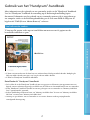 2
2
-
 3
3
-
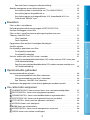 4
4
-
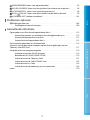 5
5
-
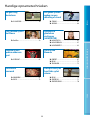 6
6
-
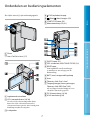 7
7
-
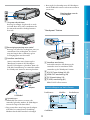 8
8
-
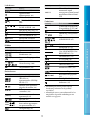 9
9
-
 10
10
-
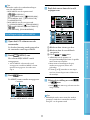 11
11
-
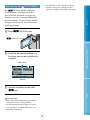 12
12
-
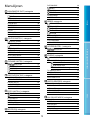 13
13
-
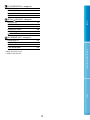 14
14
-
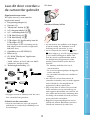 15
15
-
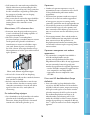 16
16
-
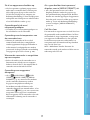 17
17
-
 18
18
-
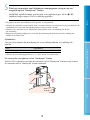 19
19
-
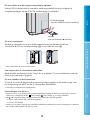 20
20
-
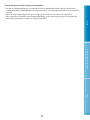 21
21
-
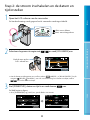 22
22
-
 23
23
-
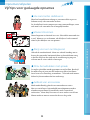 24
24
-
 25
25
-
 26
26
-
 27
27
-
 28
28
-
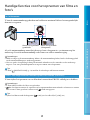 29
29
-
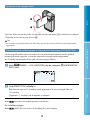 30
30
-
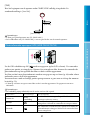 31
31
-
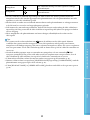 32
32
-
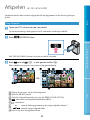 33
33
-
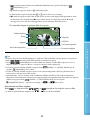 34
34
-
 35
35
-
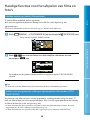 36
36
-
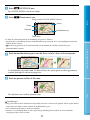 37
37
-
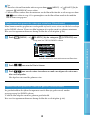 38
38
-
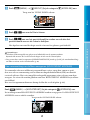 39
39
-
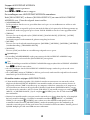 40
40
-
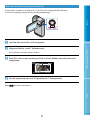 41
41
-
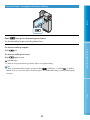 42
42
-
 43
43
-
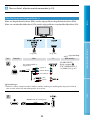 44
44
-
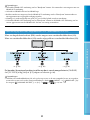 45
45
-
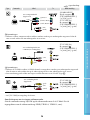 46
46
-
 47
47
-
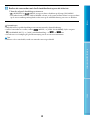 48
48
-
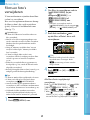 49
49
-
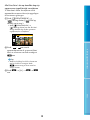 50
50
-
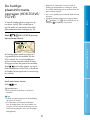 51
51
-
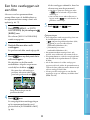 52
52
-
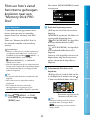 53
53
-
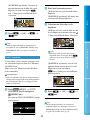 54
54
-
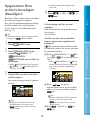 55
55
-
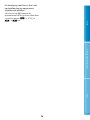 56
56
-
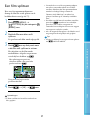 57
57
-
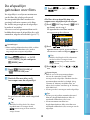 58
58
-
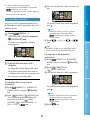 59
59
-
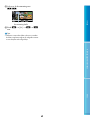 60
60
-
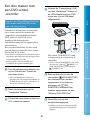 61
61
-
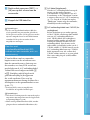 62
62
-
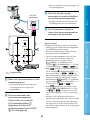 63
63
-
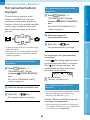 64
64
-
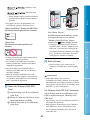 65
65
-
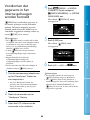 66
66
-
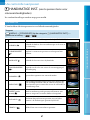 67
67
-
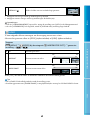 68
68
-
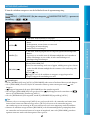 69
69
-
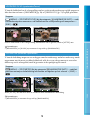 70
70
-
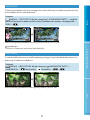 71
71
-
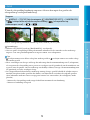 72
72
-
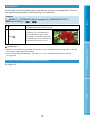 73
73
-
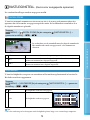 74
74
-
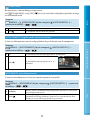 75
75
-
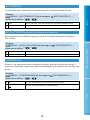 76
76
-
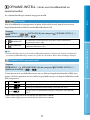 77
77
-
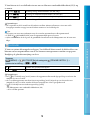 78
78
-
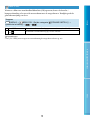 79
79
-
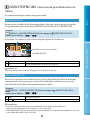 80
80
-
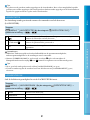 81
81
-
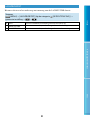 82
82
-
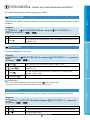 83
83
-
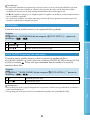 84
84
-
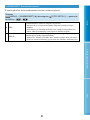 85
85
-
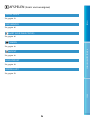 86
86
-
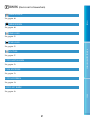 87
87
-
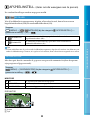 88
88
-
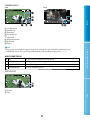 89
89
-
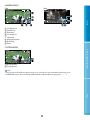 90
90
-
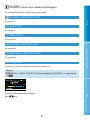 91
91
-
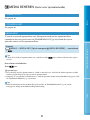 92
92
-
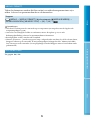 93
93
-
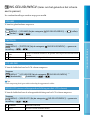 94
94
-
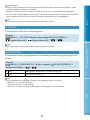 95
95
-
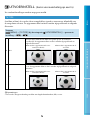 96
96
-
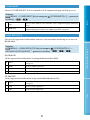 97
97
-
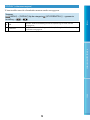 98
98
-
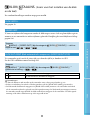 99
99
-
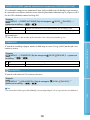 100
100
-
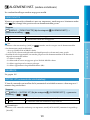 101
101
-
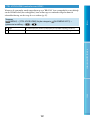 102
102
-
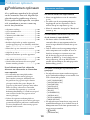 103
103
-
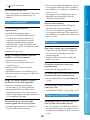 104
104
-
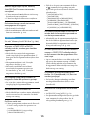 105
105
-
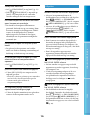 106
106
-
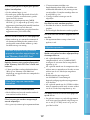 107
107
-
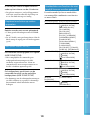 108
108
-
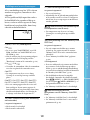 109
109
-
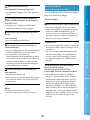 110
110
-
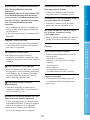 111
111
-
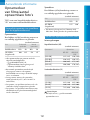 112
112
-
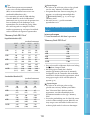 113
113
-
 114
114
-
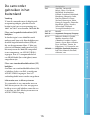 115
115
-
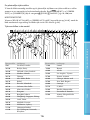 116
116
-
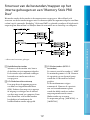 117
117
-
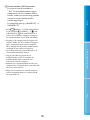 118
118
-
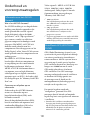 119
119
-
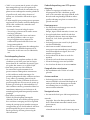 120
120
-
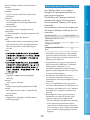 121
121
-
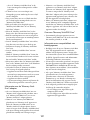 122
122
-
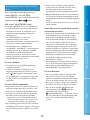 123
123
-
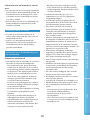 124
124
-
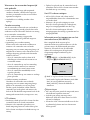 125
125
-
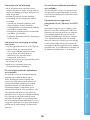 126
126
-
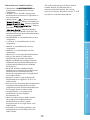 127
127
-
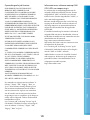 128
128
-
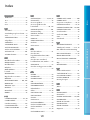 129
129
-
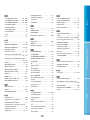 130
130
-
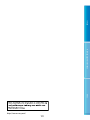 131
131
Sony HDR-TG5E Handleiding
- Categorie
- Camcorders
- Type
- Handleiding